Page 1
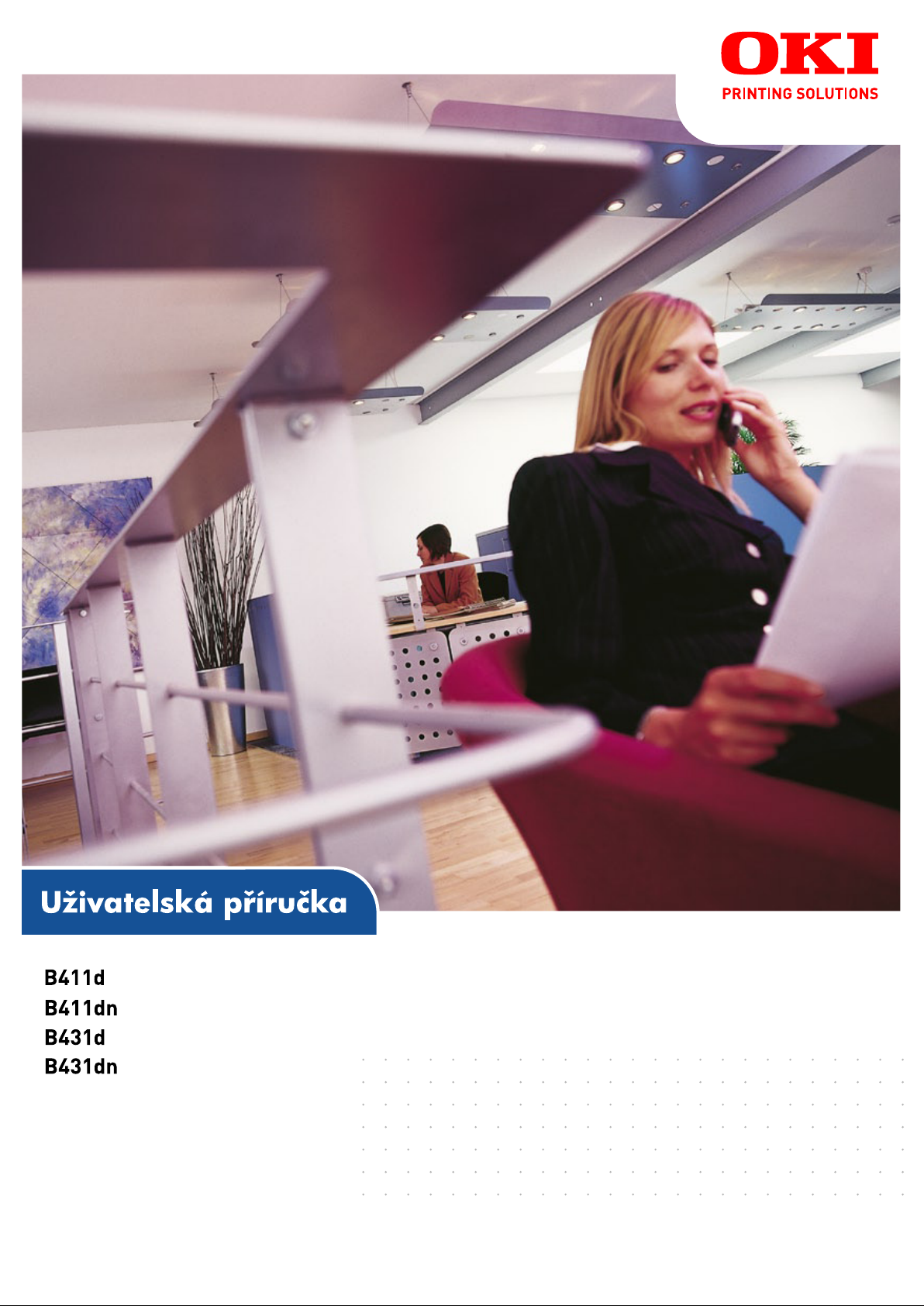
Page 2
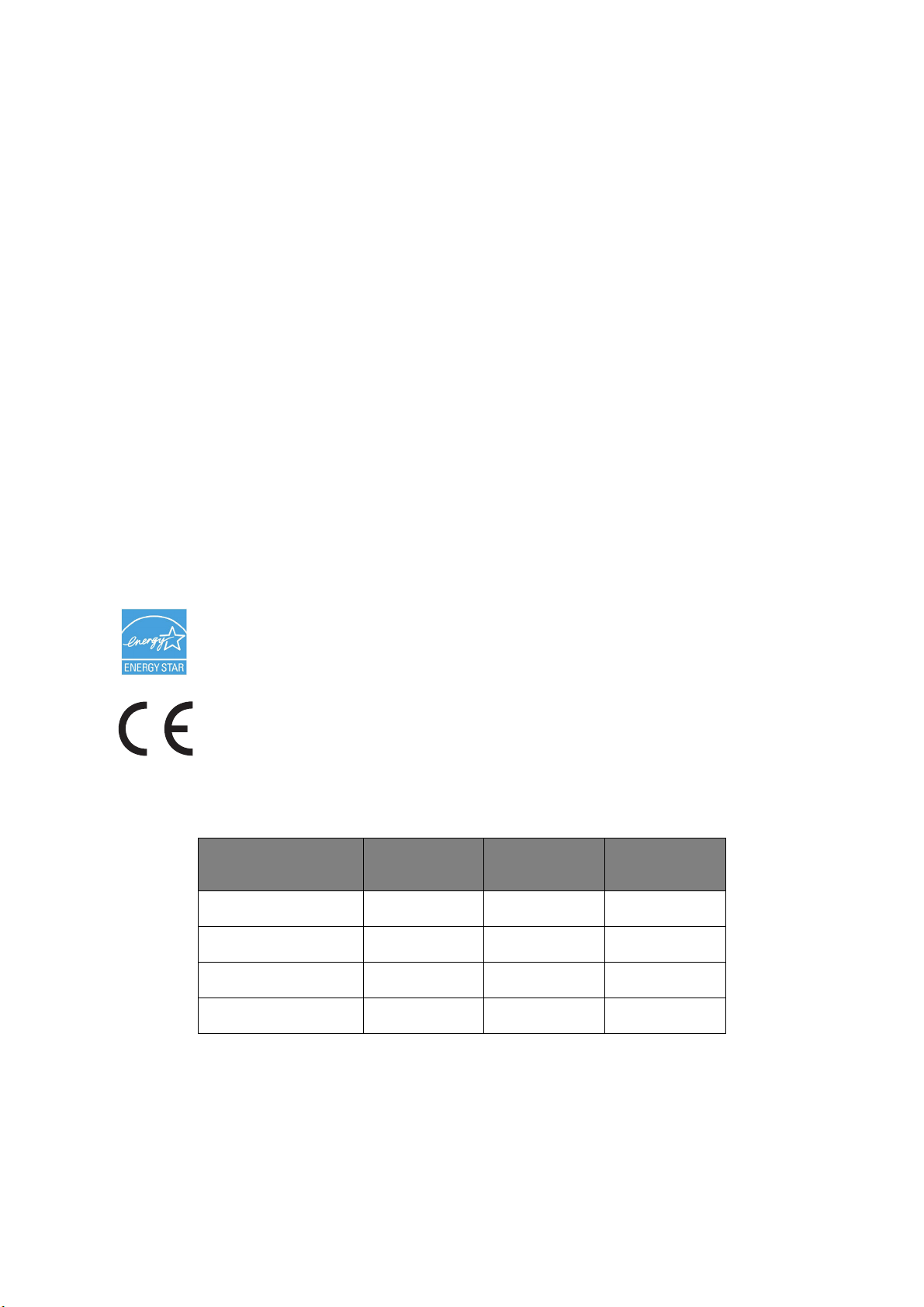
Předmluva
Bylo vyvinuto maximální úsilí, aby informace uvedené v tomto dokumentu byly úplné, přesné a aktuální.
Výrobce neodpovídá za důsledky chyb, které nemůže ovlivnit. Výrobce také nemůže zaručit, že změny
softwaru a zařízení produkovaných jinými výrobci a zmíněných v této příručce neovlivní platnost uvedených
informací. Uvedení softwarových produktů dodávaných jinými společnostmi nutně neznamená,
že je výrobce doporučuje.
I když bylo vyvinuto odpovídající úsilí, aby tento dokument byl tak přesný a užitečný jak je to možné,
nedáváme žádnou záruku, ať přímou tak nepřímo vyjádřenou, ohledně přesnosti a kompletnosti
zde obsažených informací.
Nejnovější ovladače a příručky jsou k dispozici na webu:
www.okiprintingsolutions.com
07108302 Iss.01; Copyright © 2010 OKI Europe Ltd. Všechna práva vyhrazena.
OKI je registrovaná ochranná známka společnosti OKI Electric Industry Company, Ltd.
OKI Printing Solutions je ochranná známka společnosti OKI Data Corporation.
Hewlett-Packard, HP a LaserJet jsou registrované ochranné známky společnosti Hewlett-Packard Company.
Microsoft, MS-DOS a Windows jsou registrované ochranné známky společnosti Microsoft Corporation.
Energy Star je ochranná známka agentury United States Enviromental Protection Agency.
Apple, Macintosh, Mac a Mac OS jsou registrované ochranné známky společnosti Apple Computer.
Názvy jiných výrobků a jiné obchodní značky jsou registrované ochranné známky příslušných vlastníků.
Výrobce jako účastník programu ENERGY STAR zaručuje, že tento výrobek splňuje
směrnice ENERGY STAR pro energetickou ú
Tento výrobek splňuje podmínky Council Directives 2004/108/EC (EMC),
2006/95/EC (LVD), 1999/5/ EC (R&TTE) a 2009/125/EC (EuP) spolu s použitelnými
změnami, pro sjednocování zákonů členských zemí (CE) vztahujících se k elektromagnetické
kompatibilitě elektronických, rozhlasových a telekomunikačních zařízení a produktů
spotřebovávajících energii.
K ověření elektromagnetické kompatibility tohoto produktu dle směrnice 2004/108/EC o elektromagnetické
kompatibilitě byly použity následující kabely. Jiné konfigurace, než je tato, mohou mít na kompatibilitu vliv.
TYP KABELU DÉLKA
(V METRECH)
Napájecí 1,8
USB 5
Paralelní 1,8
LAN 15
činnost.
JÁDRO STÍNĚNÍ
88
89
89
88
Předmluva > 2
Page 3
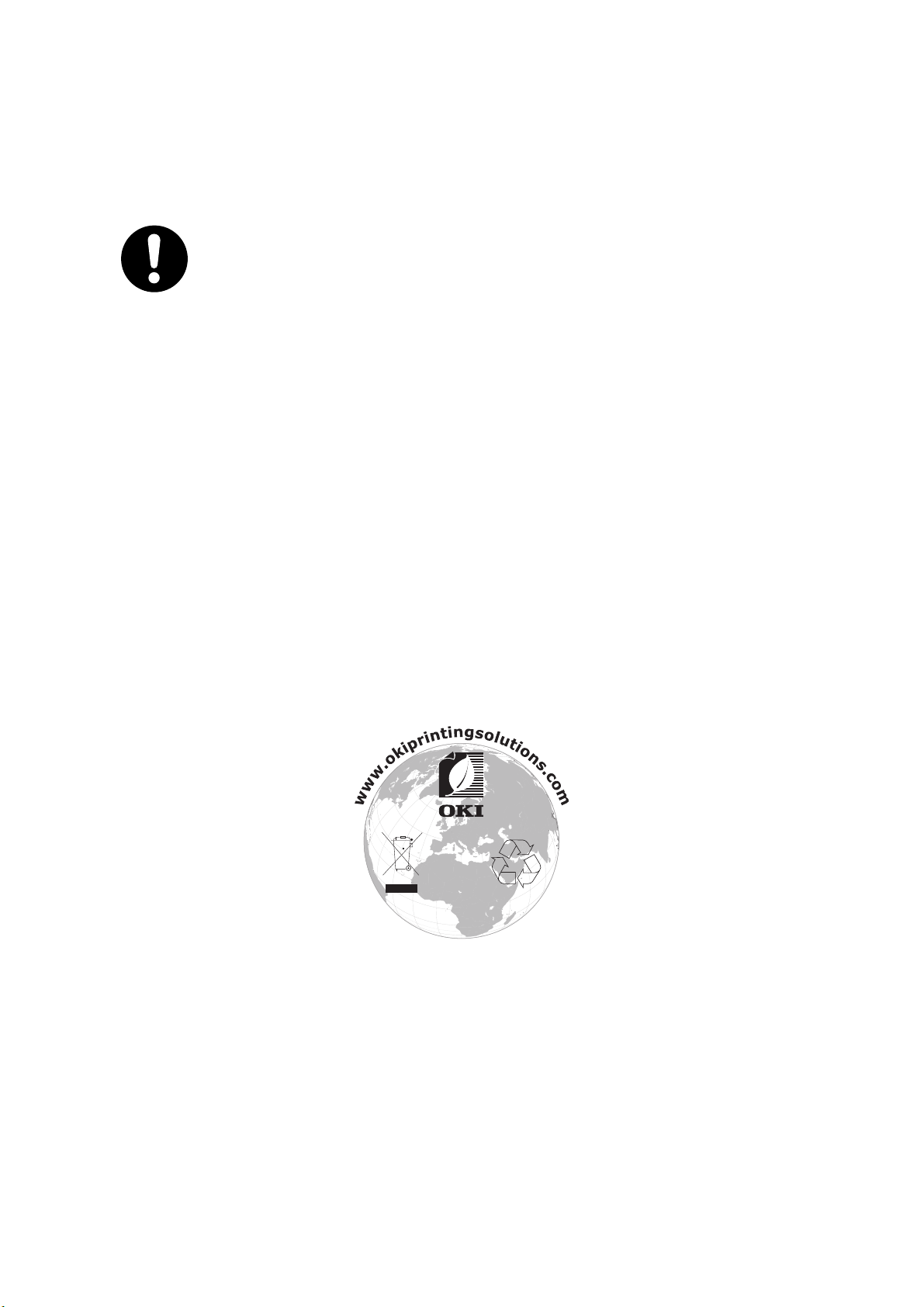
První pomoc
S práškovým tonerem zacházejte opatrně:
Dojde-li k jeho požití, podávejte postižené osobě malé dávky studené vody a okamžitě
vyhledejte lékařskou pomoc. NEVYVOLÁVEJTE zvracení.
Je-li vdechnut, dopravte postiženého na čerstvý vzduch. Okamžitě vyhledejte lékařskou
pomoc.
Dostane-li se do očí, vyplachujte je velkým množstvím vody po dobu nejméně 15 minut
tak, aby oči zůstaly otevřené. Okamžitě vyhledejte lékařskou pomoc.
Pokud se vysype, omyjte potřísněná místa vodou a mýdlem. Snížíte tak možnost znečištění
kůže nebo oděvu.
Výrobce
OKI Data Corporation
4-11-22 Shibaura, Minato-ku
Tokyo 108-8551,
Japan
Dovozce do EU nebo autorizovaný zástupce
OKI Europe Limited, obchodující pod názvem OKI Printing Solutions (Tisková řešení společnosti OKI)
Blays House
Wick Road
Egham
Surrey TW20 0HJ
United Kingdom
V případě dotazů ohledně prodeje, podpory nebo všeobecných dotazů se obraťte na místního prodejce.
Informace o životním prostředí
První pomoc > 3
Page 4
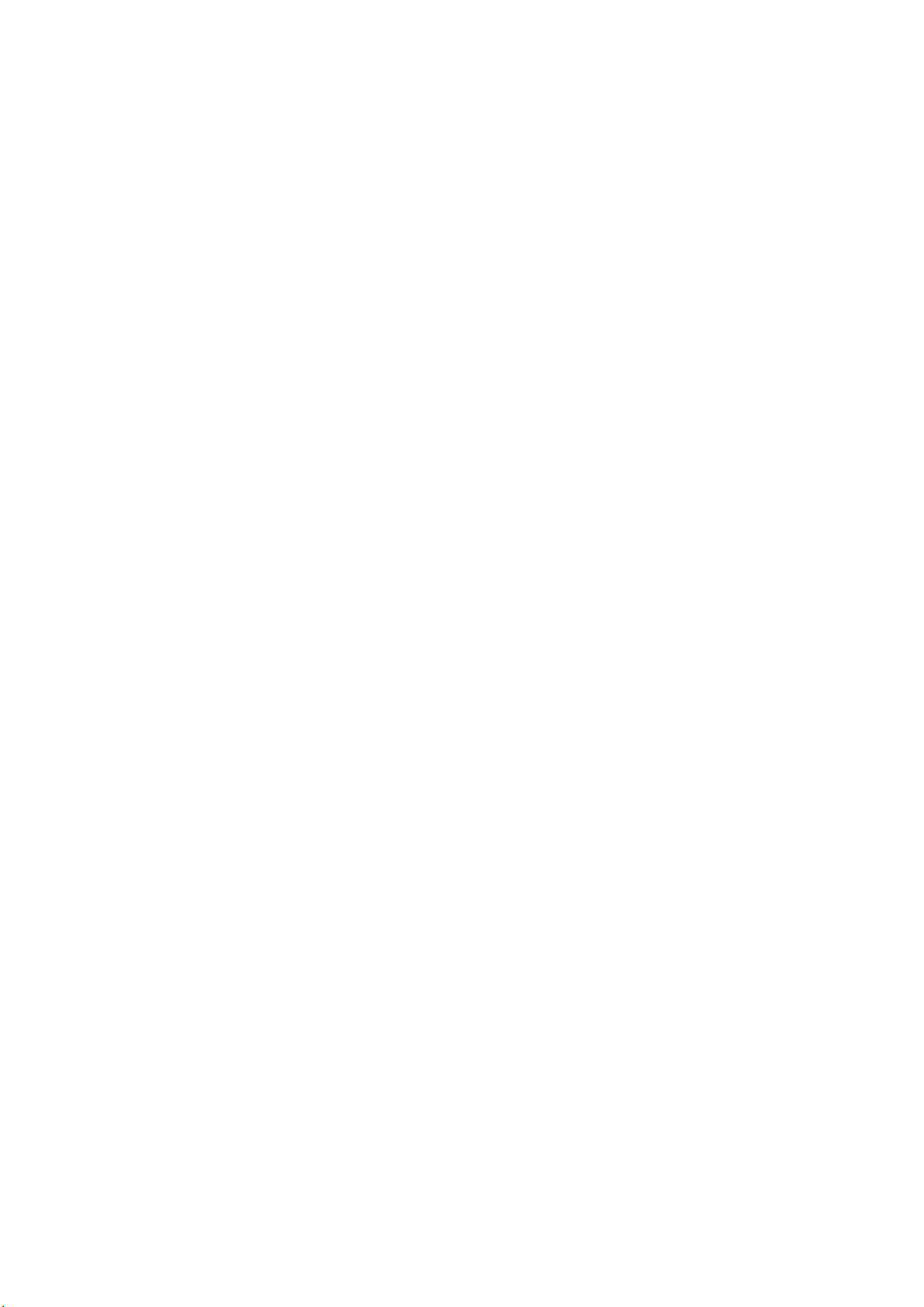
Obsah
Předmluva . . . . . . . . . . . . . . . . . . . . . . . . . . . . . . . . . . . . . . . . . . . . . . . . . . . . . . . . . . . . . . . 2
První pomoc . . . . . . . . . . . . . . . . . . . . . . . . . . . . . . . . . . . . . . . . . . . . . . . . . . . . . . . . . . . . . 3
Výrobce . . . . . . . . . . . . . . . . . . . . . . . . . . . . . . . . . . . . . . . . . . . . . . . . . . . . . . . . . . . . . . . . . 3
Dovozce do EU nebo autorizovaný zástupce. . . . . . . . . . . . . . . . . . . . . . . . . . . . . . . . . . . 3
Informace o životním prostředí . . . . . . . . . . . . . . . . . . . . . . . . . . . . . . . . . . . . . . . . . . . . . . 3
Obsah. . . . . . . . . . . . . . . . . . . . . . . . . . . . . . . . . . . . . . . . . . . . . . . . . . . . . . . . . . . . . . . . . . . 4
Poznámky, upozornění a varování . . . . . . . . . . . . . . . . . . . . . . . . . . . . . . . . . . . . . . . . . . . 6
Úvod. . . . . . . . . . . . . . . . . . . . . . . . . . . . . . . . . . . . . . . . . . . . . . . . . . . . . . . . . . . . . . . . . . . . 7
Vlastnosti tiskárny . . . . . . . . . . . . . . . . . . . . . . . . . . . . . . . . . . . . . . . . . . . . . . . . . . . . . . . 7
Používání tiskárny . . . . . . . . . . . . . . . . . . . . . . . . . . . . . . . . . . . . . . . . . . . . . . . . . . . . . . . 7
O této příručce . . . . . . . . . . . . . . . . . . . . . . . . . . . . . . . . . . . . . . . . . . . . . . . . . . . . . . . . . . . 8
Použití online . . . . . . . . . . . . . . . . . . . . . . . . . . . . . . . . . . . . . . . . . . . . . . . . . . . . . . . . . . . 8
Tisk stránek . . . . . . . . . . . . . . . . . . . . . . . . . . . . . . . . . . . . . . . . . . . . . . . . . . . . . . . . . . . . 8
Použité zkratky . . . . . . . . . . . . . . . . . . . . . . . . . . . . . . . . . . . . . . . . . . . . . . . . . . . . . . . . . 9
Součásti tiskárny . . . . . . . . . . . . . . . . . . . . . . . . . . . . . . . . . . . . . . . . . . . . . . . . . . . . . . . . 10
Ovládací panel. . . . . . . . . . . . . . . . . . . . . . . . . . . . . . . . . . . . . . . . . . . . . . . . . . . . . . . . . . . 12
B411d, B411dn . . . . . . . . . . . . . . . . . . . . . . . . . . . . . . . . . . . . . . . . . . . . . . . . . . . . . . . . 12
Ovládací panel . . . . . . . . . . . . . . . . . . . . . . . . . . . . . . . . . . . . . . . . . . . . . . . . . . . . . . 12
Kontrolky. . . . . . . . . . . . . . . . . . . . . . . . . . . . . . . . . . . . . . . . . . . . . . . . . . . . . . . . . . . 12
Displej. . . . . . . . . . . . . . . . . . . . . . . . . . . . . . . . . . . . . . . . . . . . . . . . . . . . . . . . . . . . . 13
Tlačítko ONLINE. . . . . . . . . . . . . . . . . . . . . . . . . . . . . . . . . . . . . . . . . . . . . . . . . . . . . 13
Změna jazyka . . . . . . . . . . . . . . . . . . . . . . . . . . . . . . . . . . . . . . . . . . . . . . . . . . . . . . . 14
Nástroj Konfigurace . . . . . . . . . . . . . . . . . . . . . . . . . . . . . . . . . . . . . . . . . . . . . . . . . . 14
Funkce nabídek . . . . . . . . . . . . . . . . . . . . . . . . . . . . . . . . . . . . . . . . . . . . . . . . . . . . . 15
Tisk nastavení nabídek. . . . . . . . . . . . . . . . . . . . . . . . . . . . . . . . . . . . . . . . . . . . . . . . 21
B431d, B431dn . . . . . . . . . . . . . . . . . . . . . . . . . . . . . . . . . . . . . . . . . . . . . . . . . . . . . . . . 22
Ovládací panel . . . . . . . . . . . . . . . . . . . . . . . . . . . . . . . . . . . . . . . . . . . . . . . . . . . . . . 22
Prvky panelu. . . . . . . . . . . . . . . . . . . . . . . . . . . . . . . . . . . . . . . . . . . . . . . . . . . . . . . . 22
Funkce nabídek . . . . . . . . . . . . . . . . . . . . . . . . . . . . . . . . . . . . . . . . . . . . . . . . . . . . . 24
Tisk nastavení nabídek. . . . . . . . . . . . . . . . . . . . . . . . . . . . . . . . . . . . . . . . . . . . . . . . 30
Doporučené typy papíru. . . . . . . . . . . . . . . . . . . . . . . . . . . . . . . . . . . . . . . . . . . . . . . . . . . 31
Typy papíru a obálek . . . . . . . . . . . . . . . . . . . . . . . . . . . . . . . . . . . . . . . . . . . . . . . . . . . . 31
Fólie a samolepící štítky . . . . . . . . . . . . . . . . . . . . . . . . . . . . . . . . . . . . . . . . . . . . . . . . . 31
Pohlednice. . . . . . . . . . . . . . . . . . . . . . . . . . . . . . . . . . . . . . . . . . . . . . . . . . . . . . . . . . . . 32
Vkládání papíru . . . . . . . . . . . . . . . . . . . . . . . . . . . . . . . . . . . . . . . . . . . . . . . . . . . . . . . . 32
Zásobník papíru . . . . . . . . . . . . . . . . . . . . . . . . . . . . . . . . . . . . . . . . . . . . . . . . . . . . . 32
Víceúčelový zásobník a zásobník pro ruční podávání . . . . . . . . . . . . . . . . . . . . . . . . 34
Nastavení způsobu podávání, rozměrů a média . . . . . . . . . . . . . . . . . . . . . . . . . . . . . . . 35
B411d, B411dn. . . . . . . . . . . . . . . . . . . . . . . . . . . . . . . . . . . . . . . . . . . . . . . . . . . . . . 35
B431d, B431dn. . . . . . . . . . . . . . . . . . . . . . . . . . . . . . . . . . . . . . . . . . . . . . . . . . . . . . 36
Rozhraní. . . . . . . . . . . . . . . . . . . . . . . . . . . . . . . . . . . . . . . . . . . . . . . . . . . . . . . . . . . . . . . . 38
Ovladače tiskárny . . . . . . . . . . . . . . . . . . . . . . . . . . . . . . . . . . . . . . . . . . . . . . . . . . . . . . . . 39
Operační systémy Windows . . . . . . . . . . . . . . . . . . . . . . . . . . . . . . . . . . . . . . . . . . . . . . 39
Instalované volitelné součásti . . . . . . . . . . . . . . . . . . . . . . . . . . . . . . . . . . . . . . . . . . . 39
Operační systémy Macintosh . . . . . . . . . . . . . . . . . . . . . . . . . . . . . . . . . . . . . . . . . . . . . 39
Instalované volitelné součásti . . . . . . . . . . . . . . . . . . . . . . . . . . . . . . . . . . . . . . . . . . . 39
Volba ovladače v systému Mac . . . . . . . . . . . . . . . . . . . . . . . . . . . . . . . . . . . . . . . . . 39
Obsah > 4
Page 5

Provoz . . . . . . . . . . . . . . . . . . . . . . . . . . . . . . . . . . . . . . . . . . . . . . . . . . . . . . . . . . . . . . . . . 40
Nastavení tiskárny v systému Windows . . . . . . . . . . . . . . . . . . . . . . . . . . . . . . . . . . . . . 40
Předvolby tisku v aplikacích systému Windows . . . . . . . . . . . . . . . . . . . . . . . . . . . . . 40
Emulace PCL . . . . . . . . . . . . . . . . . . . . . . . . . . . . . . . . . . . . . . . . . . . . . . . . . . . . . . . 40
Emulace PS . . . . . . . . . . . . . . . . . . . . . . . . . . . . . . . . . . . . . . . . . . . . . . . . . . . . . . . . 44
Nastavení z ovládacího panelu systému Windows. . . . . . . . . . . . . . . . . . . . . . . . . . . 46
Nastavení tiskárny v systému Macintosh. . . . . . . . . . . . . . . . . . . . . . . . . . . . . . . . . . . . . 49
Oboustranný tisk . . . . . . . . . . . . . . . . . . . . . . . . . . . . . . . . . . . . . . . . . . . . . . . . . . . . . . . . 50
Automatický oboustranný (duplexní) tisk . . . . . . . . . . . . . . . . . . . . . . . . . . . . . . . . . . . . . 50
Ruční oboustranný tisk pomocí zásobníku papíru
(pouze systém Windows). . . . . . . . . . . . . . . . . . . . . . . . . . . . . . . . . . . . . . . . . . . . . . . . . 50
Ruční oboustranný tisk pomocí zásobníku pro ruční podávání
papíru (B411d, B411dn) . . . . . . . . . . . . . . . . . . . . . . . . . . . . . . . . . . . . . . . . . . . . . . . . . 52
Překrývání a makra (pouze systém Windows). . . . . . . . . . . . . . . . . . . . . . . . . . . . . . . . . 54
Co jsou to překrývání a makra?. . . . . . . . . . . . . . . . . . . . . . . . . . . . . . . . . . . . . . . . . . . . 54
Vytváření překrývání v jazyce PostScript . . . . . . . . . . . . . . . . . . . . . . . . . . . . . . . . . . . . 54
Vytvoření obrázku překrývání. . . . . . . . . . . . . . . . . . . . . . . . . . . . . . . . . . . . . . . . . . . 54
Vytvoření a načtení projektu. . . . . . . . . . . . . . . . . . . . . . . . . . . . . . . . . . . . . . . . . . . . 55
Testování tisku překrývání . . . . . . . . . . . . . . . . . . . . . . . . . . . . . . . . . . . . . . . . . . . . . 55
Definování překrývání. . . . . . . . . . . . . . . . . . . . . . . . . . . . . . . . . . . . . . . . . . . . . . . . . 55
Tisk s překrýváními v jazyce PostScript . . . . . . . . . . . . . . . . . . . . . . . . . . . . . . . . . . . . . 56
Vytváření překrývání v jazyce PCL . . . . . . . . . . . . . . . . . . . . . . . . . . . . . . . . . . . . . . . . . 56
Vytvoření obrázku překrývání. . . . . . . . . . . . . . . . . . . . . . . . . . . . . . . . . . . . . . . . . . . 57
Vytvoření a načtení maker . . . . . . . . . . . . . . . . . . . . . . . . . . . . . . . . . . . . . . . . . . . . . 57
Testování tisku makra. . . . . . . . . . . . . . . . . . . . . . . . . . . . . . . . . . . . . . . . . . . . . . . . . 58
Definování překrývání. . . . . . . . . . . . . . . . . . . . . . . . . . . . . . . . . . . . . . . . . . . . . . . . . 58
Tisk s překrýváními v jazyce PCL . . . . . . . . . . . . . . . . . . . . . . . . . . . . . . . . . . . . . . . . . . 59
Spotřební materiál a údržba. . . . . . . . . . . . . . . . . . . . . . . . . . . . . . . . . . . . . . . . . . . . . . . . 60
Kdy je potřeba vyměnit kazetu s tonerem . . . . . . . . . . . . . . . . . . . . . . . . . . . . . . . . . . . . 60
Výměna kazety s tonerem . . . . . . . . . . . . . . . . . . . . . . . . . . . . . . . . . . . . . . . . . . . . . . . . 60
Kdy je potřeba vyměnit obrazový válec . . . . . . . . . . . . . . . . . . . . . . . . . . . . . . . . . . . . . . 63
Výměna obrazového válce. . . . . . . . . . . . . . . . . . . . . . . . . . . . . . . . . . . . . . . . . . . . . . . . 63
Čištění oblasti zářič
e . . . . . . . . . . . . . . . . . . . . . . . . . . . . . . . . . . . . . . . . . . . . . . . . . . . . 65
Odstraňování potíží . . . . . . . . . . . . . . . . . . . . . . . . . . . . . . . . . . . . . . . . . . . . . . . . . . . . . . 66
Zprávy o stavu a chybách . . . . . . . . . . . . . . . . . . . . . . . . . . . . . . . . . . . . . . . . . . . . . . . . 66
Uvíznutí papíru . . . . . . . . . . . . . . . . . . . . . . . . . . . . . . . . . . . . . . . . . . . . . . . . . . . . . . . . 66
Uvíznutí při vstupu . . . . . . . . . . . . . . . . . . . . . . . . . . . . . . . . . . . . . . . . . . . . . . . . . . . . . . 67
Uvíznutí při průchodu nebo při výstupu . . . . . . . . . . . . . . . . . . . . . . . . . . . . . . . . . . . . . . 67
Potíže s kvalitou tisku . . . . . . . . . . . . . . . . . . . . . . . . . . . . . . . . . . . . . . . . . . . . . . . . . . . 72
Problémy se zaváděním papíru. . . . . . . . . . . . . . . . . . . . . . . . . . . . . . . . . . . . . . . . . . . . 73
Potíže se softwarem . . . . . . . . . . . . . . . . . . . . . . . . . . . . . . . . . . . . . . . . . . . . . . . . . . . . 74
Potíže s hardwarem. . . . . . . . . . . . . . . . . . . . . . . . . . . . . . . . . . . . . . . . . . . . . . . . . . . . . 74
Instalace volitelných součástí . . . . . . . . . . . . . . . . . . . . . . . . . . . . . . . . . . . . . . . . . . . . . . 75
Postup instalace . . . . . . . . . . . . . . . . . . . . . . . . . . . . . . . . . . . . . . . . . . . . . . . . . . . . . . . 75
Technické údaje . . . . . . . . . . . . . . . . . . . . . . . . . . . . . . . . . . . . . . . . . . . . . . . . . . . . . . . . . 76
Obecné informace . . . . . . . . . . . . . . . . . . . . . . . . . . . . . . . . . . . . . . . . . . . . . . . . . . . . . . 76
Informace o papíru a zásobnících . . . . . . . . . . . . . . . . . . . . . . . . . . . . . . . . . . . . . . . . . . 77
Poznámky, symboly a termíny . . . . . . . . . . . . . . . . . . . . . . . . . . . . . . . . . . . . . . . . . . 79
Rejstřík. . . . . . . . . . . . . . . . . . . . . . . . . . . . . . . . . . . . . . . . . . . . . . . . . . . . . . . . . . . . . . . . . 80
Informace o kontaktování společnosti OKI . . . . . . . . . . . . . . . . . . . . . . . . . . . . . . . . . . . 81
Obsah > 5
Page 6
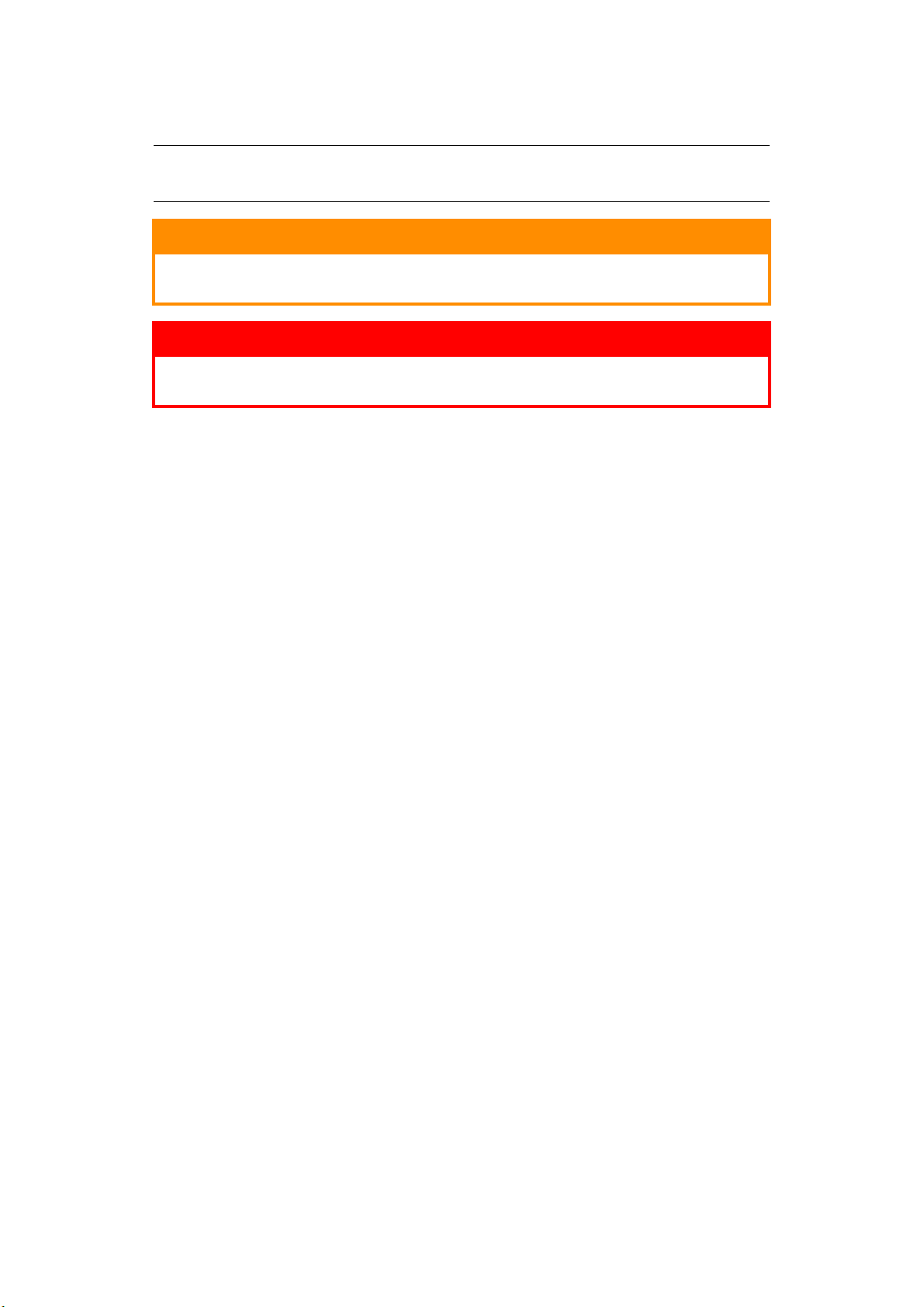
Poznámky, upozornění a varování
POZNÁMKA
Poznámka poskytuje další informace, které doplňují hlavní text.
UPOZORNĚNÍ!
Upozornění poskytuje dodatečné informace, jejichž ignorování může
vést k chybnému fungování nebo poškození zařízení.
VAROVÁNÍ!
Varování poskytuje dodatečné informace, jejichž ignorováním uživatel
riskuje zranění.
Aby nedošlo k poškození výrobku a aby byla zajištěna jeho úplná funkčnost, byl tento model navržen
tak, aby fungoval pouze při použití původních originálních tonerových kazet. Kterákoliv jiná tonerová
kazeta pravděpodobně nebude vůbec fungovat, přestože bude označena jako „kompatibilní„. Pokud
by však fungovala, pravděpodobně by byla snížena kvalita tisku a výkon výrobku.
Technické údaje se mohou změnit bez předchozího upozornění. Všechny ochranné známky jsou registrovány.
Poznámky, upozornění a varování > 6
Page 7
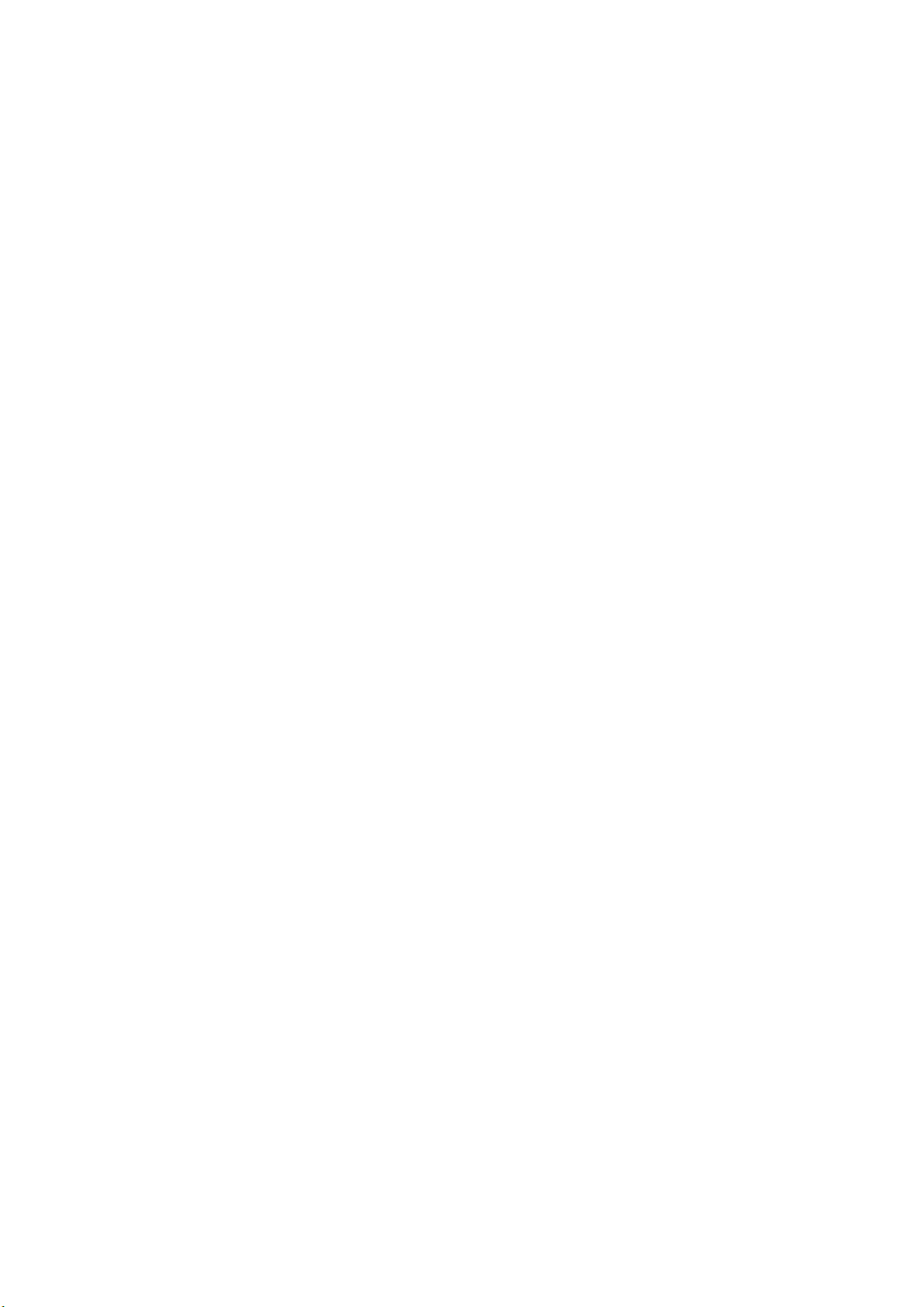
Úvod
Gratulujeme vám k zakoupení této černobílé tiskárny.
Moderní funkce této tiskárny umožňují ostrý černobílý tisk vysokou rychlostí na celou řadu kancelářských
tiskových médií.
Přehled hlavních funkcí tiskárny je uveden níže.
Vlastnosti tiskárny
> Výběr ze čtyř různých modelů: B411d, B411dn, B431d, B431dn
(d označuje použití duplexu a n označuje použití síťové karty).
> Paměť: 64 MB.
> Rozlišení: 1200 x 600 dpi pro model B411d, B411dn; 1200 x 1200 dpi pro model B431d, B431dn.
> Manipulace s papírem: 250 listů (80 g/m²).
> Emulace: Standardní PCL5e (Printer Control Language), PCLXL, Epson FX, IBM ProPrinter
a PostScript 3 pro modely B431d, B431dn.
> Čárové kódy: Uloženy pro emulace SIDM.
> Paměť Flash DIMM: 1,28 MB pro modely B411d, B411dn a 4,6 MB pro modely B431d, B431dn,
což umožňuje uložení dalších fontů nebo čárových kódů.
> Rozhraní USB 2.0 High speed a paralelní rozhraní.
> Síť 10/100 BASE-TX: Standard pro modely B411dn, B431dn, umožňuje sdílení tohoto
cenného zdroje mezi uživateli v síti na pracovišti.
> Víceúčelový zásobník pro modely B431d, B431dn: Rozšíří řadu médií, která lze v tiskárně
použít (kapacita 100 listů (64 g/m²) nebo 10 obálek), a lze jej použít také jako ruční duplex.
> Zásobník pro ruční podávání pro model B411d, B411dn: Umožňuje vkládání jednotlivých listů,
těžkého papíru, obálek, dalších speciálních médií a lze jej také použít jako ruční duplex pro
model B411d, B411dn.
> Automatický oboustranný tisk: Standardní funkce pro všechny modely.
> „Zeptejte se OKI“ – funkce, která uživatelům umožňuje přejít z obrazovky ovladač
přímo na vyhrazený web specifický pro právě používaný model tiskárny. (Funkce není popsána
v této příručce.) Zde najdete veškeré dostupné rady, technickou pomoc a podporu, které jsou
třeba k dosažení nejlepších možných výsledků s tiskárnou OKI.
K dispozici jsou také následující volitelné funkce:
> Paměť 64, 128, 256 MB RAM DIMM: Rozšíří hlavní paměť tiskárny a zrychlí zpracování
velkých souborů.
> Druhý zásobník papíru: Zvýší kapacitu tiskárny pro manipulaci s papírem o 530 listů (80 g/m²).
e tiskárny
Používání tiskárny
K dosažení nejlepších výsledků při tisku poskytuje výrobce množství materiálů pro podporu.
V následující kapitole je uveden přehled těchto materiálů a popsán jejich účel.
Úvod > 7
Page 8
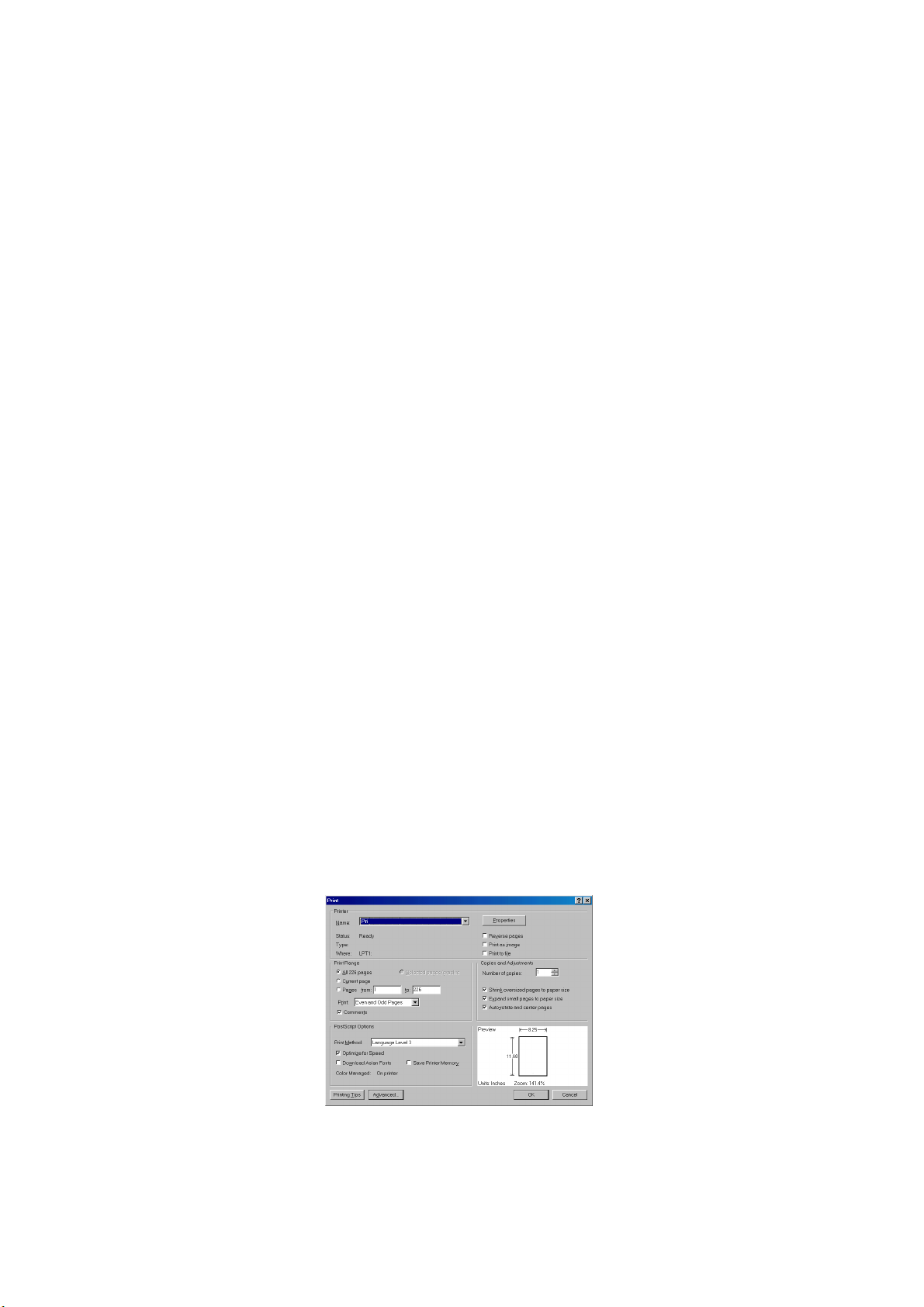
O této příručce
Tato uživatelská příručka (aktuální verzi naleznete na webových stránkách OKI Printing Solutions,
www.okiprintingsolutions.com) k tiskárně je součástí níže uvedené celkové uživatelské podpory:
> Příručka pro rychlou instalaci: Popisuje postup rozbalení, připojení a zapnutí tiskárny.
> Brožura o bezpečné instalaci: Obsahuje informace o bezpečném použití produktu.
Tento tištěný dokument je přibalený k produktu.
> Tat o Uživatelská příručka: Pomáhá při obsluze tiskárny a poskytuje informace pro co nejlepší
využití funkcí tiskárny. Obsahuje také pokyny pro řešení problémů a údržbu, jejichž cílem je zajistit,
aby tiskárna pracovala co nejlépe. Dále poskytuje i informace pro doplnění volitelného příslušenství
podle vyvíjejících se požadavků uživatele.
> Průvodce pro práci v síti: Seznámí vás s funkcemi vestavěné síťové karty.
> Instalační příručky: Dodávají se se spotřebním materiálem a s volitelným příslušenstvím
a popisují, jak je nainstalovat.
> Nápověda online: Online informace o ovladači tiskárny a programu Monitor stavu.
Uživatelská příručka byla vytvořena na základě více modelových tiskáren, jak je vidět
na obrázcích a snímcích obrazovek. Instalovaný model tiskárny se ve skutečnosti může lišit.
Použití online
Tato příručka je určena ke čtení na obrazovce pomocí aplikace Adobe Acrobat Reader.
Používejte nástroje pro navigaci a zobrazení, poskytované aplikací Acrobat.
Požadovanou informaci můžete vyhledat dvěma způsoby:
> Najděte téma, které Vás zajímá, v seznamu záložek na levé straně obrazovky.
Klepnutím na toto téma na ně přejdete. (Pokud nejsou k dispozici záložky, použijte obsah.)
> Klepnutím na položku Rejstřík v seznamu záložek přejděte do rejstříku. (Pokud nejsou k dispozici
záložky, použijte obsah.) V abecedně řazeném rejstříku najděte hledaný termín a klepnutím
na přiřazené číslo stránky přejděte na stránku obsahující požadovaný termín.
Tisk stránek
Tisknout lze celou příručku, jednotlivé stránky nebo části. K vytištění použijte následující postup:
1. Na panelu nástrojů vyberte možnosti Soubor > Tisk (nebo stiskněte klávesy Ctrl + P).
2. Vyberte stránky, které chcete vytisknout:
(a) Všechny stránky umožní vytisknout celou příručku.
(b) Aktuální stránka vytiskne právě zobrazenou stránku.
(c) Stránky od a do umožňují určit rozsah stránek zadáním jejich čísel.
3. Klepněte na tlačítko OK.
O této příručce > 8
Page 9
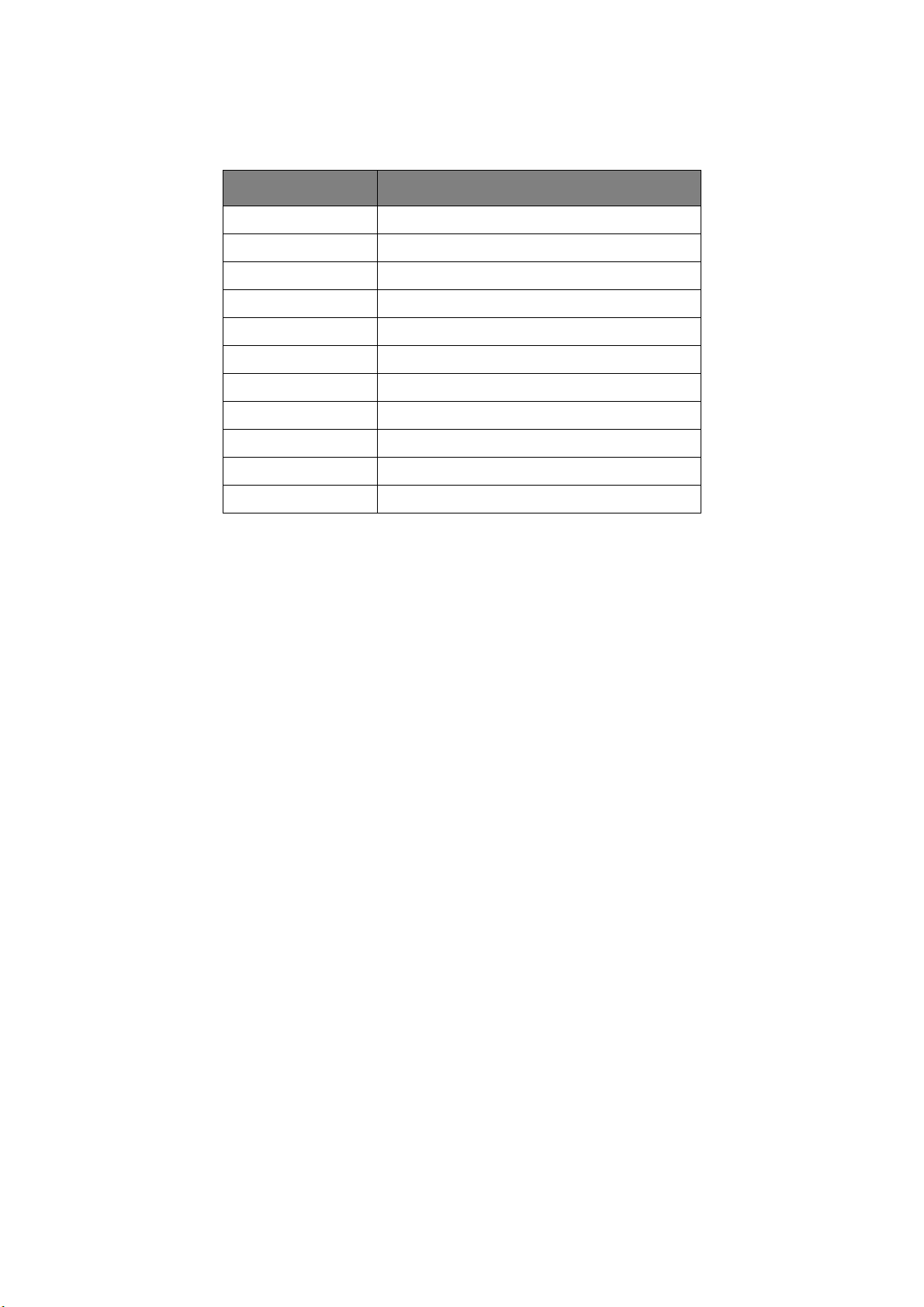
Použité zkratky
V příručce se používají následující zkratky:
ZKRATKY VÝZNAM
Ctrl Control
dpi Body na palec (dots per inch)
DIMM Paměť DIMM (Dual In-line Memory Module)
d Duplexní jednotka
n Instalována síťová karta
Kontrolka Světelná dioda (Light Emitting Diode)
NIC Síťová karta (Network Interface Card)
PCL Řídicí jazyk tiskárny (Printer Control Language)
PS Emulace jazyka PostScript
PSE Emulace jazyka PostScript
RAM
Paměť s náhodným přístupem (Random Access Memory)
O této příručce > 9
Page 10
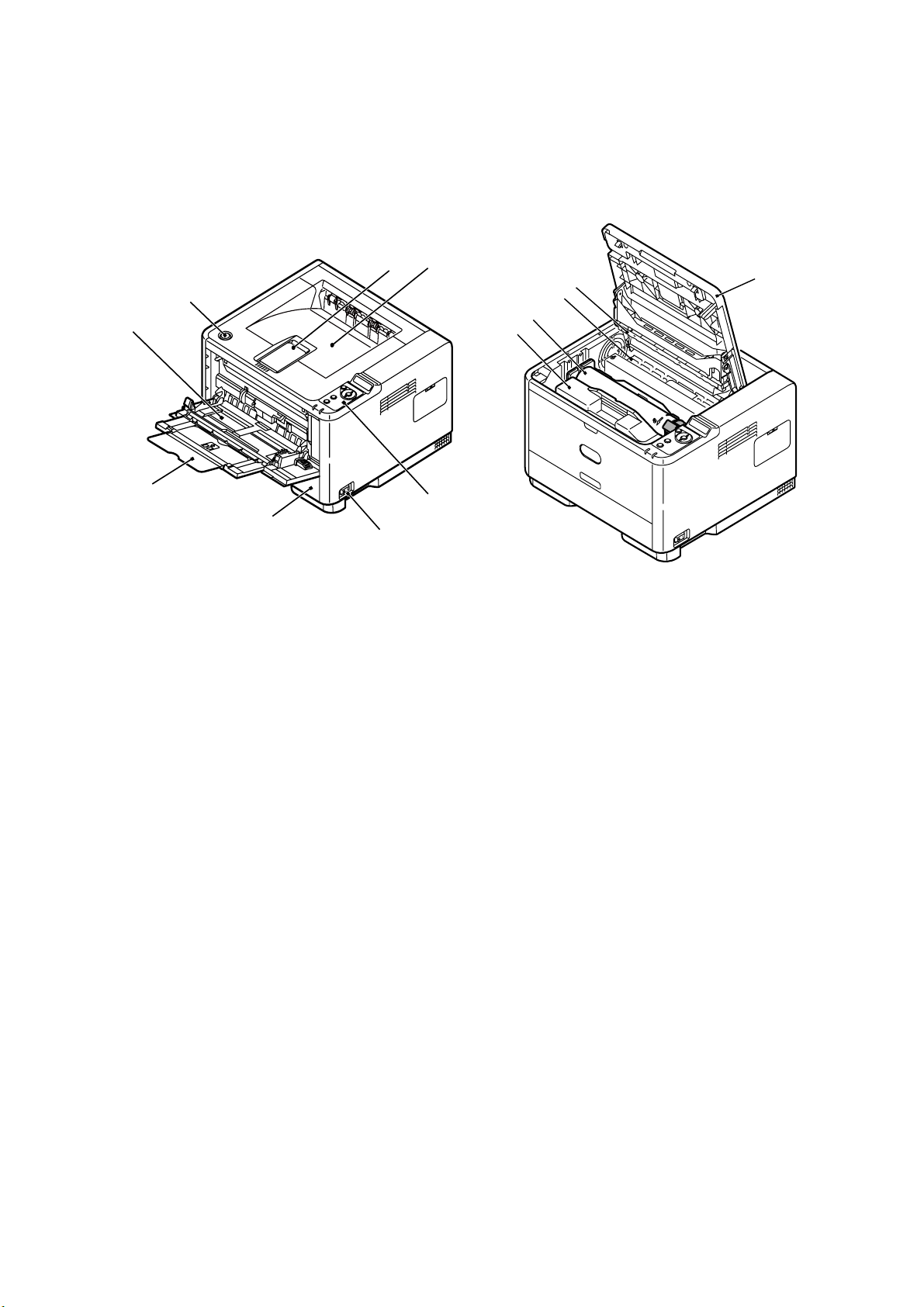
Součásti tiskárny
S výjimkou ovládacích panelů, které jsou popsány v následující kapitole, vypadají tiskárny
B411d, B411dn, B431d, B431dn zvenku podobně. Důležité součásti jsou vyznačeny na obrázcích níže.
Na obrázcích pro ilustraci zobrazen model B431dn.
2
3
9
4
5
12
10
11
6
1
7
8
13
1. Ovládací panel
2. Výstupní zásobník (150 listů, lícem dolů)
3. Prodloužení výstupního zásobníku
4. Tlačítko pro uvolnění horního krytu
5. Víceúčelový zásobník (pouze modely B431d, B431dn; 100 listů) (zobrazen v otevřené poloze)
6. Rozšíření víceúčelového zásobníku
7. Zásobník papíru 250 listů
8. Hlavní vypínač
9. Oblast zářiče
10. Zapékací jednotka
11. Kazeta toneru
12. Obrazový válec
13. Horní kryt
Součásti tiskárny > 10
Page 11
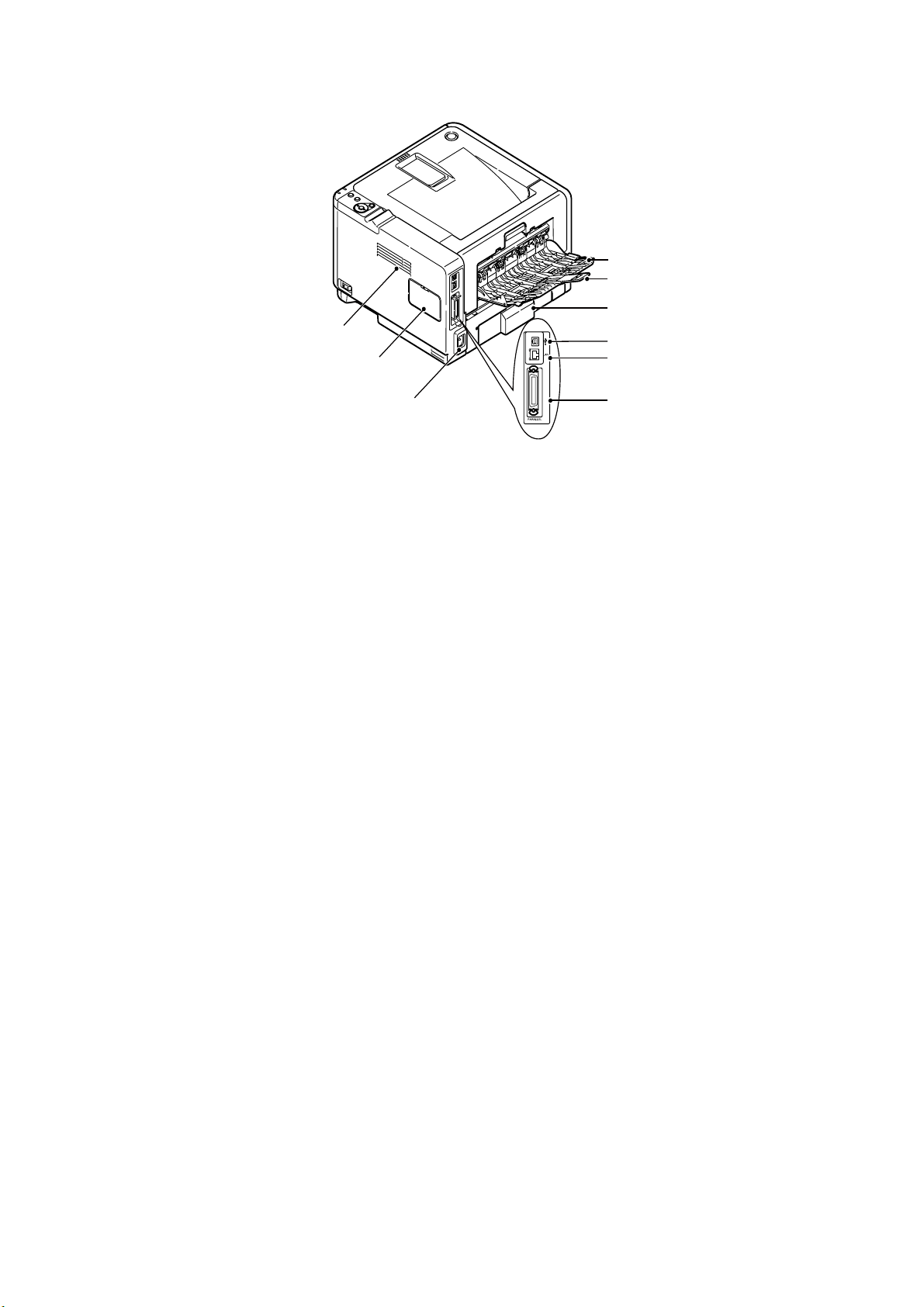
22
21
20
14
15
16
14. Chladící ventilátor
15. Panel pamětí (slouží k upgradu paměti RAM DIMM tiskárny)
16. Připojení kabelu napájení
17. Paralelní rozhraní
18. Rozhraní LAN (pouze modely B411dn, B431dn)
19. Rozhraní USB
20. Rozšíření zásobníku papíru
21. Rozšíření zadního výstupního zásobníku
22. Zadní výstupní zásobník
19
18
17
Součásti tiskárny > 11
Page 12
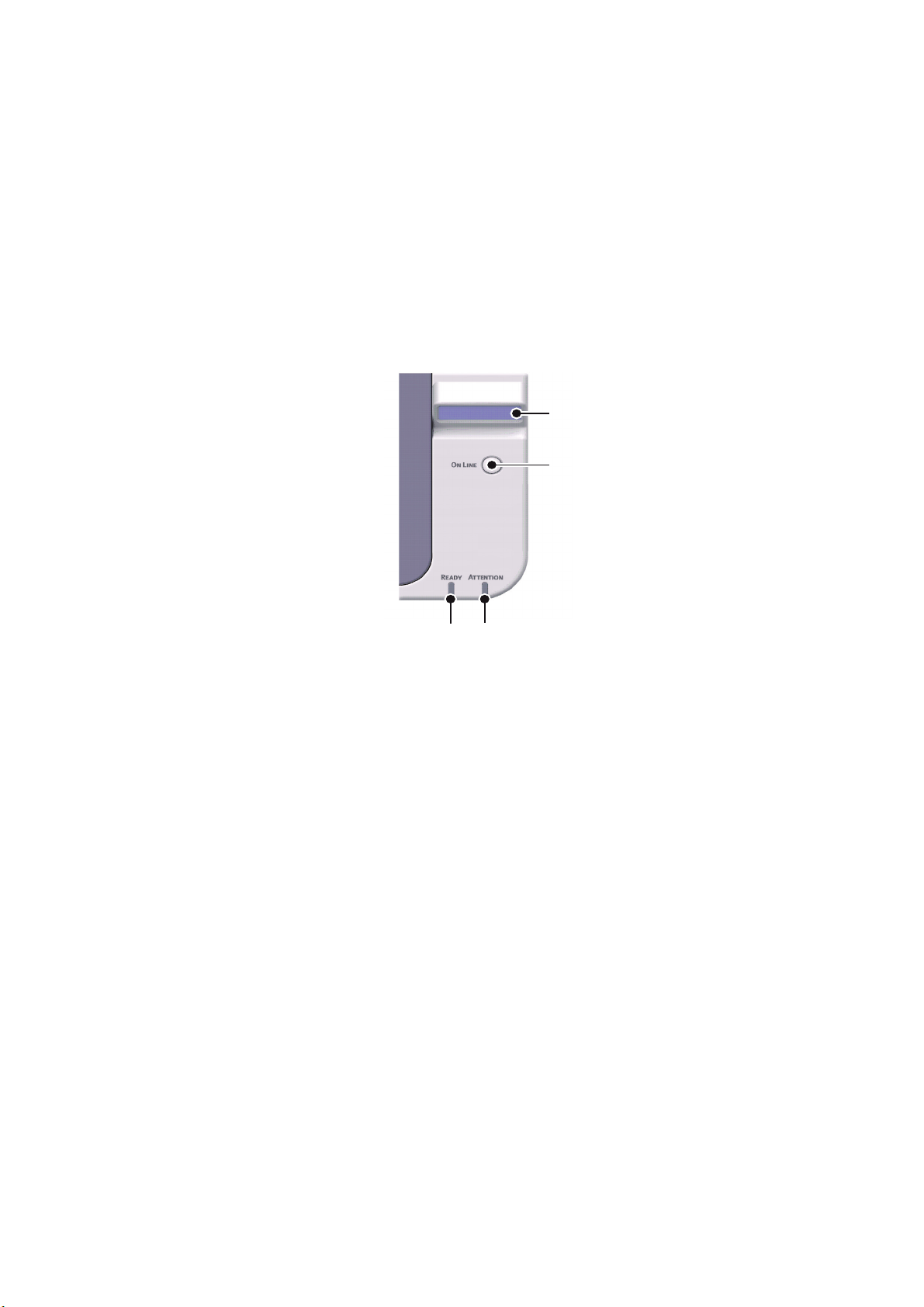
Ovládací panel
V této kapitole je popsána funkce ovládacího panelu tiskárny. Na tomto místě je vhodné popsat
nástroj Konfigurace, neboť poskytuje tiskárnám B411d, B411dn ekvivalent nabídky ovládacího
panelu u tiskáren B431d, B431dn (Informace o instalaci nástroje Konfigurace naleznete v části
„Ovladače tiskárny“ na straně 39.)
B411d, B411dn
Ovládací panel
Ovládací panel tiskáren B411d, B411dn obsahuje dvě kontrolky, displej LCD (3) a tlačítko Online (4).
Kontrolky označují stavy Připraveno (1) a Upozornění (2).
3
4
2
1
Kontrolky
Kontrolky zobrazují stav tiskárny a mají následující tři provozní podmínky:
> Kontrolka nesvítí
> Kontrolka svítí
> Bliká
Při zapnutí tiskárny pomocí hlavního vypínače se obě kontrolky přechodně rozsvítí.
Kontrolka Připraveno (zelená)
> Svítí – Tiskárna je připojená k síti a je připravena přijímat data.
> Nesvítí – Tiskárna není připojena k síti a nemůže přijímat data.
Ovládací panel > 12
Page 13
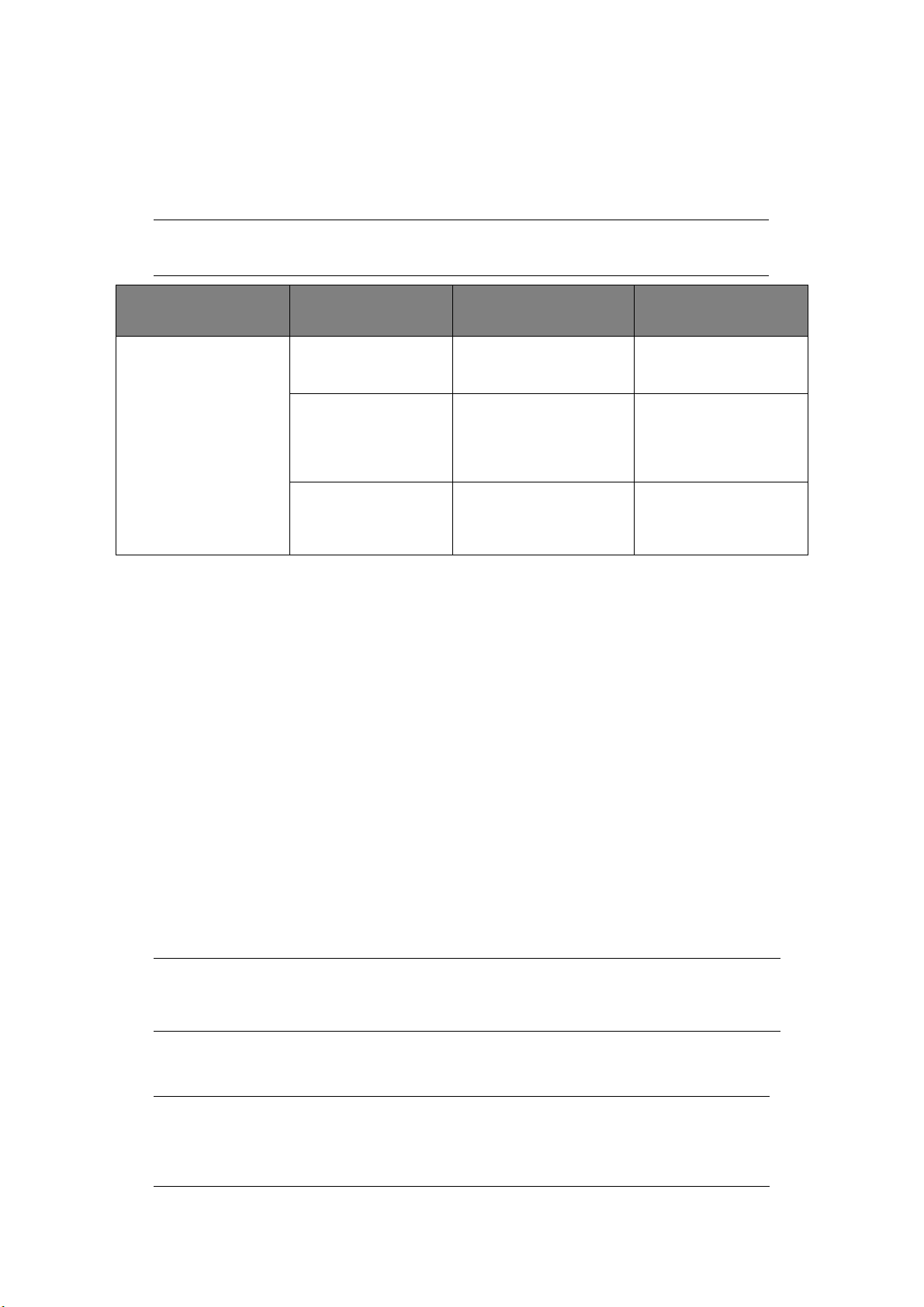
Kontrolka Upozornění (červená)
> Svítí – Označuje varování (např. nízký stav toneru).
> Nesvítí – Označuje normální stav.
Význam kontrolky Připraveno při různém druhu blikání je uveden v následující tabulce:
POZNÁMKA
Níže uvedená tabulka se týká také modelů B431d, B431dn.
TYP BLIKÁNÍ KONTROLKA
PŘIPRAVENO (1)
Bliká x
x x Vyskytla se menší chyba
KONTROLKA
UPOZORNĚNÍ (2)
x Vyskytla se chyba tisku
VÝZNAM
Tiskárna přijímá a zpracovává
data během tisku nebo
se tiskárna resetovala.
během zpracovávání úlohy,
například potíže s papírem,
je otevřen kryt tiskárny nebo
je prázdný zásobník papíru.
tiskárny, například dochází
toner nebo je nutná výměna
obrazového válce.
Displej
Displej LCD (3) má dvě řady až 16 alfanumerických číslic, které zobrazují stav tisku a chybové
zprávy.
Tlačítko Online
Hlavní funkce tlačítka Online (4) se aktivují jeho krátkým stisknutím a uvolněním. Hlavní funkce
jsou následující:
> Odpojení tiskárny.
> Připojení tiskárny (stav Připraveno).
> Obnovení tisku po přetečení stránky.
> Přerušení zpracovávání dat během přijímání a zpracovávání dat.
> Pokračování ve zpracovávání dat.
Sekundární funkce tlačítka Online se aktivují přepnutím tiskárny do stavu offline, následným
stisknutím tlačítka po dobu čtyř sekund a jeho uvolněním. Sekundární funkce jsou následující:
> Tisk ukázkových stránek a stránek nabídky.
POZNÁMKA
Ukázkové stránky a stránky nabídky lze tisknout také pomocí nástroje Konfigurace.
Viz část „Tisk nastavení nabídek“ na straně 21.
> Tisk dat z vyrovnávací paměti po zrušení tisku.
> Resetování tiskárny a vyčištění vyrovnávací paměti po zrušení tisku.
POZNÁMKA
Chcete-li v tiskárně obnovit výchozí nastavení výrobce, stiskněte a podržte tlačítko
Online při vypínání tiskárny hlavním vypínačem. Při obnovování výchozího nastavení
tiskárny budou kontrolky blikat.
Ovládací panel > 13
Page 14
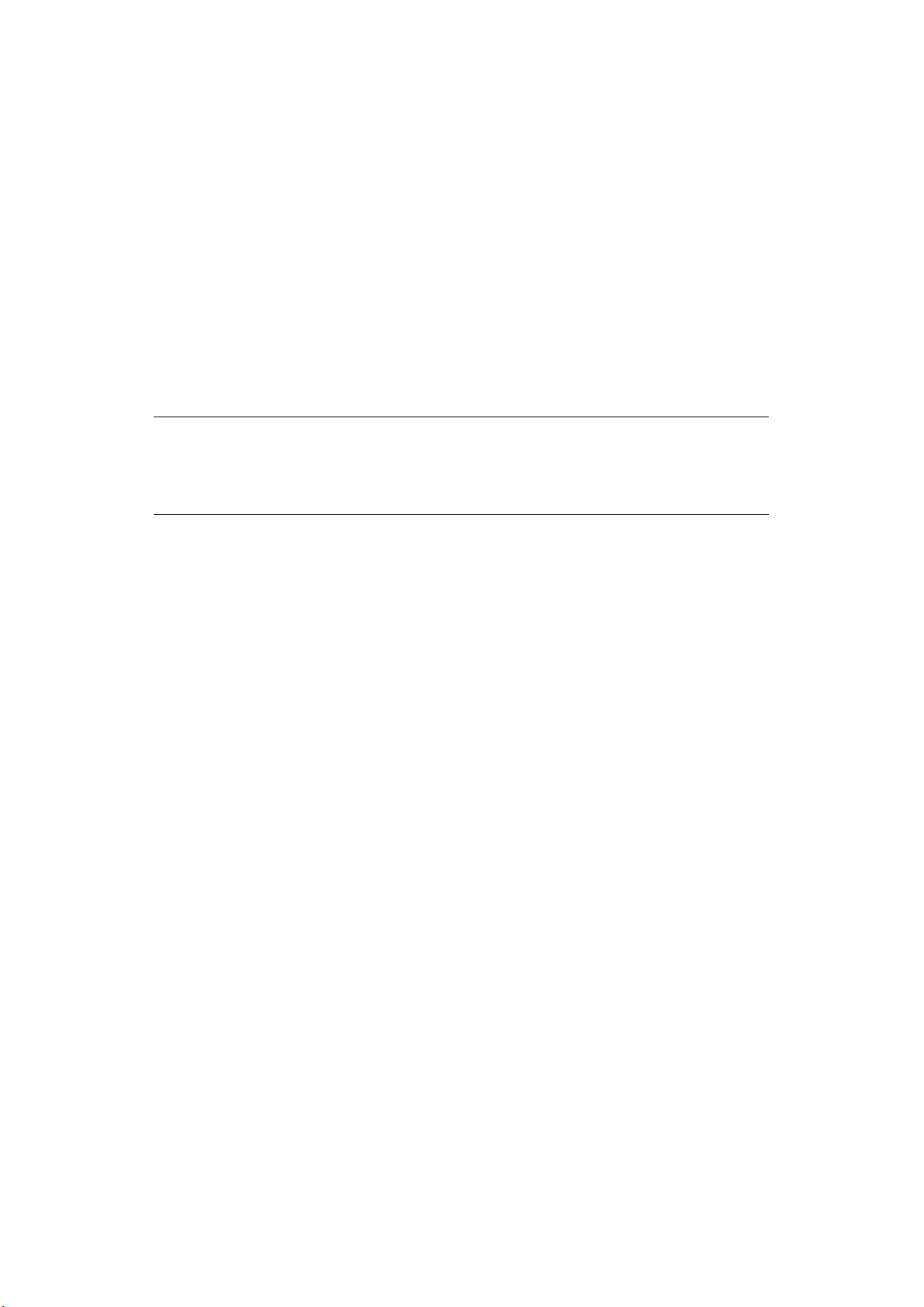
Změna jazyka
Výchozí jazyk používaný tiskárnou k zobrazování zpráv na displeji a k tisku zpráv je angličtina.
Je-li třeba, lze jej změnit na následující:
German (němčina) Danish (dánština)
French (francouzština) Dutch (holandština)
Italian (italština) Turkish (turečtina)
Spanish (španělština) Portuguese (portugalština)
Swedish (švédština) Polish (polština)
Russian (ruština) Greek (řečtina)
Finnish (finština) Czech (čeština)
Hungarian (maďarština) Norwegian (norština)
POZNÁMKA
1. Průvodce nastavením jazyka ovládacího panelu se spustí automaticky při instalaci
ovladače tiskárny. Zvolený jazyk nastavte podle pokynů poskytnutých tímto nástrojem.
2. Tento seznam není definitivní ani úplný.
Nástroj Konfigurace
Instalační program nástroje Konfigurace naleznete na disku DVD s ovladači a nástroji ve složce
Utilities. Podle pokynů na obrazovce dokončete instalaci nástroje Konfigurace. Pomocí nástroje
Konfigurace lze měnit různá nastavení tiskárny.
Použití nástroje Konfigurace
Zobrazování nebo změny nastavení tiskárny se provádí následujícím způsobem:
Klepněte na položky Start > Programy > Okidata > Nástroj Konfigurace a vyberte položku
Nástroj Konfigurace.
Ovládací panel > 14
Page 15
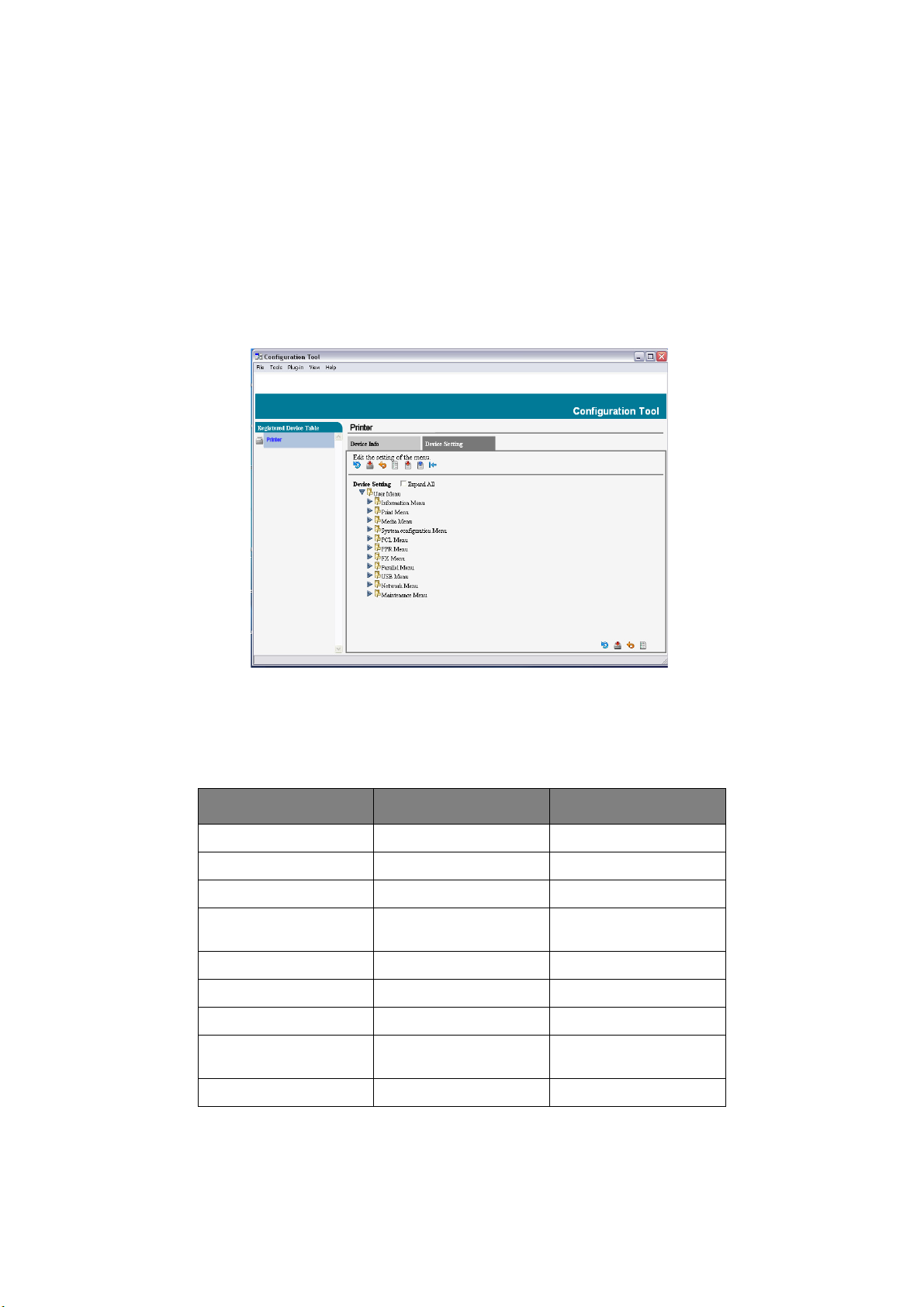
Funkce nabídek
Nástroj Konfigurace umožňuje zobrazit a změnit vnitřní nastavení tiskárny. Můžete si ji představit
jako softwarový ekvivalent ovládacího panelu LCD.
V nástroji Konfigurace klepněte na kartu Nastavení zařízení. Nastavení jsou seskupena
do kategorií nebo „uživatelských nabídek“, jako je nabídka Informace nebo Tisk.
Některé z těchto nastavení se podobají nastavením v ovladači tiskárny nebo v aplikacích. Nastavení,
která můžete pomocí tohoto softwaru změnit, působí jako výchozí nastavení tiskárny. Je možné je přepsat
nastavením v ovladači tiskárny nebo v aplikaci.
Pokud jste například v nabídce Tisk nastavili počet kopií na jednu a v ovladači tiskárny vyberete
tři kopie dokumentu, bude toto nastavení přepsáno.
Nabídka Informace
Pomocí tohoto menu můžete rychle vytisknout seznamy různých položek uložených v tiskárně.
POLOŽKA AKCE POZNÁMKY
TISK PŘEHLEDU NABÍDKY PROVEST
SIT PROVEST Pouze model B411dn.
DEMO1 PROVEST
VYTISKNOUT SEZNAM
SOUBORU
VYTISKNOUT FONTY PCL PROVEST
VYTISKNOUT FONTY PPR PROVEST
VYTISKNOUT FONTY FX PROVEST
VYTISKNOUT PROTOKOL
O CHYBACH
REPORT O UZIVANI PROVEST
PROVEST
PROVEST
Ovládací panel > 15
Page 16
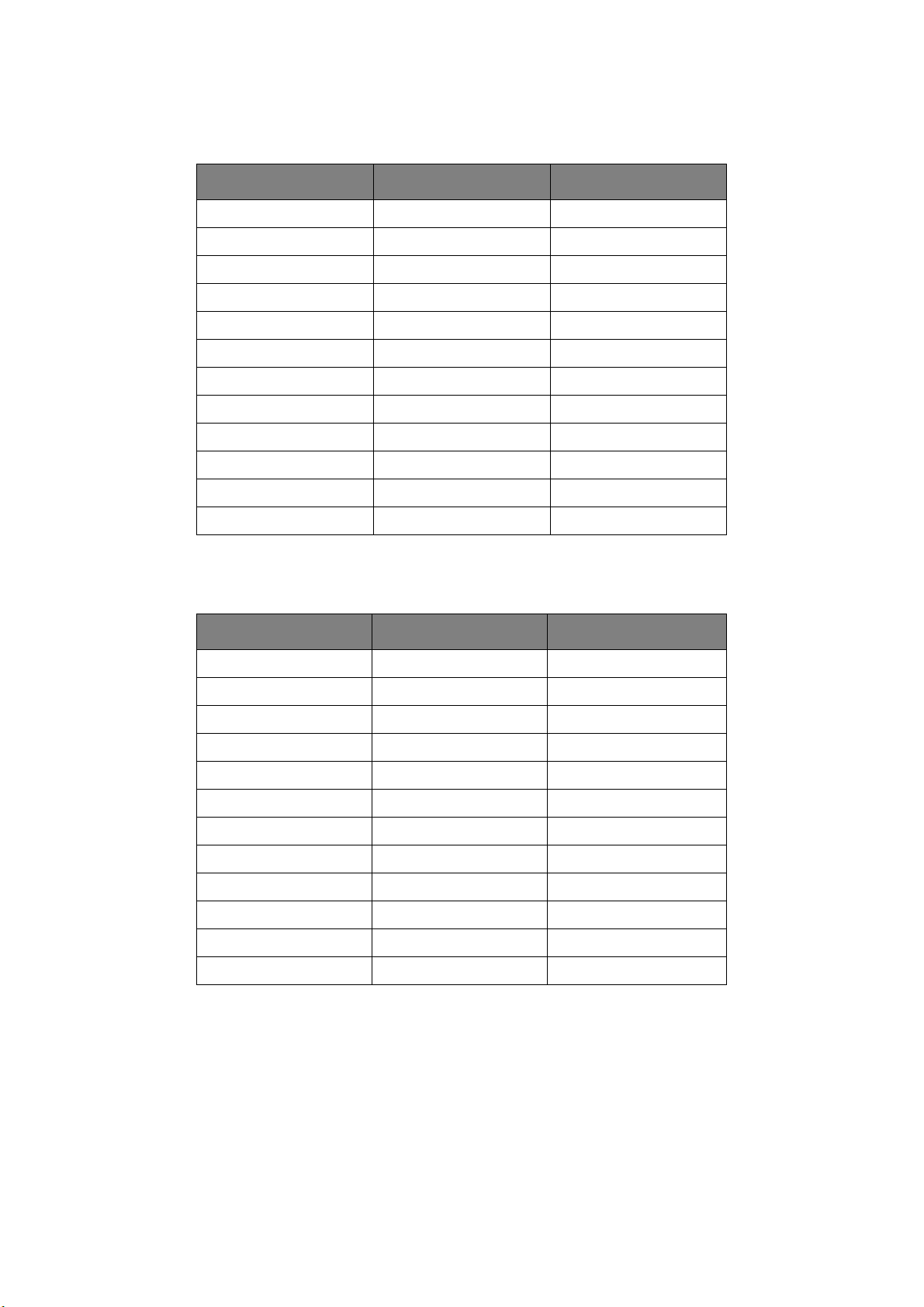
Nabídka Tisk
Tato nabídka umožňuje nastavit různé funkce spojené s tiskovými úlohami.
POLOŽKA VÝCHOZÍ NASTAVENÍ POZNÁMKY
KOPIE 1
DUPLEX VYP
RUCNE VYP
PODAVANI PAPIRU 1.ZASOBNIK
AUTO PREP. ZAS. ZAP
SEKVENCE ZASOBN SESTUPNA
KONTROLA MEDII POVOLIT
ROZLISENI 600 DPI
REZIM USPORY TON ZAKAZAT
ORIENTACE NA VYSKU
RADKU NA STRANKU 64 RADKU
UPRAVIT FORMAT ROZMER KAZETY
Nabídka Média
Tato nabídka poskytuje nastavení, která vyhovují mnoha různým tiskovým médiím.
POLOŽKA VÝCHOZÍ NASTAVENÍ POZNÁMKY
1.ZAS. FORM. PAP A4
1.ZAS. TYP MEDIA BEZNY
1.ZAS.VAHA MEDIA STREDNI
FORM. PAP. ZAS. 2 A4
TYP MEDIA ZAS. 2 BEZNY
2.ZAS.VAHA MEDIA STREDNI
FORMAT PAP MN A4
TYP MEDIA MN BEZNY
VAHA MEDIA MN STREDNI
JEDNOTKA MERENI MILLIMETR
SIRKA 210 MILMETRU
DELKA 297 MILIMETRU
Pokud je instalován zásobník 2
Pokud je instalován zásobník 2
Pokud je instalován zásobník 2
Ovládací panel > 16
Page 17
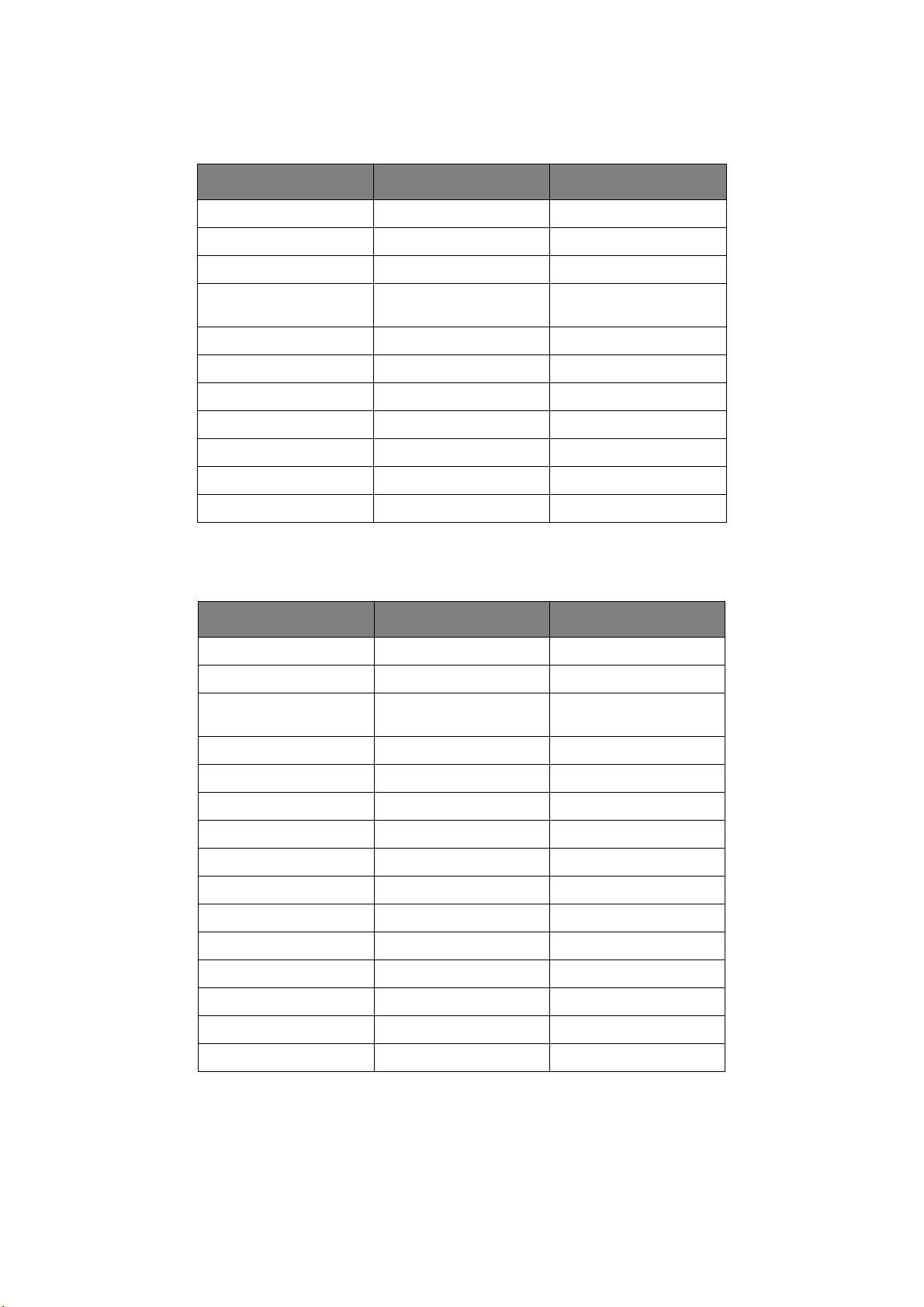
Nabídka Konfigurace systému
Tato nabídka upravuje obecné nastavení tiskárny tak, aby vyhovovalo způsobu práce uživatele.
POLOŽKA VÝCHOZÍ NASTAVENÍ POZNÁMKY
USPORNY REZIM 1 MIN
EMULACE AUTO EMULACE
SMAZATELNE VAROV ONLINE
AUTOMATICKY
POKRACOVAT
VYPRS.RUC.NAST.C 60 sekund
CASOVY LIMIT ULOHY 40 sekund
CASOVY LIMIT MISTNI 40 sekund
CASOVY LIMIT NET 90 SEK. Pouze model B411dn.
MALO TONERU POKRACOVAT
OBNOV. PO ZASEKN ZAP
REPORT CHYB VYP
Emulace jazyka PCL
Tato nabídka řídí emulaci PCL tiskárny.
POLOŽKA VÝCHOZÍ NASTAVENÍ POZNÁMKY
ZDROJ FONTU REZIDENTNI
CISLO FONTU I0
ROZTEC PISMA 10,00 CPI
ZAP
(17,1 znaku na palec)
KODOVA STRANKA PC-8
SIRKA TISKU A4 78 SLOUPCU
PRESK. PRAZD. STR. VYP
FUNKCE CR CR
FUNKCE LF LF
OKRAJ TISKU NORMALNI
NAST. SIRKY PERA ZAP
ZAS. ID#
PCL MNID 2
PCL T0ID 4
PCL T1ID 1
PCL T2ID 5
Pokud je instalován zásobník 2
Ovládací panel > 17
Page 18
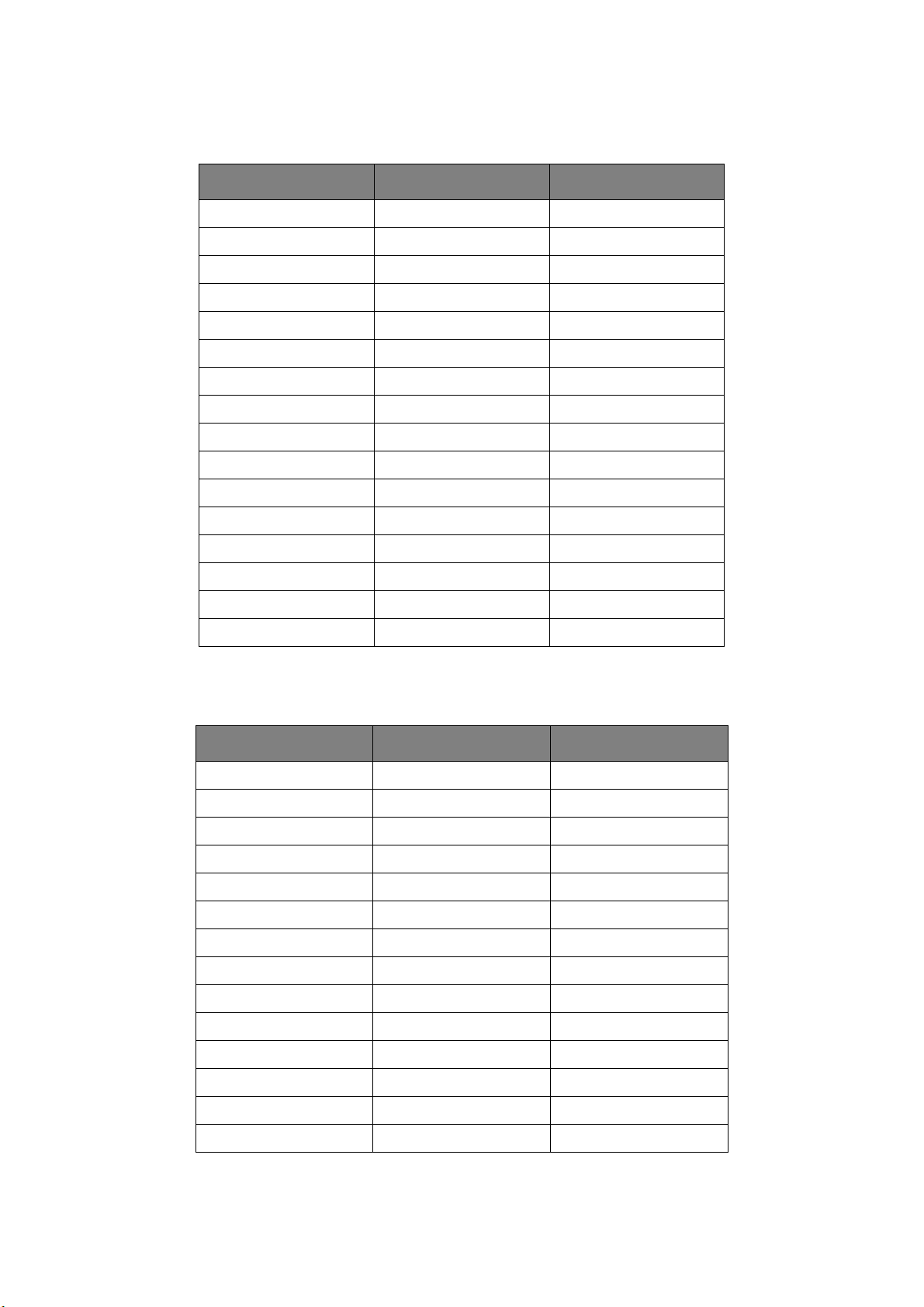
Emulace PPR
Tato nabídka řídí emulaci PPR tiskárny.
POLOŽKA VÝCHOZÍ NASTAVENÍ POZNÁMKY
ROZTEC ZNAKU 10 CPI (17,1 znaku na palec)
KONDENZ. FONT 12 CPI AZ 20 CPI
SADA ZNAKU SET-2
KODOVA STRANKA IBM -437
STYL ZNAKU 0 ZAKAZAT
ZNAK NULA NORMALNI
ROZTEC RADKU 6 LPI (řádků na palec)
PRESK. PRAZD. STR. VYP
FUNKCE CR CR
FUNKCE LF LF
DELKA RADKU 80 SLOUPCU
DELKA FORMULARE 11,7 PALCE
POZ. HOR.OKR.R 0,0 PALCE
LEVY OKRAJ 0,0 PALCE
DOPAS.DO LETTER ZAKAZAT
VYSKA TEXTU STEJNA
Emulace FX
Tato nabídka řídí emulaci FX tiskárny.
POLOŽKA VÝCHOZÍ NASTAVENÍ POZNÁMKY
ROZTEC ZNAKU 10 CPI (17,1 znaku na palec)
SADA ZNAKU SET-2
KODOVA STRANKA IBM -437
STYL ZNAKU 0 ZAKAZAT
ZNAK NULA NORMALNI
ROZTEC RADKU 6 LPI (řádků na palec)
PRESK. PRAZD. STR. VYP
FUNKCE CR CR
DELKA RADKU 80 SLOUPCU
DELKA FORMULARE 11,7 PALCE
POZ. HOR.OKR.R 0,0 PALCE
LEVY OKRAJ 0,0 PALCE
DOPAS.DO LETTER ZAKAZAT
VYSKA TEXTU STEJNA
Ovládací panel > 18
Page 19
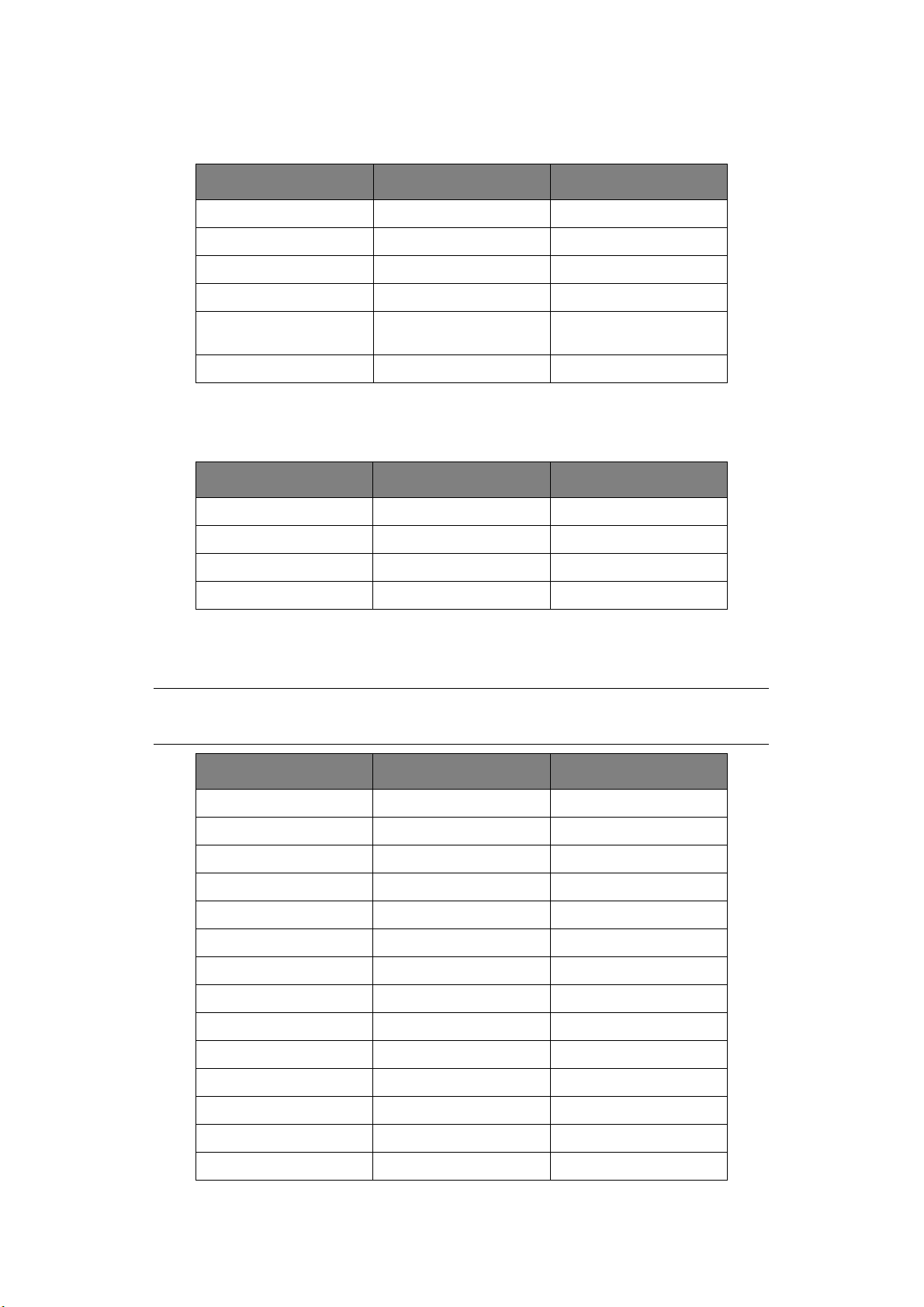
Nabídka Paralelní rozhraní
Tato nabídka řídí činnost paralelního rozhraní tiskárny.
POLOŽKA VÝCHOZÍ NASTAVENÍ POZNÁMKY
PARALELNÍ POVOLIT
OBOUSMĚRNĚ POVOLIT
REŽIM ECP POVOLIT
ŠÍŘKA SIGNÁLU ACK ÚZKÁ
NAČASOVÁNÍ SIGNÁLŮ
ACK A BUSY
SIGNÁL I-PRIME 3 µs
SIGNÁL BUSY NA KONCI
SIGNÁLU ACK
Nabídka USB
Tato nabídka řídí činnost datového rozhraní USB tiskárny.
POLOŽKA VÝCHOZÍ NASTAVENÍ POZNÁMKY
USB POVOLIT
MEKKY RESET POVOLIT
RYCHLOST 480 Mb/s
SERIOVE CISLO POVOLIT
Nabídka Síť
Toto menu řídí provoz síťového rozhraní 10Base-T či 100Base-TX tiskárny.
POZNÁMKA
Toto se týká pouze modelu B411dn.
POLOŽKA VÝCHOZÍ NASTAVENÍ POZNÁMKY
TCP/IP POVOLIT
VERZE IP IPv4
NETBEUI ZAKAZAT
NetBIOS PRES TCP POVOLIT
NETWARE POVOLIT
ETHERTALK POVOLIT
TYP RAMCE AUTO
NAST. IP ADRESY AUTO
IP ADRESA xxx.xxx.xxx.xxx
MASKA PODSITE xxx.xxx.xxx.xxx
ADRESA BRANY xxx.xxx.xxx.xxx
WEB POVOLIT
TELNET ZAKAZAT
FTP ZAKAZAT
Ovládací panel > 19
Page 20
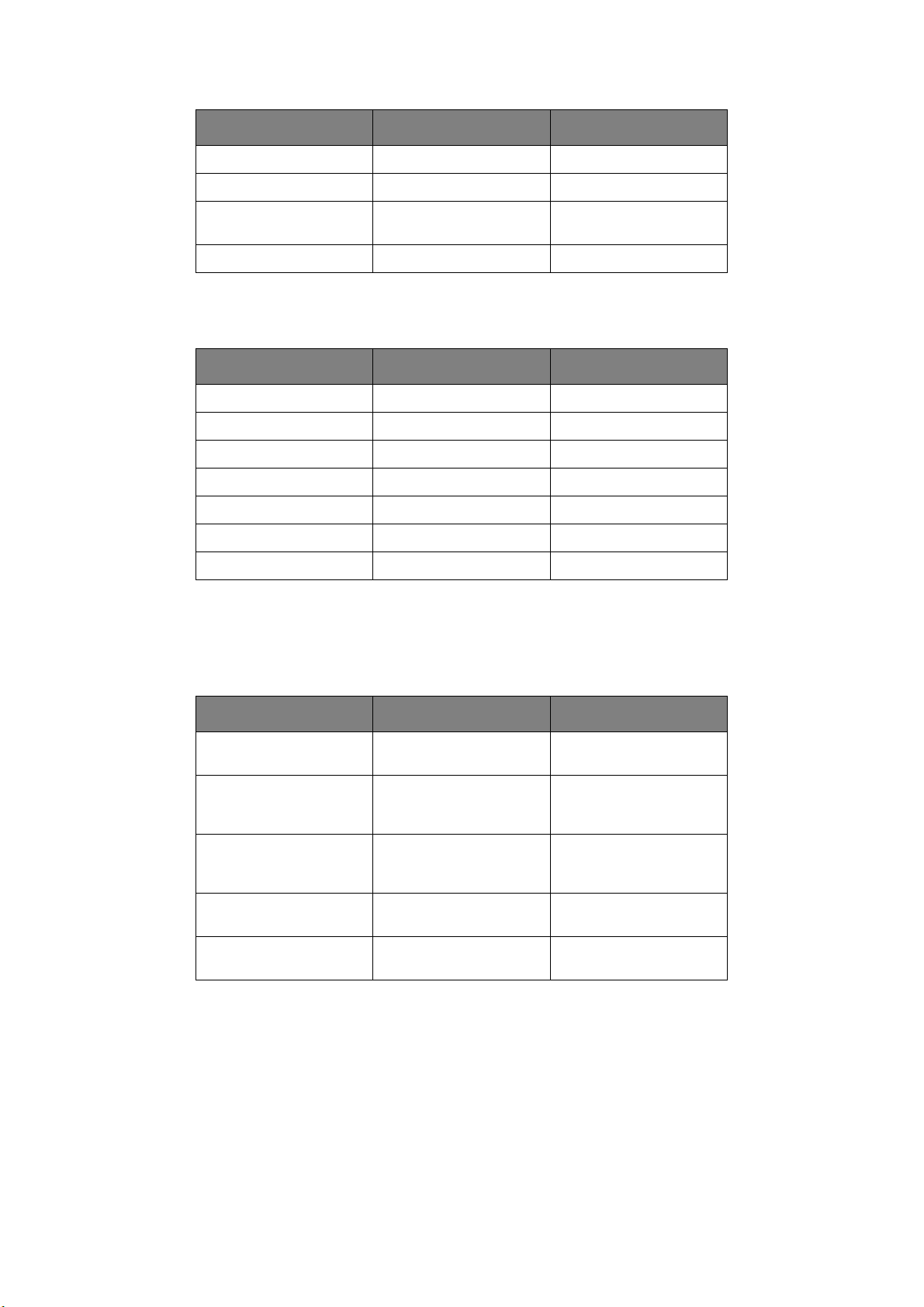
POLOŽKA VÝCHOZÍ NASTAVENÍ POZNÁMKY
SNMP POVOLIT
VELIKOST SITE NORMALNI
NASTAVENI HUBU AUTOMATICKE
VYJEDNAVANI
TOVARNI HODNOTY PROVEST
Nabídka Údržba
Tato nabídka poskytuje přístup k různým funkcím údržby tiskárny.
POLOŽKA VÝCHOZÍ NASTAVENÍ POZNÁMKY
RESETOVANI MENU PROVEST
ULOZIT NABIDKY PROVEST
USPORNY REZIM POVOLIT
NASTAV.CERN.PAP. 0
TMAVOST 0
NASTAVENI SMR 0
NASTAVENI BG 0
Nabídka Použití
Tato nabídka je pouze informativní, poskytuje informace o celkovém využití tiskárny a o očekávaných
dobách životnosti spotřebních částí. Nabídka je užitečná zejména tehdy, když nemáte úplnou sadu
spotřebních částí a chcete vědět, kdy budete jednotlivé části potřebovat.
POLOŽKA VÝCHOZÍ NASTAVENÍ POZNÁMKY
POCET STRAN
ZASOBNIKU 1
POCET STRAN
ZASOBNIKU 2
POCET STRAN MN nnnn
ZIVOTNOST VALCE ZBYVA % Indikace zbývající životnosti
TONER (n.nK) ZBYVA % Ukazatel, kolik v kazetě zbývá
nnnn
nnnn
Udává počet stran
vytištěných
Udává počet stran
vytištěných
(pokud je nainstalován).
Udává počet stran vytištěných
ze zásobníku pro ruční
podávání.
válce.
toneru.
ze zásobníku 1.
ze zásobníku 2
Ovládací panel > 20
Page 21
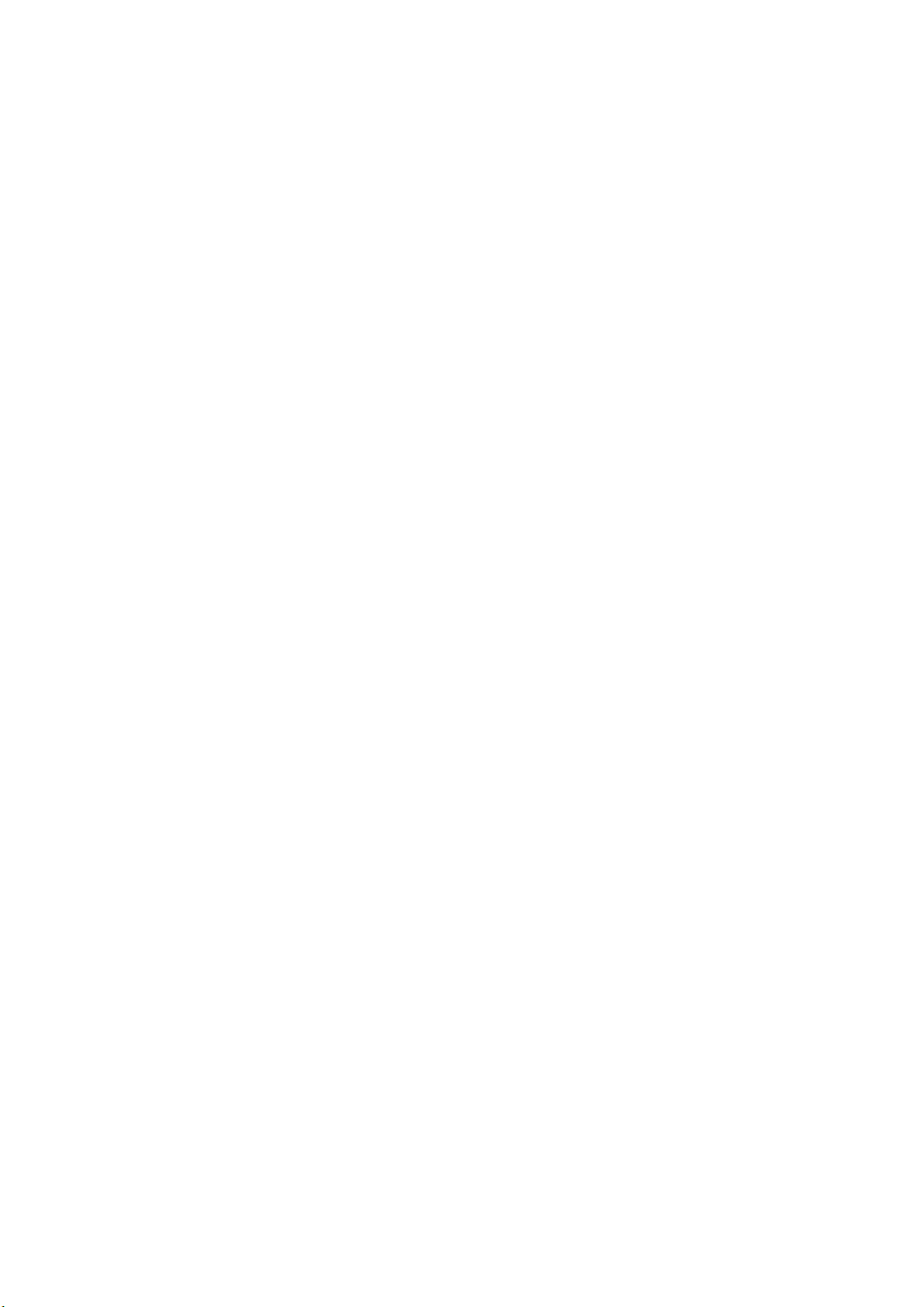
Tisk nastavení nabídek
Přehled nastavení nabídek lze vytisknout následujícím způsobem:
Použití tlačítka Online
1. Stisknutím tlačítka Online přepnete tiskárnu do režimu off-line.
2. Stiskněte a podržte tlačítko Online po dobu nejméně čtyř sekund, ne však déle než
sedm sekund.
3. Tiskárna vytiskne seznam nastavení nabídek a ukázkovou stránku.
Viz část „Tlačítko Online“ na straně 13.
Použití nástroje Konfigurace
1. Klepněte na položky Start > Programy > Okidata > Nástroj Konfigurace > Nástroj
Konfigurace.
Zobrazí se stránka nástroje Konfigurace.
2. Vyberte tuto tiskárnu zobrazenou v tabulce Registrovaná zařízení.
3. Klepněte na kartu Nastavení zařízení.
4. Klepněte na položku Nastavení nabídek. Můžete zaškrtnout políčko Rozbalit vše
nebo klepnout na položku Uživatelská nabídka.
5. Rozbalte nabídku Informace.
6. Chcete-li vytisknout ukázkovou stránku nebo přehled nabídek, vyberte
možnost Ukázka1 nebo Tisk přehledu nabídek a klepněte na tlačítko Provést.
Ovládací panel > 21
Page 22
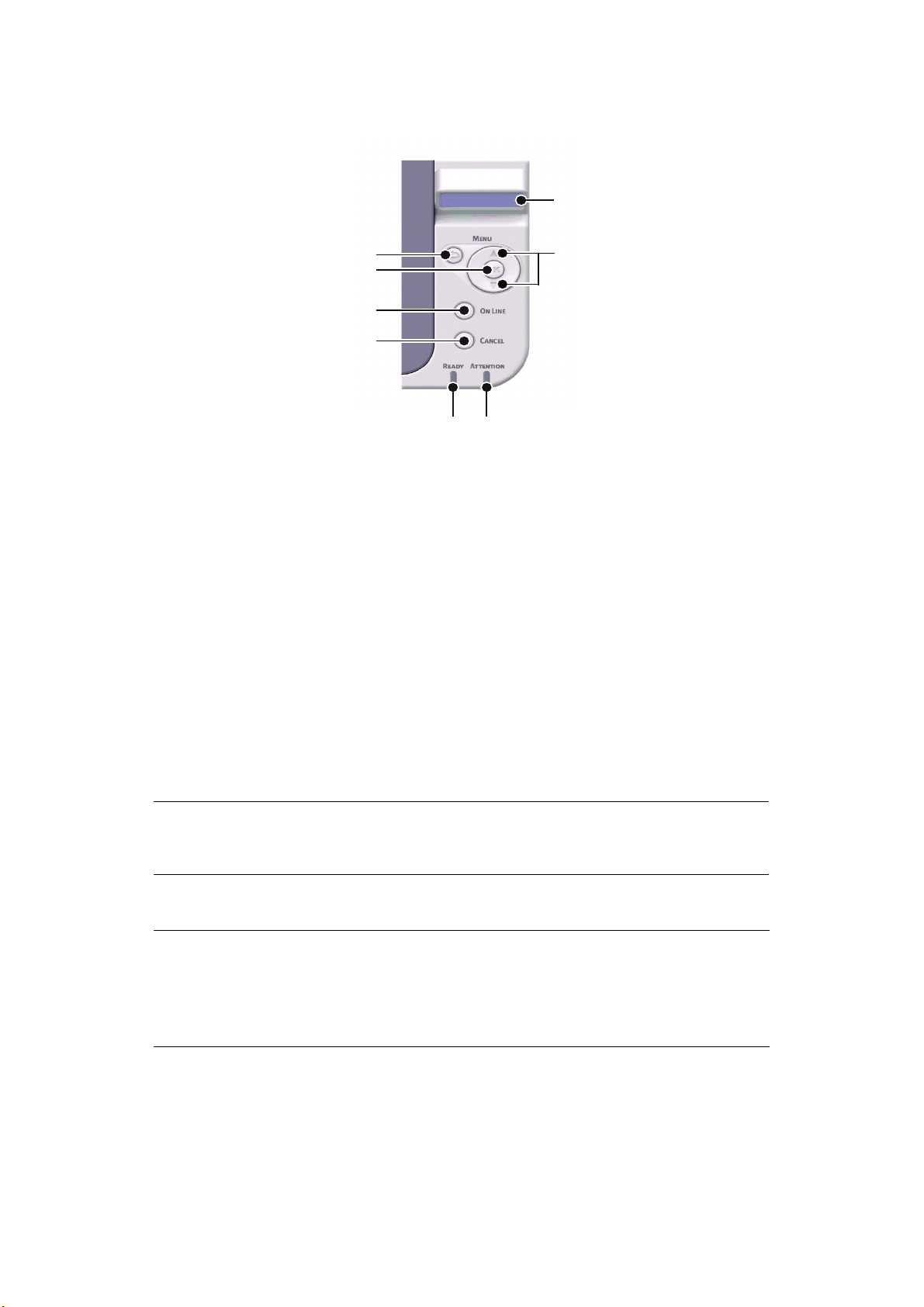
B431d, B431dn
1
3
4
5
6
7
8
2
Ovládací panel
Ovládací panely tiskáren B431d, B431dn obsahují ovládací panel s nabídkami, LCD displej a dvě kontrolky.
Prvky panelu
1. Displej s tekutými krystaly. Panel LCD. Dvě řady až 16 alfanumerických číslic, které zobrazují
stav tisku, položky nabídky v režimu nabídky a chybové zprávy.
2. Tlačítka pro posun nabídky. Krátkým stisknutím se přepnete do režimu NABÍDKA. Dalším
krátkým stisknutím vyberete následující nabídku. Chcete-li procházet různými nabídkami, stiskněte
toto tlačítko déle než 2 sekundy.
3. Tlačítko Zpět. Krátkým stisknutím se vrátíte k předchozí položce vyšší úrovně nabídky nebo
opustíte nabídku, pokud jste v režimu NABÍDKA. V režimu ONLINE nebo OFFLINE/NABÍDKA:
Stisknutím po dobu 4 sekund tiskárnu vypnete.
4. Tlačítko OK. V režimu ONLINE nebo OFFLINE: Krátkým stisknutím přejdete do režimu NABÍDKA.
V režimu NABÍDKA: Krátkým stisknutím vyberete nabídku nebo nastavení uvedené na displeji.
Stisknutím po dobu 2 sekund nebo delším se vrátíte k předchozí položce nabídky.
POZNÁMKA
Je-li na displeji zobrazeno
(stiskněte jej a držte pět sekund) tisk zbývajících dat v tiskárně.
DATA, způsobí stisknutí tohoto tlačítka
5. Tlačítko Online. Stisknutím přepnete mezi stavem ONLINE a OFFLINE.
Stisknutím opustíte nabídku a zobrazíte ONLINE, jste-li v režimu NABÍDKA.
POZNÁMKA
Stisknutí tlačítka Online v režimu nabídky vrátí tiskárnu do režimu
je zobrazena chybová zpráva o nesprávném formátu papíru, způsobí stisknutí tlačítka
Online tisk.
Stisknutím tlačítka Online při ručním podávání papíru zahájíte tisk.
ONLINE. Také pokud
Ovládací panel > 22
Page 23
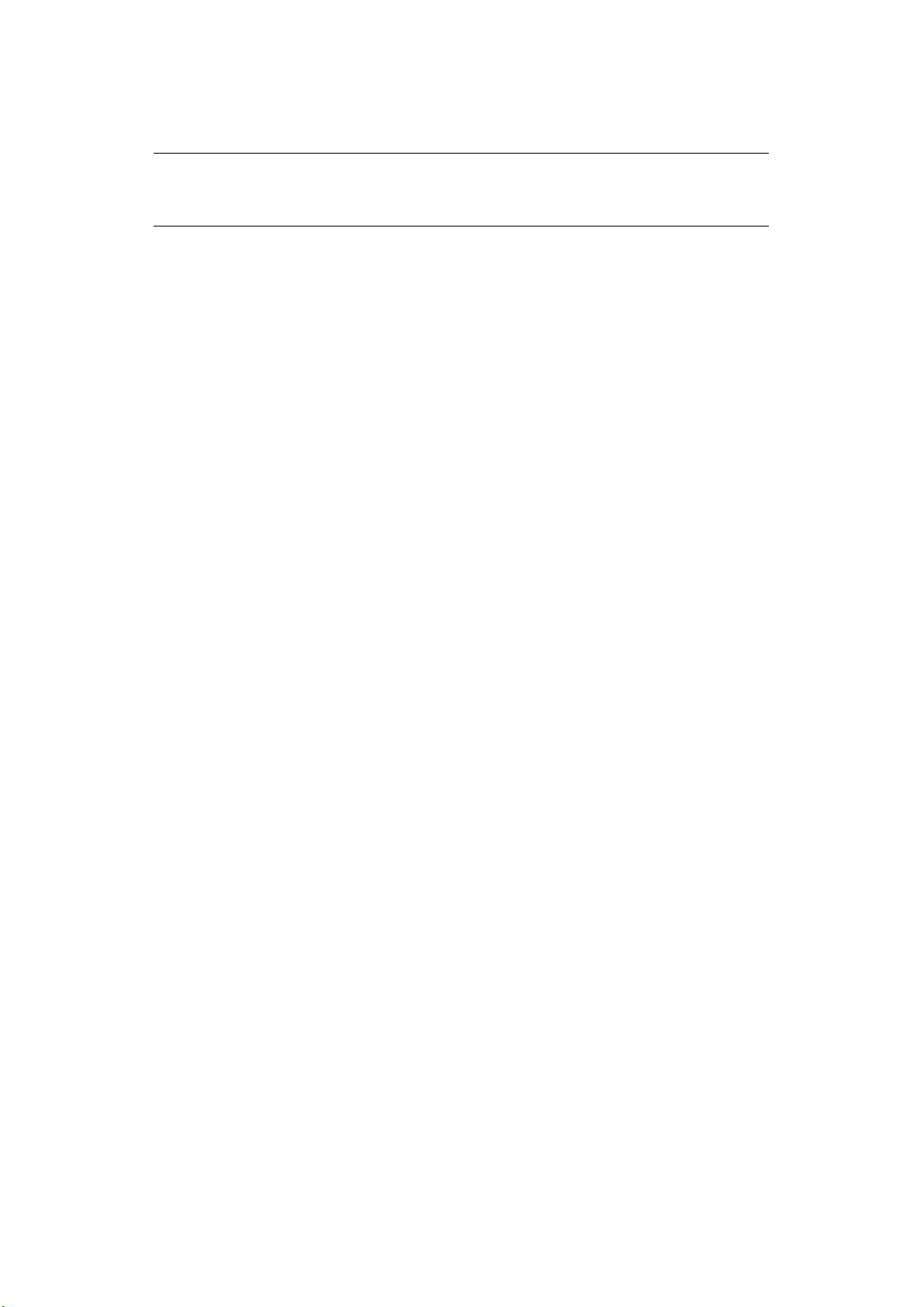
6. Tlačítko Storno Stisknutím tohoto tlačítka během tisku zrušíte tiskovou úlohu. Stisknutím
opustíte režim NABÍDKA a přejdete do stavu ONLINE, jste-li v režimu NABÍDKA.
POZNÁMKA
Pokud došlo k chybě a ve frontě čekají další tiskové úlohy, stisknutím tlačítka Storno
odstraníte první úlohu z fronty.
7. Kontrolka Připraveno (zelená). SVÍTÍ – označuje připravenost pro příjem dat.
BLIKÁ – označuje zpracování dat. NESVÍTÍ – označuje stav Offline.
8. Kontrolka Upozornění (červená). SVÍTÍ označuje varování (např. nízký stav toneru).
BLIKÁ označuje chybu (např. je-li toner prázdný). NESVÍTÍ – označuje normální stav.
Ovládací panel > 23
Page 24
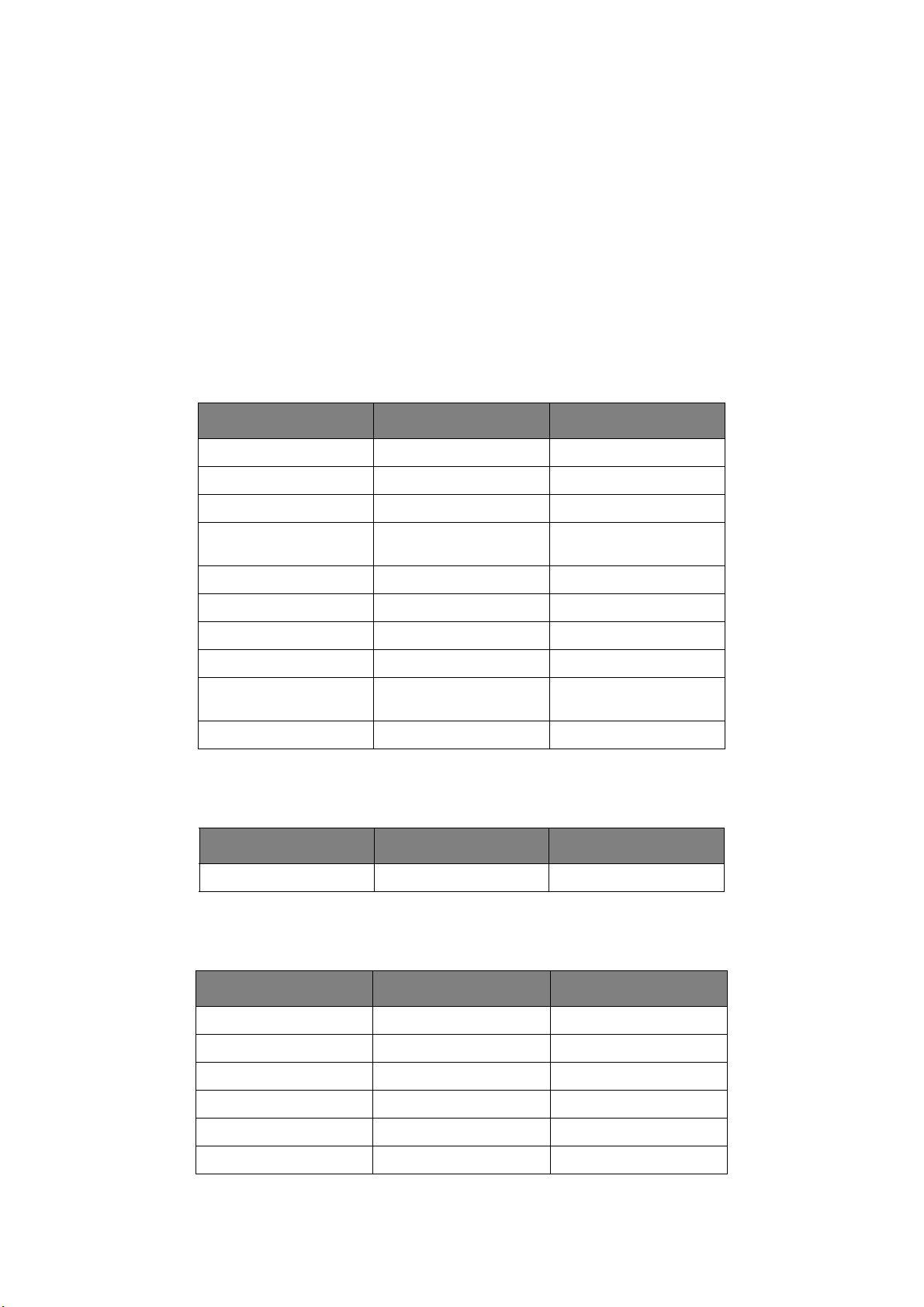
Funkce nabídek
Nabídka Tiskárna umožňuje zobrazit a změnit vnitřní nastavení tiskárny.
Nastavení jsou seskupena do kategorií nebo „nabídek“, jako je nabídka Informace nebo Tisk.
Některé z těchto nastavení se podobají nastavením v ovladači tiskárny nebo v aplikacích.
Nastavení, která můžete pomocí tohoto softwaru změnit, působí jako výchozí nastavení tiskárny.
Je možné je přepsat nastavením v ovladači tiskárny nebo v aplikaci.
Pokud jste například v nabídce tiskárny nastavili počet kopií na jednu a v ovladači tiskárny
vyberete tři kopie dokumentu, bude toto nastavení přepsáno.
V následujících tabulkách jsou zobrazena tovární nastavení tiskárny.
Nabídka Informace
Pomocí tohoto menu můžete rychle vytisknout seznamy různých položek uložených v tiskárně.
POLOŽKA AKCE POZNÁMKY
TISK PŘEHLEDU NABÍDKY PROVEST
SIT PROVEST Pouze model B431dn.
UKAZKA 1 PROVEST
VYTISKNOUT SEZNAM
SOUBORU
VYTISKNOUT FONTY PSE PROVEST
VYTISKNOUT FONTY PCL PROVEST
VYTISKNOUT FONTY PPR PROVEST
VYTISKNOUT FONTY FX PROVEST
VYTISKNOUT PROTOKOL
O CHYBACH
REPORT O UZIVANI PROVEST
PROVEST
PROVEST
Nabídka Vypínání
Pomocí této nabídky lze tiskárnu vypnout.
POLOŽKA AKCE POZNÁMKY
ZAHAJIT VYPINANI PROVEST
Nabídka Tisk
Tato nabídka umožňuje nastavit různé funkce spojené s tiskovými úlohami.
POLOŽKA VÝCHOZÍ NASTAVENÍ POZNÁMKY
Kopie 1
DUPLEX VYP
PO DAVANI PA PIRU 1.ZA SOBNI K
AUTO PREP. ZAS. ZAP
SEKVENCE ZASOBN SESTUPNA
POUZIT MF POD. NEPOUZIT
Ovládací panel > 24
Page 25
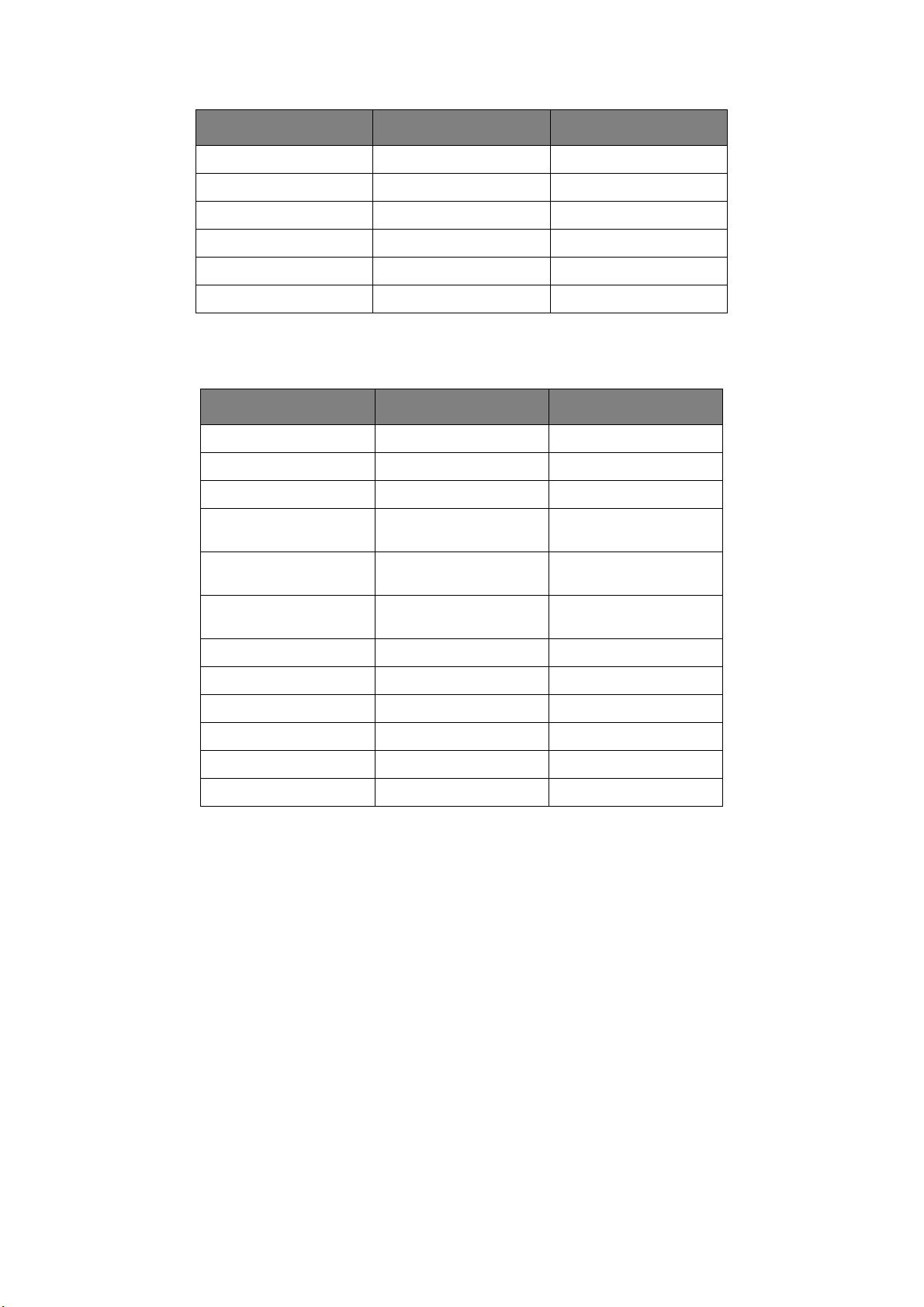
POLOŽKA VÝCHOZÍ NASTAVENÍ POZNÁMKY
KONTROLA MEDII POVOLIT
ROZLISENI 600 DPI
REZIM USPORY TON ZAKAZAT
ORIENTACE NA VYSKU
RADKU NA STRANKU 64 RADKU
UPRAVIT FORMAT ROZMER KAZETY
Nabídka Média
Tato nabídka poskytuje nastavení, která vyhovují mnoha různým tiskovým médiím.
POLOŽKA VÝCHOZÍ NASTAVENÍ POZNÁMKY
FORMAT PAP. ZAS. 1 A4
TYP MEDIA ZAS. 1 BEZNY
VAHA MEDIA ZAS. 1 STREDNI
FORM. PAP. ZAS. 2 A4 Pokud je instalován
zásobník 2.
TYP MEDIA ZAS. 2 BEZNY Pokud je instalován
2.ZAS.VAHA MEDIA STREDNI Pokud je instalován
MF.P.FORMAT PAP. A4
MF.P.TYP MEDIA BEZNY
MF.P.VAHA MEDIA STREDNI
JEDNOTKA MERENI MILLIMETR
SIRKA 210 MILMETRU
DELKA 297 MILIMETRU
zásobník 2.
zásobník 2.
Ovládací panel > 25
Page 26

Nabídka Konfigurace systému
Tato nabídka upravuje obecné nastavení tiskárny tak, aby vyhovovalo způsobu práce uživatele.
POLOŽKA VÝCHOZÍ NASTAVENÍ POZNÁMKY
USPORNY REZIM 1 MIN
EMULACE AUTO EMULACE
PARA PS-PROTOKOL ASCII
NET PS-PROTOKOL RAW (Nezpracovaná data)
USB PS-PROTOKOL RAW (Nezpracovaná data) Pouze model B431dn.
SMAZATELNE VAROV ONLINE
AUTOMATICKY
POKRACOVAT
VYPRS.RUC.NAST.C 60 sekund
CASOVY LIMIT ULOHY 40 sekund
CASOVY LIMIT MISTNI 40 sekund
CASOVY LIMIT NET 90 sekund Pouze model B431dn.
MALO TONERU POKRACOVAT
OBNOV. PO ZASEKN ZAP
REPORT CHYB VYP
SPUSTENI VYP
Emulace PCL
Tato nabídka řídí emulaci PCL tiskárny.
POLOŽKA VÝCHOZÍ NASTAVENÍ POZNÁMKY
ZDROJ FONTU REZIDENTNI
CISLO FONTU I0
ROZTEC PISMA 10,00 CPI
VYP
(17,1 znaku na palec)
KODOVA STRANKA PC-8
SIRKA TISKU A4 78 SLOUPCU
PRESK. PRAZD. STR. VYP
FUNKCE CR CR
FUNKCE LF LF
OKRAJ TISKU NORMALNI
NAST. SIRKY PERA ZAP
ZAS. ID#
PCL T0ID 4
PCL T1ID 1
PCL T2ID 5 Pokud je instalován
zásobník 2
Ovládací panel > 26
Page 27

Emulace PPR
Tato nabídka řídí emulaci PPR tiskárny.
POLOŽKA VÝCHOZÍ NASTAVENÍ POZNÁMKY
ROZTEC ZNAKU 10 CPI
KONDENZ. FONT 12 až 20 CPI
SADA ZNAKU SET-2
KODOVA STRANKA IBM -437
STYL ZNAKU 0 ZAKAZAT
ZNAK NULA NORMALNI
ROZTEC RADKU 6 LPI (řádků na palec)
PRESK. PRAZD. STR. VYP
FUNKCE CR CR
FUNKCE LF LF
DELKA RADKU 80 SLOUPCU
DELKA FORMULARE 11,7 PALCE
POZ. HOR.OKR.R 0,0 PALCE
(17,1 znaku na palec)
LEVY OKRAJ 0,0 PALCE
DOPAS.DO LETTER ZAKAZAT
VYSKA TEXTU STEJNA
Emulace FX
Tato nabídka řídí emulaci FX tiskárny.
POLOŽKA VÝCHOZÍ NASTAVENÍ POZNÁMKY
ROZTEC ZNAKU 10 CPI
SADA ZNAKU SET-2
KODOVA STRANKA IBM -437
STYL ZNAKU 0 ZAKAZAT
ZNAK NULA NORMALNI
ROZTEC RADKU 6 LPI (řádků na palec)
PRESK. PRAZD. STR. VYP
FUNKCE CR CR
DELKA RADKU 80 SLOUPCU
(17,1 znaku na palec)
DELKA FORMULARE 11,7 PALCE
POZ. HOR.OKR.R 0,0 PALCE
LEVY OKRAJ 0,0 PALCE
DOPAS.DO LETTER ZAKAZAT
VYSKA TEXTU STEJNA
Ovládací panel > 27
Page 28

Nabídka Paralelní rozhraní
Tato nabídka řídí činnost paralelního rozhraní tiskárny.
POLOŽKA VÝCHOZÍ NASTAVENÍ POZNÁMKY
PARALELNÍ POVOLIT
OBOUSMĚRNĚ POVOLIT
REŽIM ECP POVOLIT
ŠÍŘKA SIGNÁLU ACK ÚZKÁ
NAČASOVÁNÍ SIGNÁLŮ
ACK A BUSY
SIGNÁL I-PRIME ZAKAZAT
PRIJEM OFFLINE ZAKAZAT
SIGNÁL BUSY NA KONCI
SIGNÁLU ACK
Nabídka USB
Tato nabídka řídí činnost datového rozhraní USB tiskárny.
POLOŽKA VÝCHOZÍ NASTAVENÍ POZNÁMKY
USB POVOLIT
MEKKY RESET ZAKAZAT
RYCHLOST 480 Mb/s
PRIJEM OFFLINE ZAKAZAT
SERIOVE CISLO POVOLIT
Ovládací panel > 28
Page 29

Nabídka Síť
Tato nabídka řídí činnost síťového rozhraní 10Base-T či 100Base-TX tiskárny.
POZNÁMKA
Toto se týká pouze modelu B431dn.
POLOŽKA VÝCHOZÍ NASTAVENÍ POZNÁMKY
TCP/IP POVOLIT
VERZE IP IPv4
NETBEUI ZAKAZAT
NetBIOS PRES TCP POVOLIT
NETWARE POVOLIT
ETHERTALK POVOLIT
TYP RAMCE AUTO
NAST. IP ADRESY AUTO
IP ADRESA xxx.xxx.xxx.xxx
MASKA PODSITE xxx.xxx.xxx.xxx
ADRESA BRANY xxx.xxx.xxx.xxx
WEB POVOLIT
TELNET ZAKAZAT
FTP ZAKAZAT
SNMP POVOLIT
VELIKOST SITE NORMALNI
NASTAVENI HUBU AUTOMATICKE
VYJEDNAVANI
TOVARNI HODNOTY PROVEST
Nabídka Údržba
Tato nabídka poskytuje přístup k různým funkcím údržby tiskárny.
POLOŽKA VÝCHOZÍ NASTAVENÍ POZNÁMKY
RESETOVANI MENU PROVEST
ULOZIT NABIDKY PROVEST
USPORNY REZIM POVOLIT
NASTAV.CERN.PAP. 0
TMAVOST 0
NASTAVENI SMR 0
NASTAVENI BG 0
Ovládací panel > 29
Page 30

Nabídka Použití
Tato nabídka je pouze informativní, poskytuje informace o celkovém využití tiskárny a o očekávaných
dobách životnosti spotřebních částí. Nabídka je užitečná zejména tehdy, když nemáte úplnou sadu
spotřebních částí a chcete vědět, kdy budete jednotlivé části potřebovat.
POLOŽKA VÝCHOZÍ NASTAVENÍ POZNÁMKY
POCET STRAN
ZASOBNIKU 1
POCET STRAN
ZASOBNIKU 2
POCET STRAN VZ nnnn
ZIVOTNOST VALCE ZBYVA % Indikace zbývající životnosti
TONER (n.nK) ZBYVA %
nnnn
nnnn
Udává počet stran
vytištěných
Udává počet stran
vytištěných
(pokud je nainstalován).
Udává počet stran vytištěných
z víceúčelového zásobníku.
válce.
Ukazatel, kolik v kazetě zbývá
toneru.
ze zásobníku 1.
ze zásobníku 2
Tisk nastavení nabídek
Aktuální nastavení nabídek je možné zkontrolovat vytisknutím přehledu nabídky pomocí
ovládacího panelu.
POZNÁMKA
Toto se týká pouze modelů B431d, B431dn.
1. V nabídce stiskněte šipku NAHORU nebo DOLŮ, vyberte NABÍDKU INFORMACE
a stiskněte tlačítko OK.
2. Pomocí šipek NAHORU a DOLŮ vyberte PŘÍKAZ VYTISKNOUT PŘEHLED NABÍDEK.
3. Stisknutím tlačítka OK vytisknete přehled nabídek.
4. Opakovaným stisknutím tlačítka Storno, Online nebo ZPĚT ukončete režim NABÍDKA.
Ovládací panel > 30
Page 31

Doporučené typy papíru
Doporučení, týkající se médií použitelných v tiskárně, použitelnosti zásobníků a způsobů vysunutí
médií, naleznete v části nazvané „Informace o papíru a zásobnících“ v kapitole „Technické údaje“.
POZNÁMKA
Odkaz na zásobník pro ruční podávání se týká modelů B411d, B411dn, víceúčelový
zásobník se vztahuje k modelům B431d, B431dn.
Typy papíru a obálek
Výrobce tiskárny doporučuje dodržovat při výběru papíru a obálek pro použití v tiskárně následující
podmínky:
> Papír a obálky skladujte naplocho a chraňte je před vlhkostí, přímým slunečním světlem
apřed tepelnými zdroji.
> Používejte hladký papír, jako je např. papír do kopírky nebo do laserové tiskárny, s sheffieldským
hodnocením (hladkost) 250 nebo méně bodů. V případě pochybností se obraťte na svého
dodavatele papíru.
> Používejte papír a obálky určené pro použití v laserových tiskárnách.
> Používání papíru s výraznými výstupky nebo texturou může mít vážný vliv na životnost
obrazového válce.
> Nepoužívejte příliš hladký a lesklý papír.
> Nepoužívejte hlavičkový papír s výrazným reliéfem.
> Nepoužívejte speciální papíry, jako je průklepový papír, neprůklepový papír, tepelný papír
aprůsvitný papír.
> Nepoužívejte papír s děrováním, s oříznutým a s nezarovnaným okrajem.
> Nepoužívejte obálky s okénky nebo s kovovými sponkami.
> Nepoužívejte obálky se samolepícími chlopněmi.
> Nepoužívejte poškozené nebo zkroucené obálky.
Fólie a samolepící štítky
Výrobce tiskárny doporučuje dodržovat při výběru fólií a samolepících štítků pro použití v tiskárně
následující podmínky:
> Vždy vkládejte ručně jednotlivé listy pomocí zásobníku pro ruční podávání nebo víceúčelového
zásobníku.
> Vždy používejte zadní výstup.
> Používejte pouze média určená pro použití v laserových tiskárnách nebo fotokopírkách,
která vydrží teplotu 200 °C po dobu 0,1 sekundy.
> Nepoužívejte média určená pro použití v barevných laserových tiskárnách a fotokopírkách.
> Štítky by měly pokrývat celou fólii, na které jsou nalepeny.
> Podkladová fólie ani přilnavá část samolepících štítků nesmí být vystavena žádné části
tiskárny.
POZNÁMKA
Můžete použít tepelně odolné fólie určené do zpětné projektory.
Doporučené typy papíru > 31
Page 32

Pohlednice
Výrobce tiskárny doporučuje dodržovat při výběru pohlednic pro použití v tiskárně
následující podmínky:
> Vždy vkládejte ručně jednotlivé pohlednice pomocí zásobníku pro ruční podávání
nebo víceúčelového zásobníku, podle modelu tiskárny.
> Používejte nesložené dvojité pohlednice.
> Používejte pohlednice určené pro použití v laserových tiskárnách.
> Nepoužívejte pohlednice určené pro použití v inkoustových tiskárnách.
> Nepoužívejte obrázkové pohlednice nebo pohlednice se známkami.
Vkládání papíru
Zásobník papíru
POZNÁMKA
Pokud vkládáte papír do zásobníku papíru, doporučuje se nejprve ze zásobníku vyjmout
zbývající papír, poté vložit do zásobníku nový stoh papíru a následně přidat vyjmutý papír.
Pak je nejprve používán starší papír, což pomáhá zabránit uvíznutí papíru.
1. Ze spodní strany tiskárny vyjměte zásobník papíru a vložte do něj běžný papír (1). Udržujte
úroveň papíru v zásobníku pod značkami šipek zobrazenými na vodítkách papíru (2).
POZNÁMKA
Hlavičkový papír vkládejte lícem dolů a horním okrajem směrem k přední části zásobníku
papíru (3).
1
3
2
Doporučené typy papíru > 32
Page 33

2. Nastavte zadní podpěru papíru (4) na formát používaného papíru: Uchopte zarážku,
rozložte podpěru a posuňte ji podle potřeby dopředu nebo dozadu.
3. Nastavte vodítka papíru (5). Uchopte zarážku a posuňte ji dopředu nebo dozadu tak,
aby odpovídala formátu použitého papíru. Správné nastavení vodítek papíru je důležité
pro rovné podávání papíru během tisku. Pokud nejsou vodítka správně nastavena,
může dojít k uvíznutí papíru.
4. Zasuňte zásobník do tiskárny.
POZNÁMKA
Jestliže máte nainstalován druhý volitelný zásobník papíru (zásobník 2) a tisknete z prvního
(horního) zásobníku (zásobník 1), můžete druhý (spodní) zásobník vytáhnout a doplnit do
něj papír. Pokud však tisknete z druhého (spodního) zásobníku, nevytahujte první (horní)
zásobník, neboť by to způsobilo uvíznutí papíru.
Tisk lícem nahoru a lícem dolů
Při tisku lícem dolů zajistěte, aby byl zadní zásobník uzavřen (papír vystupuje z tiskárny nahoře).
Do výstupního zásobníku na horní části tiskárny jsou vytištěné stránky ukládány lícem dolů. Kapacita
zásobníku je 150 listů gramáže 80 g/m². Stránky tištěné ve vzestupném pořadí (strana 1 jako první)
budou v odkládacím zásobníku seřazeny rovněž vzestupně (poslední stránka nahoře) a lícem dolů.
Chcete-li používat výstupní zásobník pro listy lícem nahoru, je nutné jej otevřít a vytáhnout podpěru
papíru. (Pokud je v ovladači nastaven tisk lícem dolů, budou výtisky umístěny do zásobníku pro listy
lícem dolů bez ohledu na to, zda je výstupní zásobník pro listy lícem nahoru otevřený nebo zavřený.)
Výstupní zásobník pro listy lícem nahoru pojme až 100 listů standardního papíru o gramáži 80 g/m².
Chcete-li snížit pravděpodobnost uvíznutí papíru, používejte pro těžký papír vždy tento zásobník
spolu se zásobníkem pro ruční podávání papíru nebo víceúčelovým zásobníkem.
Viz část „Informace o papíru a zásobnících“ na straně 77.
Sekvence automatického podávání
Nejsou-li nainstalovány žádné volitelné podávací zásobníky, je funkce Automatická změna zásobníku
v nabídce Tisk ve výchozím nastavení zapnuta a funkce Sekvence zásobníků je nastavena na SESTUPNÁ.
Pokud v zásobníku dojde papír, dojde k automatickému podání v pořadí zásobník 1, zásobník 2
(je-li nainstalován), víceúčelový zásobník nebo zásobník pro ruční podávání, tyto zásobníky však
musí být nastaveny pro stejné médium. Proveďte také konfiguraci formátu a váhy média pro uvedené
zásobníky na ovládacím panelu nebo v nástroji Konfigurace podle modelu vaší tiskárny.
Doporučené typy papíru > 33
Page 34

Víceúčelový zásobník a zásobník pro ruční podávání
1. B431: Sklopte víceúčelový zásobník (1), rozšiřte zásobník (2) a složte podpory papíru (3)
a nastavte vodítka papíru na šířku papíru (4).
B411: Sklopte zásobník pro ruční podávání papíru (1) a nastavte vodítka papíru (2)
na šířku papíru.
5
1
2
4
B431 B411
3
2
1
2. B431: Vložte papír do víceúčelového zásobníku a stiskněte tlačítko nastavení (5).
Zkontrolujte, zda je papír vložen pod úrovní šipky (6), abyste předešli uvíznutí papíru.
POZNÁMKA
Nepřekračujte kapacitu zásobníku (přibližně 100 listů papíru, 10 obálek podle váhy média).
B411: Vkládejte listy po jednom do zásobníku pro ruční podávání papíru.
6
B431 B411
> Chcete-li tisknout jednostranně na hlavičkové papíry, vkládejte papír předtištěnou
stranou nahoru a horním okrajem směrem do tiskárny.
> Chcete-li tisknout na hlavičkové papíry oboustranně, vkládejte papír předtištěnou
stranou dolů a horním okrajem směrem od tiskárny.
Doporučené typy papíru > 34
Page 35

> Obálky by měly být vkládány chlopní dolů, lícem nahoru, horní hranou doleva a kratší
stranou do tiskárny.
POZNÁMKA
Při tisku obálek nepoužívejte funkci oboustranného tisku.
> Fólie vkládejte tiskovou stranou nahoru a horní hranou směrem k tiskárně.
> U těžkého papíru nebo čtvrtky otevřete zadní výstupní zásobník. V tomto případě projde
papír tiskárnou po téměř rovné trase, a zamezí se tak uvíznutí papíru nebo jeho poškození.
3. B431: Je-li třeba, nastavte formát a orientaci média v nabídce Médium pomocí ovládacího
panelu a poté spusťte příkaz tisku.
B411: Je-li třeba, nastavte formát a orientaci média v nástroji Konfigurace a poté spusťte
příkaz tisku.
UPOZORNĚNÍ!
Nesprávné nastavení papíru při tisku na jiná média může způsobit poškození
tiskárny.
POZNÁMKA
> V ovladači tiskárny lze také nastavit typ média. Nastavení v ovladači tiskárny může
mít přednost před nastavením na ovládacím panelu nebo v nástroji Konfigurace.
> Po ukončení tisku na fólie nezapomeňte obnovit nastavení tiskárny pro tisk na jiné
médium.
Nastavení způsobu podávání, rozměrů a média
Při procesu zapékání (fixace) tištěného obrazu dochází ke společnému působení tlaku a teploty.
Příliš velká teplota může u lehkého papíru způsobit zmačkání nebo zkroucení a u fólie zvlnění.
Při nízké teplotě může u těžkého papíru dojít k neúplné fixaci.
POZNÁMKA
Přestože lze pro jednotlivé úlohy nastavit vlastnosti média v ovladači tiskárny, doporučuje
se při plnění zásobníku médii ručně nastavit tiskárnu uvedeným způsobem pro konkrétní
média.
B411d, B411dn
Typ média lze změnit následovně:
1. Spusťte nástroj Konfigurace.
2. Rozbalte možnosti v Uživatelské nabídce.
3. Rozbalte možnosti v nabídce Média.
4. Klepněte na tlačítko u používaného zásobníku papíru.
Nastavte na požadovaný typ média a případně i formát používaného papíru.
5. Klepnutím na ikonu Uložit do zařízení nová nastavení uložte.
6. Klepněte na tlačítko OK.
Doporučené typy papíru > 35
Page 36

B431d, B431dn
Pomocí ovládacího panelu na tiskárně můžete zvolit:
> jaký chcete použít papír,
> jaký chcete použít formát papíru,
> gramáž (tloušťku) papíru,
> typ papíru.
POZNÁMKA
> Pokud se nastavení tiskárny liší od nastavení vybraného v počítači, tiskárna nebude
tisknout a na displeji LCD se zobrazí chybová zpráva.
> Následující nastavení tiskárny jsou uvedena pouze jako vodítko. Některé softwarové
aplikace vyžadují vybrat nastavení podávání papíru, formátu a média v aplikaci
(nastavení stránky).
> Ačkoli lze pro jednotlivé úlohy nastavit vlastnosti média v ovladači tiskárny, doporučuje
se při plnění zásobníku médii ručně nastavit tiskárnu uvedeným způsobem pro
konkrétní média.
Výběr podávání papíru
Podávání papíru, formát papíru, gramáž papíru a typ média lze pomocí ovládacího panelu ručně
nastavit na tiskárně následovně.
1. V nabídce vyberte opakovaným stisknutím šipek NAHORU a DOLŮ nabídku TISK a poté
stiskněte tlačítko OK.
2. Pomocí tlačítek se šipkami NAHORU a DOLŮ vyberte položku PODAVANI PAPIRU a poté
stiskněte tlačítko OK.
3. Pomocí tlačítek se šipkami NAHORU a DOLŮ vyberte požadovaný způsob podávání papíru.
4. Stiskněte tlačítko OK. Vedle vybraného způsobu podávání papíru se zobrazí hvězdička (*).
5. Opakovaným stisknutím tlačítka Storno, Online nebo ZPĚT opustíte režim NABÍDKA.
POZNÁMKA
Je-li zapnuta funkce
jeden, přepne se podávání papíru automaticky na další dostupný zásobník papíru, což
umožňuje tisknout bez přerušení.
AUTO PREP. ZAS. a je nainstalováno více zásobníků papíru než
Formát papíru
Formát papíru nastavte následovně:
POZNÁMKA
> Je-li vybrána možnost ROZMER KAZETY (výchozí nastavení), jsou při použití
zásobníků papíru standardní formáty papíru rozpoznány automaticky Formát
papíru je třeba nastavit pouze u vlastních formátů papíru.
> Používáte-li víceúčelový zásobník papíru, je třeba formát papíru vybrat.
1. V nabídce vyberte pomocí šipek NAHORU a DOLŮ nabídku TISK a poté stiskněte
tlačítko OK.
2. Pomocí tlačítek se šipkami NAHORU a DOLŮ vyberte položku UPRAVIT FORMAT
a poté stiskněte tlačítko OK.
3. Pomocí tlačítek se šipkami NAHORU a DOLŮ vyberte požadovaný formát papíru
a poté stiskněte tlačítko OK. Vedle vybraného formátu papíru se zobrazí hvězdička (*).
4. Opakovaným stisknutím tlačítka Storno, Online nebo ZPĚT opustíte režim NABÍDKA.
5. Před tiskem souboru vyberte v ovladači tiskárny správné nastavení papíru.
Doporučené typy papíru > 36
Page 37

Typ a gramáž média
Typ a gramáž média nastavíte následovně:
UPOZORNĚNÍ!
Pokud není typ nebo gramáž média nastavena správně, může se zhoršit kvalita
tisku a poškodit zapékací válec.
1. V nabídce vyberte pomocí šipek NAHORU a DOLŮ nabídku MÉDIA a poté stiskněte
tlačítko OK.
2. Pomocí tlačítek se šipkami NAHORU a DOLŮ vyberte položku TYP MEDIA nebo
VAHA MEDIA pro požadovaný zásobník a stiskněte tlačítko OK.
3. Pomocí tlačítek se šipkami NAHORU a DOLŮ vyberte požadovaný typ nebo gramáž papíru
a stiskněte tlačítko OK. Vedle vybraného typu nebo gramáže papíru se zobrazí hvězdička (*).
4. Opakovaným stisknutím tlačítka Storno, Online nebo ZPĚT opustíte režim NABÍDKA.
5. Před tiskem souboru vyberte v ovladači tiskárny správné nastavení papíru.
Doporučené typy papíru > 37
Page 38

Rozhraní
Tiskárna umožňuje výběr datového rozhraní:
1. Paralelní rozhraní – umožňuje přímé připojení k počítači. Tento port vyžaduje obousměrný
paralelní kabel podle normy IEEE 1284.
2. USB – umožňuje připojení tiskárny k počítači se systémem Windows 2000 a vyšším
nebo Mac OS X a vyšším. Tento port vyžaduje kabel podle normy USB 2.0 nebo vyšší.
Pokud je k rozhraní USB připojeno současně více zařízení, není funkčnost tiskárny zaručena.
Pokud je připojeno několik tiskáren stejného typu, zobrazí se jako *****, ***** (2), ***** (3) atd.
Tato čísla závisí na pořadí připojení nebo zapnutí jednotlivých tiskáren.
3. LAN – umožňuje připojení pomocí síťového kabelu. Tento port je běžný u modelů B411dn
a B431dn.
POZNÁMKA
> Nedoporučuje se k tiskárně současně připojovat sériový kabel nebo kabel USB
a paralelní kabel.
> Kabel pro připojení k počítači není s tiskárnou dodáván.
Pokud připojujete tiskárnu přímo k samostatnému počítači, přejděte na kapitolu „Ovladače tiskárny“.
Pokud má být tiskárna instalována jako síťová, před instalací ovladačů tiskárny prostudujte
podrobnosti o konfiguraci připojení do sítě v př
íslušné části Uživatelské příručky.
POZNÁMKA
Při instalaci připojení do sítě je třeba mít oprávnění správce.
Rozhraní > 38
Page 39

Ovladače tiskárny
Tato kapitola popisuje postup instalace ovladače tiskárny pro operační systémy Windows a Macintosh.
Všechny ovladače tiskárny jsou obsaženy na disku DVD s ovladači tiskárny. Aktuální informace ohledně
instalace ovladače tiskárny naleznete v souboru Readme na tomto disku DVD.
Operační systémy Windows
1. Do jednotky DVD-ROM počítače se spuštěným systémem Windows vložte disk DVD s ovladačem
tiskárny.
2. Pokud se disk DVD nespustí automaticky, klepněte na tlačítko Start > Spustit a do pole Otevřít
zadejte E:\setup (kde písmeno E označuje jednotku DVD-ROM).
3. Klepněte na tlačítko OK.
4. Vyberte svůj model tiskárny.
5. Klepněte na možnost Instalace ovladače > Nainstalovat ovladač tiskárny a dokončete instalaci
ovladače tiskárny podle pokynů na obrazovce.
6. Po instalaci ovladače nainstalujte také nástroj Konfigurace (pouze pro modely B411d, B411dn).
Podle pokynů na obrazovce dokončete instalaci nástroje Konfigurace.
POZNÁMKA
Dobře si prohlédněte nástroje, které jsou k dispozici na tomto DVD. Například nástroj
Nápověda stručně popisuje každý softwarový nástroj.
7. U tiskáren B431d, B431dn se po instalaci ovladače automaticky spustí nástroj pro přepínání
jazyka ovládacího panelu. Vyberte požadovaný jazyk ovládání. Viz část „Změna jazyka“ na
straně 14.
Instalované volitelné součásti
V tiskárně mohou být nainstalovány některé volitelné součásti. Zkontrolujte, že jsou nainstalované
volitelné součásti povoleny v přehledu nabídky.
Provedením příslušných nastavení na kartě Volby zařízení (emulace PCL) a/nebo na kartě Nastavení
zařízení (emulace PS) popsaných v části „Provoz“ zajistěte, aby byly volitelné součásti nastaveny
v ovladačích tiskárny.
Operační systémy Macintosh
Podrobnější informace a instalaci odpovídajících ovladačů pro systém Macintosh naleznete
v souboru Readme na disku DVD.
Instalované volitelné součásti
Zajistěte, aby byly všechny instalované volitelné součásti povoleny v ovladači tiskárny.
Volba ovladače v systému Mac
Modely B411 umožňují použít pouze ovladač PCL pro systémy Mac.
Modely B431 mohou v operačních systémech Macintosh použít také ovladač PS.
Ovladače tiskárny > 39
Page 40

Provoz
Tato kapitola obsahuje podrobné informace o provozu tiskárny v prostředí systémů Windows a Macintosh.
Nejdříve je třeba zmínit, že zatímco emulace PCL je dostupná na všech modelech tiskáren, emulace PS
je volitelná u modelů B431d, B431dn.
Nastavení tiskárny v systému Windows
POZNÁMKA
Obrázky uvedené v této příručce se vztahují k emulacím PCL a PS v systému Windows XP.
Vzhled dialogových oken jiných operačních systémů se může mírně lišit, podstata dialogových
oken je však stejná.
Nabídky ovládané prostřednictvím ovládacího panelu a nástroj Konfigurace (popsané v kapitole
Ovládací panel) poskytují přístup k mnoha možnostem.
Také ovladač tiskárny pro systém Windows obsahuje nastavení pro mnohé z těchto položek. Pokud se
položky v ovladači tiskárny shodují s položkami v nabídkách ovládacího panelu a nástroje Konfigurace,
při tisku dokumentů v systému Windows přepíšou nastavení ovladače tiskárny systému Windows
nastavení v nabídkách ovládacího panelu a nástroje Konfigurace.
Předvolby tisku v aplikacích systému Windows
Po zadání příkazu k vytištění dokumentu v aplikaci systému Windows se zobrazí dialogové okno tisku.
V tomto okně je obvykle určena tiskárna, která bude dokument tisknout. Vedle názvu tiskárny je umístěné
tlačítko Vlastnosti.
Klepnutím na tlačítko Vlastnosti se otevře nové okno se stručným seznamem nastavení tiskárny,
která jsou dostupná v ovladači a která lze pro daný dokument zvolit. V aplikaci jsou dostupné pouze
ty změny, které může být pro konkrétní aplikaci nebo dokumenty vhodné změnit. Změna nastavení
provedená v tomto dialogovém okně obvykle potrvá dokud je aplikace spuštěna.
Emulace PCL
Dostupné jsou tyto karty: Nastavení, Možnosti úlohy a Obraz.
Provoz > 40
Page 41

Karta Nastavení
1.
Velikost papíru by měla být stejná jako velikost stránky dokumentu (pokud ovšem nechcete rozměry
tiskového výstupu přizpůsobit jiné velikosti). Měla by také být stejná jako velikost papíru vloženého
do tiskárny.
2.
Můžete určit zdroj, ze kterého bude do tiskárny podáván papír. Může jím být zásobník 1 (standardní
zásobník papíru), zásobník pro ruční podávání (B411d, B411dn), zásobník 2 (je-li tento dodatečný
zásobník nainstalován) nebo víceúčelový zásobník (B431d, B431dn). Zásobník papíru můžete
vybrat také klepnutím na požadovaný díl tiskárny na obrazovce.
3. Je také možné vybírat z řady možností konečných úprav dokumentu, například normální tisk jedné
stránky na jeden list papíru nebo nastavení tisku více stránek na jeden list papíru umožňující
vytisknout více zmenšených stránek na jeden list.
4. Při oboustranném tisku můžete vybrat z možností automaticky a ručně Při ručním oboustranném
tisku můžete zvolit, zda chcete tisknout pouze na jednu stranu listu nebo na obě (oboustranný tisk).
Tiskárna umožňuje ruční oboustranný tisk, což znamená, že musíte papír do tiskárny podat dvakrát.
Další informace naleznete v části „Oboustranný tisk“ na straně 50. Návod na ruční oboustranný
tisk zobrazíte také klepnutím na tlačítko nápovědy k oboustrannému tisku.
5. Jestliže jste dříve změnili některé předvolby tisku a uložili jste je jako sadu nastavení,
můžete je vyvolat později. Není tak nutné je pokaždé znovu nastavovat.
6. Výchozí nastavení lze obnovit jedním tlačítkem na obrazovce.
Provoz > 41
Page 42

Karta Možnosti úlohy
Printing Preferences
4
5
1
6
2
3
7
1. Rozlišení vytištěné stránky může být nastaveno takto:
> Nastavení ProQ1200 pro modely B411d a B411dn tiskne v rozlišení 2400 x 600 dpi.
Toto nastavení vyžaduje největší množství paměti tiskárny a tisk trvá nejdéle. Tištěné
stránky lze přizpůsobit na větší nebo menší papír. Jedná se o nejlepší možnost pro tisk
fotografií.
> Při nastavení Vysoká kvalita tisknou modely B411d, B411dn v rozlišení 1200 x 600 dpi
a modely B431d, B431dn v rozlišení 1200 x 1200 dpi. Jedná se o nejlepší možnost pro
tisk vektorových objektů, jako jsou obrázky a text.
> Při nastavení Normální tiskárna tiskne v rozlišení 600 x 600 dpi. Toto nastavení
je vhodné pro většinu tiskových úloh.
> Nastavení rychlého tisku je 300 x 300 dpi a je vhodné pro tisk konceptů dokumentů,
které obsahují hlavně text. U některých tiskových úloh můžete uspořit toner vybráním
funkce Úspora toneru.
2. Orientaci stránky lze nastavit na výšku nebo na šířku. Oba pohledy lze otočit o 180°.
3. Jako podklad hlavního obsahu stránky můžete vytisknout text vodoznaku. To je užitečné,
chcete-li dokumenty označit jako koncept, důvěrné, atd.
Pokud chcete tisknout na speciální šablony zpráv, např. na formuláře a hlavičkové papíry,
ale nechcete používat předtištěné formuláře, můžete si pomocí funkce Překrývání vytvořit
svoje vlastní (u modelů B431d, B431dn). Další informace o překrývání a makrech najdete
v č
ásti „Překrývání a makra (pouze systém Windows)“ na straně 54. Tlačítko Překrývání
také obsahuje pokyny, jak postupovat při ručním oboustranném tisku.
4. V režimu rastru (bitmapy) je obraz stránky zpracován v počítači, takže v tiskárně je prováděna
pouze malá část zpracování, soubory však mohou být velké. Ve vektorovém režimu může být
velikost souboru menší a například přenos přes síť rychlejší. Tyto efekty jsou výraznější při
tisku grafiky než při tisku textu.
5. Můžete vytisknout až 999 kopií za sebou. Během tak dlouhého tisku však budete muset doplnit
zásobník papíru.
6. Tištěné stránky lze přizpůsobit tisku na větší nebo menší papír v rozmezí 25 – 400 % původní
velikosti.
7. Výchozí nastavení lze obnovit jedním tlačítkem na obrazovce.
Provoz > 42
Page 43

Karta Obraz
1
2
3
4
5
1. Tónování vytváří přechody v odstínech šedi nastavením kombinací bodů použitých při tisku
Výběrem nastavení lze určit úroveň podrobností při tisku obrázku. Pokud je vybráno nastavení
Síť, pro tónování se použije maska z bodů, při nastavení Čárová grafika se pro tónování použije
skupina linek.
2. Texturu tónování lze zvolit nastavením velikosti bodů použitých u půltónové masky.
3.
Zaškrtnutím tohoto políčka lze pomocí černé barvy tisknout odstíny šedi bez použití funkce tónování.
Zaškrtnutím tohoto políčka zakážete tisk v odstínech šedi, pokud jeho zaškrtnutí zrušíte, povolíte
tisk v odstínech šedi.
4. Ručně lze nastavit světlost (čím vyšší je nastavení, tím světlejší je tisk) a kontrast
(čím vyšší je nastavení, tím je větší kontrast).
5. Výchozí nastavení lze obnovit jedním tlačítkem na obrazovce.
Provoz > 43
Page 44

Emulace PS
Dostupné jsou tyto karty: Rozložení, Papír/Kvalita a Možnosti úlohy.
Karta Rozložení
My Printer Printing Preferences
1
2
3
4
5
1. Orientaci stránky lze nastavit na výšku, na šířku, nebo na šířku v poloze otočené o 180°.
2. Tisk na obě strany (duplexní tisk) lze nastavit pro dlouhý nebo krátký okraj dokumentu.
3. Pořadí vytištěných stránek dokumentu lze nastavit zepředu dozadu nebo zezadu dopředu.
4. Nastavte, kolik stran se má vytisknout na jeden list. Můžete také nastavit tisk brožury.
5. Po klepnutí na tlačítko Upřesnit lze nastavit následující další možnosti dokumentu:
My Printer Advanced Options
1
2
3
1. Vyberte požadovaný formát papíru pro tisk.
2. Písmo TrueType lze nahradit jiným písmem.
3. Můžete dle potřeby nastavit další možnosti dokumentu, včetně možností jazyka
PostScript a funkcí tiskárny.
Provoz > 44
Page 45

Karta Papír/Kvalita
Můžete nastavit zdroj papíru nebo ponechat automatický výběr a pomocí tlačítka Upřesnit
lze přistupovat ke stejným možnostem, jaké jsou popsány výše u karty Rozložení.
Karta Možnosti úlohy
3
4
1
2
1. Rozlišení vytištěné stránky může být nastaveno takto:
> Při nastavení Vysoká kvalita tisknou modely B431d, B431dn v rozlišení 1200 x 1200 dpi.
Jedná se o nejlepší možnost pro tisk vektorových objektů, jako jsou obrázky a text.
> Při nastavení Normální tiskárna tiskne v rozlišení 600 x 600 dpi. Toto nastavení je vhodné
pro většinu tiskových úloh. U některých tiskových úloh můžete uspořit toner vybráním funkce
Úspora toneru.
5
6
Provoz > 45
Page 46

2. Jako podklad hlavního obsahu stránky můžete vytisknout text vodoznaku. To je užitečné,
chcete-li dokumenty označit jako koncept, důvěrné, atd.
Pokud chcete tisknout na speciální šablony zpráv, např. na formuláře a hlavičkové papíry,
ale nechcete používat předtištěné formuláře, můžete si pomocí funkce Překrývání vytvořit
svoje vlastní (u modelů B431d, B431dn). Další informace o překrývání a makrech najdete
v části „Překrývání a makra (pouze systém Windows)“ na straně 54. Tlačítko Překrývání
také obsahuje pokyny, jak postupovat při ručním oboustranném tisku.
3. Můžete vytisknout až 999 kopií za sebou. Během tak dlouhého tisku však budete muset
doplnit zásobník papíru.
4. Tištěné stránky lze přizpůsobit na větší nebo menší papír.
5. Pomocí tlačítka Upřesnit lze nastavit tisk zrcadlově převráceného obrazu a negativu obrazu.
6. Výchozí nastavení lze obnovit jedním tlačítkem na obrazovce.
Nastavení z ovládacího panelu systému Windows
Když otevřete okno vlastnosti ovladače přímo v systému Windows, obdržíte poněkud rozsáhlejší rozsah
nastavení než při otevření z aplikačního programu. Zde provedené změny obecně ovlivní všechny
dokumenty tisknuté z aplikací systému Windows a budou účinné i v dalších relacích systému Windows.
Emulace PCL
Hlavní karty jsou tyto: Obecné, Upřesnit a Možnosti zařízení.
Karta Obecné
1
2
1. V této části jsou uvedeny některé hlavní funkce tiskárny včetně volitelných položek.
3
2. Klepnutím na toto tlačítko otevřete stejná okna, která už byla popsána dříve v této příručce
v části o předvolbách tisku v aplikacích systému Windows. Zde provedené změny však
představují nová výchozí nastavení pro všechny aplikace systému Windows.
3. Stisknutím tohoto tlačítka vytisknete testovací stránku pro ověření správné činnosti tiskárny.
POZNÁMKA
Výše uvedené funkce jsou k dispozici v operačním systému Windows XP.
V jiných operačních systémech se mohou funkce lišit.
Provoz > 46
Page 47

Karta Upřesnit
My Printer Properties
1
2
3
4
5
6
7
8
9
1. Zde můžete určit, ve kterých denních hodinách bude tiskárna dostupná.
2. Označuje aktuální prioritu, od 1 (nejnižší) do 99 (nejvyšší). Dokumenty s nejvyšší prioritou
se budou tisknout jako první.
3. Tímto se specifikuje, že dokument by měl být zařazen (uložen ve speciálním tiskovém souboru)
před tím, než se vytiskne. Dokument se potom tiskne na pozadí a aplikace je tak dříve dostupná.
Dále jsou uvedeny možnosti tisku:
10
Určuje, že tisk nezačne, dokud se nedokončí zařazování poslední stránky tisku. Jestliže aplikace
vyžaduje během tisku hodně času pro výpočet, tisková úloha se zastaví na delší dobu a tiskárna
by mohla předčasně předpokládat, že dokument již skončil. Výběr této možnosti by měl takové
situaci zabránit, ale tisk skončí později, protože jeho začátek bude zpožděn.
To je opačná možnost než v předchozím bodu. Tisk začne ihned po začátku zařazování dokumentu.
4. Určuje, že dokument nebude zařazován do zařazovací služby, ale bude se tisknout přímo. Aplikace
obvykle nebude připravena k dalšímu použití, dokud tisk neskončí. Vyžaduje méně místa na disku
počítače, protože se nevytvář
5.
Nastavuje zařazovací službu tak, aby před odesláním dokumentu k vytištění prověřila shodu nastavení
í zařazovací soubor.
dokumentu s nastavením tiskárny. Objeví-li služba nesoulad, uchová dokument v tiskové frontě
tiskárny a nevytiskne ho, dokud se nezmění nastavení tiskány a dokud tisk dokumentu není
znovu spuštěn z tiskové fronty. Dokumenty v tiskové frontě, které mají neshodná nastavení,
nebrání tisku správně nastavených dokumentů.
6. Určuje, že zařazovací služba při rozhodování, který dokument vytisknout jako první, dává přednost
dokumentům, které již ukončily zařazování, a to i tehdy, když mají nižší prioritu než dokumenty,
které se ještě zařazují. Pokud ještě žádný dokument neukončil zařazování, zařazovací služba
bude dávat přednost větším zařazovaným dokumentům před menšími. Tuto možnost použijte,
chcete-li maximalizovat účinnost tiskárny. Je-li tato možnost vypnutá, zařazovací služba
vybírá dokumenty pouze na základě nastavení jejich priority.
7. Určuje, že zařazovací služba dokumenty po vytištění neodstraní. Díky tomu lze dokumenty znova
odeslat do tiskárny přímo ze zařazovací služby (není nutné je znovu tisknout z aplikace). Pokud
tuto možnost používáte často, bude vyžadovat mnoho místa na disku počítače.
8. Určuje, zda jsou v závislosti na tiskárně dostupné rozšířené funkce, jako je například nastavení
po
čtu stránek na jeden list papíru. Pro normální tisk tuto funkci zapněte. Pokud nastanou problémy
s kompatibilitou, můžete ji vypnout. Tyto rozšířené funkce pak mohou být nedostupné, i když
je tiskárna podporuje.
Provoz > 47
Page 48

9. Toto tlačítko poskytuje přístup ke stejným dialogovým oknům nastavení jako při tisku z aplikací.
Změny provedené v ovládacím panelu systému Windows se stanou výchozím nastavením
systému Windows.
10.
Můžete vytvořit a zadat oddělovací stránku, která se tiskne mezi dokumenty. To je zejména
užitečné
na sdílených tiskárnách, kde to pomáhá jednotlivým uživatelům nalézt jejich dokumenty.
POZNÁMKA
Výše uvedené funkce jsou k dispozici v operačním systému Windows XP.
V jiných operačních systémech se mohou funkce lišit.
Karta Možnosti zařízení
V tomto okně můžete vybrat, které volitelné vybavení je k tiskárně nainstalováno.
Viz část „Instalace volitelných součástí“.
Provoz > 48
Page 49

Emulace PS
Hlavní karty jsou tyto: Obecné, Upřesnit a Nastavení zařízení. Karty Obecné a Upřesnit
jsou shodné jako u již popsané emulace PCL.
Karta Nastavení zařízení
1
2
3
1. V každém z dostupných zásobníků pro podávání papíru můžete vybrat
požadované formáty papíru.
2. V závislosti na aplikaci můžete provést různá nastavení písem.
3. Můžete nastavit, které volitelné vybavení je k tiskárně nainstalováno.
Viz část „Instalace volitelných součástí“.
Nastavení tiskárny v systému Macintosh
Podrobnější informace naleznete v souboru Readme na disku DVD s ovladači tiskárny
a v nápovědě online, která je k dispozici v softwaru ovladače.
Provoz > 49
Page 50

Oboustranný tisk
Duplexní jednotka umožňuje oboustranný tisk, při kterém je menší spotřeba papíru a práce s dlouhými
dokumenty je snazší. Umožňuje také tisk brožur, při kterém je spotřeba papíru ještě menší.
Oboustranný tisk lze provádět automaticky nebo ručně.
POZNÁMKA
Postup se týká systému Windows XP PCL. Okna v jiných operačních systémech
se mohou mírně lišit, avšak princip je stejný.
Automatický oboustranný (duplexní) tisk
Tato tiskárna umožňuje oboustranný tisk pouze na formáty Letter, A4, B5, Executive Legal 13,
13,5 a 14 se stohy papíru o gramáži 60 – 122 g/m².
Provedení automatického oboustranného tisku:
1. Klepněte na možnosti Soubor > Tisk a poté na tlačítko Vlastnosti.
2. Z rozevíracího seznamu Zdroj vyberte vstupní zásobník (zásobník 1, zásobník 2 (volitelný),
víceúčelový zásobník (B431d, B431dn) nebo zásobník pro ruční podávání papíru (B411d, B411dn)).
3. V závislosti na předvolbách tisku vyberte v rozevírací nabídce oboustranného tisku buď možnost
Dlouhá hrana (Auto), nebo Krátká hrana (Auto).
4. Další informace získáte klepnutím na tlačítko Nápověda k oboustrannému tisku.
5. Klepněte na tlačítko Tisk.
Ruční oboustranný tisk pomocí zásobníku papíru (pouze systém Windows)
POZNÁMKA
Ruční oboustranný tisk je dostupný pouze pro ovladač Windows PCL.
Chcete-li provést ruční oboustranný (duplexní) tisk musí papír projít tiskárnou dvakrát. Oboustranný tisk
lze provádět pomocí zásobníku papíru, zásobníku pro ruční podávání (B411d, B411dn) nebo víceúčelového
zásobníku (B431d, B431dn). Můžete použít formáty papíru A4, A5, A6, B5, Letter, Legal 13, 13,5 a 14,
Statement, Executive a Vlastní s gramáží papíru od 60 do 122 g/m².
POZNÁMKA
> Pro tisk z volitelného zásobníku 2 nelze použít formát papíru A6.
> Na papír formátu Legal 13,5 lze tisknout pouze ze zásobníku 1 nebo volitelného
zásobníku 2 pomocí automatického oboustranného tisku.
1. Zkontrolujte, zda je v zásobníku dostatek papíru pro provedení tiskové úlohy.
2. Klepněte na možnosti Soubor > Tisk a poté na tlačítko Vlastnosti.
3. Z rozevíracího seznamu Zdroj vyberte možnost Zásobník 1.
Oboustranný tisk > 50
Page 51

4. V závislosti na předvolbách tisku vyberte v rozevírací nabídce oboustranného tisku buď možnost
Dlouhá hrana (Ruční), nebo Krátká hrana (Ruční). Další informace získáte klepnutím na tlačítko
Nápověda k oboustrannému tisku. Poté klepněte na tlačítko Tisk.
5. Nejprve se vytiskne každá druhá stránka (1) dokumentu. Pak se zobrazí zpráva, která uživatele
vyzve, aby vzal potištěný papír, otočil ho a vložil zpět do zásobníku papíru.
1
2
3
6. Otevřete zásobník papíru (2).
Oboustranný tisk > 51
Page 52

7. Vyjměte potištěný papír z výstupního zásobníku (3) a vložte ho do zásobníku papíru potištěnou
stranou nahoru a dolní hranou směrem do tiskárny (4).
4
5
8. Zavřete zásobník papíru a stiskněte tlačítko Online (5). Okno zprávy na obrazovce se zavře
a dokončí se tisk zbývajících stran dokumentu.
POZNÁMKA
Stisknutím tlačítka Online spustíte tisk na druhou stránku. Výchozí čas je nastaven
na jednu minutu a po jeho uplynutí jsou data odstraněna a tisk není proveden.
Ruční oboustranný tisk pomocí zásobníku pro ruční podávání papíru (B411d, B411dn)
POZNÁMKA
> Používáte-li zásobník pro ruční podávání papíru, vkládejte listy po jednom.
> U tiskáren B431d, B431dn použijte pro ruční oboustranný tisk víceúčelový zásobník.
Princip zůstává stejný, Viz část „Víceúčelový zásobník a zásobník pro ruční
podávání“ na straně 34.
1. Nastavte polohu vodítka papíru v zásobníku pro ruční podávání papíru podle formátu papíru.
2. Vkládejte listy po jednom do zásobníku pro ruční podávání papíru. Papír je automaticky
posunut do tiskárny.
3. Klepnutím na položky Soubor > Tisk zobrazíte dialogové okno Tisk.
4. Klepněte na tlačítko Vlastnosti.
5. Z rozevíracího seznamu Zdroj vyberte možnost Zásobník pro ruční podávání papíru.
6. V závislosti na předvolbách tisku vyberte v rozevírací nabídce oboustranného tisku buď možnost
Dlouhá hrana (Ruční), nebo Krátká hrana (Ruční). Další informace získáte klepnutím na tlačítko
Nápověda k oboustrannému tisku.
Oboustranný tisk > 52
Page 53

7. Po vytištění všech sudých stránek vyjměte papír z výstupního zásobníku.
8. Vkládejte listy papíru po jednom do zásobníku pro ruční podávání papíru potištěnou stranou
dolů a horní hranou směrem do tiskárny. Zkontrolujte, zda se papír posune do tiskárny.
9. Stiskněte tlačítko Online. Jak vkládáte listy po jednom do zásobníku pro ruční podávání
papíru, vytisknou se zbývající stránky dokumentu na prázdnou stranu papíru.
Oboustranný tisk > 53
Page 54

Překrývání a makra (pouze systém Windows)
Co jsou to překrývání a makra?
Pokud chcete tisknout na speciální šablony zpráv, např. na formuláře a hlavičkové papíry, ale nechcete
používat předtištěné formuláře, můžete pomocí dále uvedených moderních funkcí tiskárny takové formuláře
vytvářet sami.
Pomocí překrývání v jazyce PostScript můžete generovat své vlastní formuláře, ukládat je do tiskárny
a používat je, když je třeba. Pokud jste se rozhodli nainstalovat ovladač pro jazyk PCL, mohou podobnou
funkci vykonávat makra.
Můžete vytvořit několik překrývání nebo maker a jejich libovolným kombinováním vytvářet různé formuláře
a další speciální šablony zpráv. Každý obrázek je možné vytisknout buď pouze na první stránku dokumentu,
na všechny stránky, na každou druhou stránku, nebo pouze na určené stránky.
Vytváření překrývání v jazyce PostScript
Chcete-li vytvořit překrývání, musíte provést následující tři kroky:
1. V používané aplikaci vytvořte formulář a vytiskněte ho do souboru tiskárny (.PRN).
2. Vytvořte soubor projektu pomocí nástroje Správce úložiště dodaného na disku DVD s tiskárnou,
importujte soubory s příponou PRN a vygenerovaný soubor filtru (.HST) načtěte do tiskárny.
Soubor projektu bude obsahovat jeden nebo více obrázků překrývání, které spolu z hlediska funkce
souvisejí, např. obrázek pro úvodní stránku a další stránky obchodních dopisů.
3. Použijte načtené soubory k definici překrývání, které budou použity při tisku dokumentů.
Při tisku souborů překrývání na disk nepoužívejte žádné speciální funkce, jako je oboustranný tisk
nebo tisk více kopií. Tyto funkce nejsou pro překrývání vhodné, používají se pouze při tisku konečných
dokumentů.
Vytvoření obrázku překrývání
1. Vytvořte obrázek překrývání ve své oblíbené aplikaci,
například v grafickém programu, a obrázek uložte.
2. V používané aplikaci otevřete dialogové okno Tisk….
3. Zkontrolujte, zda název vybrané tiskárny (1) odpovídá
názvu ovladače tiskárny s podporou jazyka PostScript.
4. Vyberte možnost Tisk do souboru (2).
5. Klepnutím na tlačítko Vlastnosti (3) otevřete okno
Vlastnosti dokumentu.
6. Na kartě Překrývání vyberte z rozevíracího seznamu (4)
položku Vytvořit formulář.
7. Klepnutím na tlačítko OK zavřete okno Vlastnosti dokumentu.
8. Dalším klepnutím na tlačítko OK zavřete dialogové okno Tisk.
9. Po vyzvání zadejte smysluplný název souboru tisku
spříponou PRN.
13
2
4
10. Zavřete aplikaci.
Překrývání a makra (pouze systém Windows) > 54
Page 55

Vytvoření a načtení projektu
1. Z nabídky Start v systému Windows spusťte nástroj Správce úložiště. Tento nástroj
rozpozná tiskárnu.
2. Zvolte Projekty > Nový projekt.
3. Zvolte Projekty > Přidat soubor do projektu.
4. V rozevíracím seznamu Soubory typu vyberte položku soubory s příponou PRN (*.prn).
5. Přejděte do složky, kde jsou uloženy soubory překryvů s příponou PRN, a vyberte jeden
nebo více z nich do sady překrývání.
V projektu může být více souborů tiskárny (.PRN). Například jeden soubor pro první stránku
a další pro stránky následující. V případě potřeby použijte k výběru několika souborů najednou
standardní postup v systému Windows (pomocí kláves Shift a Ctrl).
6. Klepnutím na tlačítko Otevřít přidejte tyto soubory k aktuálnímu projektu.
7. Až se zobrazí okna se zprávou, které potvrzuje vytvoření souboru filtrů, klepněte na tlačítko OK.
8. Pro každý přidaný soubor tiskárny (.PRN) se v okně projektu zobrazí soubor s p
Názvy si pečlivě poznamenejte. Protože tyto názvy budete potřebovat později, zkontrolujte,
zda jste je zapsali přesně tak, jak jsou zobrazeny, včetně malých a velkých písmen.
9. Zvolte Projekty > Uložit projekt a zadejte smysluplný název (např. „Dopisní papíry“),
abyste projekt později poznali, pokud jej budete chtít upravit.
10. Zvolte Projekty > Poslat soubory projektu do tiskárny. Projekt bude stažen do tiskárny.
Pokud je v tiskárně pevný disk, správce úložiště na něj soubory automaticky uloží. Pokud
vtiskárně pevný disk není, správce úložiště načte soubory do paměti flash. Pokud je v tiskárně
pevný disk, a přesto dáváte přednost načtení do paměti flash, poklepejte na název souboru
vokně Projekt, v položce Svazek vyberte možnost %Flash0% a potom klepněte na tlačítko OK.
11. Po zobrazení zprávy „Příkaz vydán“, která potvrzuje, že načítání skončilo, klepnutím na tlačítko
OK zprávu vymažete.
říponou HST.
Testování tisku překrývání
1. Klepněte na ikonku příslušné tiskány a zvolte Tiskárny > Test formuláře.
2. Každé překrývání otestujete tak, že ho vyberete v okně Test formuláře PostScript a klepnete
na tlačítko OK. Po krátké pauze, kdy tiskárna formulář zpracovává, bude formulář vytištěn.
3. Po otestování všech překrývání klepněte na tlačítko Konec.
4. Program Správce úložiště uzavřete klepnutím na standardní tlačítko Zavřít (X) systému
Windows nebo pomocí příkazu Projekty > Konec.
Definování překrývání
Toto je poslední krok, který je třeba provést, než budou nová překrývání připravena k použití.
1. Z nabídky Start nebo z ovládacích panelů systému Windows otevřete okno Tiskárny
(v systému Windows XP okno „Tiskárny a faxy“).
2. Pravým tlačítkem klepněte na ikonu příslušné tiskárny s podporou jazyka PostScript
a z místní nabídky vyberte položku Předvolby tisku.
3. Na kartě Překrývání klepněte na tlačítko Nové.
Překrývání a makra (pouze systém Windows) > 55
Page 56

4. V okně Definovat překrývání zadejte vhodný název (2)
pro toto překrývání a vyberte, které stránky (3) dokumentu
budou toto překrývání používat.
2
3
5. Zadejte název souboru překrývání (4) přesně tak, jak byl zobrazen v
okně projektu správce úložiště. Pamatujte na malá a velká písmena.
4
5
Pokud jste si zapomněli poznamenat názvy překrývání při jejich
vytváření, můžete je najít tak, že zobrazíte soubor projektu pomocí
správce úložiště nebo že z informačního menu tiskárny vytisknete
seznam souborů a názvy souborů překrývání vyhledáte v něm.
6. Klepnutím na tlačítko Přidat (5) přidejte toto překrývání do seznamu definovaných překrývání.
7. Klepnutím na tlačítko OK zavřete okno Definovat překrývání.
Nové překrývání se nyní zobrazí v seznamu Definované překrývání v okně Vlastnosti tiskárny.
8. Pokud chcete definovat více překrývání, opakujte výše popsaný postup.
9. Po dokončení zavřete okno vlastností tiskárny klepnutím na tlačítko OK.
Nová překrývání jsou nyní připravena a můžete je použít při tisku dokumentů.
Tisk s překrýváními v jazyce PostScript
Definovaná překrývání můžete použít v libovolném dokumentu. Uvedený příklad používá dvě překrývání
pro obchodní dopisy. První se tiskne pouze na první stránku a druhé se tiskne na kteroukoliv nebo na
všechny následující stránky.
1. Připravte dokument běžným způsobem. V případě potřeby nezapomeňte dokument naformátovat
tak, aby se vešel do příslušného rozměru.
2. Otevřete dialogové okno Tisk… v příslušné aplikaci, vyberte všechny požadované možnosti
a zkontrolujte, zda je vybrána tiskárna s ovladačem pro jazyk PostScript, v níž byla překrývání
definována.
3. Klepnutím na tlačítko Vlastnosti otevřete okno Předvolby tisku.
4. Na kartě Překrývání vyberte z rozevíracího seznamu (1)
položku Použít překrývání.
1
5. Klepněte na první překrývání (2), které chcete použít.
V tomto případě je to překrývání Titulní stránka. Potom
klepněte na tlačítko Přidat (3).
6. Chcete-li použít další překrývání, v tomto případě p
Následující stránka, klepněte na druhé překrývání (4) a potom
řekrývání
3
2
4
znovu klepněte na tlačítko Přidat (3).
7. Až vyberete všechna překrývání, která chcete v tomto
dokumentu použít, klepněte na tlačítko OK.
8. Klepnutím na tlačítko OK v dialogovém okně Tisk příslušné aplikace spusťte tisk.
Vytváření překrývání v jazyce PCL
Chcete-li vytvořit překrývání, musíte provést následující tři kroky:
1. V používané aplikaci vytvořte formulář a vytiskněte ho do souboru tiskárny (.PRN).
2. Pomocí nástroje Správce úložiště, který se nachází na DVD dodaném s vaší tiskárnou vytvořte
„projektový soubor“, importujte soubor. PRN a vygenerované soubory filtru (.BIN) načtěte do
tiskárny.
3. Použijte načtené soubory k definování překrývání pro použití při tisku dokumentů.
Při tisku do souboru nepoužívejte žádné zvláštní funkce, např. oboustranný tisk nebo tisk více
kopií. Tyto funkce nejsou vhodné pro makra; používají se pouze při tisku hotových dokumentů.
Překrývání a makra (pouze systém Windows) > 56
Page 57

Vytvoření obrázku překrývání
1. Vytvořte obrázek překrývání ve své oblíbené aplikaci, například v grafickém programu,
a obrázek uložte.
2. V používané aplikaci otevřete dialogové okno Tisk….
3. Zkontrolujte, zda název vybrané tiskárny (1) odpovídá
13
názvu ovladače tiskárny s podporou jazyka PCL.
4. Vyberte možnost Tisk do souboru (2).
5. Po vyzvání zadejte smysluplný název souboru tisku
spříponou PRN.
6. Zavřete aplikaci.
Vytvoření a načtení maker
1. Z nabídky Start v systému Windows spusťte nástroj Správce úložiště. Tento nástroj rozpozná
tiskárnu.
2. Pomocí položek Projekty > Nový projekt vytvořte nový projekt.
3. Zvolte položky Projekty > Filtrovat soubor makra. Zobrazí se dialogové okno Filtrovat tiskové
vzory. Upravte nastavení podle potřeby a potom klepněte na tlačítko OK.
Příklad: Vytvoříte-li v programu Malování černý ovál a ponecháte všechny příkazy pro filtry
barev zaškrtnuté, černý ovál se vytiskne jako černý obdélník, když použijete překrývání. Aby
si ovál zachoval svůj tvar, vypněte (zrušte zaškrtnutí) filtry „Konfigurovat obrazová data“,
„ID palety“ a „Řízení palety“.
2
4. V rozevíracím seznamu Soubory typu vyberte položku soubory s příponou PRN (*.prn).
5. Přejděte do složky, kde jsou uloženy soubory překrývání s příponou PRN, a vyberte jeden
nebo více z nich do sady překrývání.
V projektu může být několik souborů maker. Například jeden soubor pro první stránku a další
pro stránky následující. V případě potřeby použijte k výb
ěru několika souborů najednou standardní
postup v systému Windows (pomocí kláves Shift a Ctrl).
6. Klepnutím na tlačítko Otevřít přidejte tyto soubory k aktuálnímu projektu. (Soubory také můžete
p
řetáhnout z Průzkumníka Windows přímo do okna projektu.) Až se zobrazí okna se zprávou, které
potvrzuje vytvoření souboru filtrů, klepněte na tlačítko OK.
7. Pro každý přidaný soubor tiskárny (.PRN) se v okně projektu zobrazí soubor s příponou BIN.
Poznamenejte si názvy a čísla ID všech souborů. Tyto údaje budete později potřebovat.
Chcete-li názvy nebo čísla ID upravit, poklepejte na položku souboru a podrobnosti upravte.
V názvech se rozlišují malá a velká písmena.
8. Zvolte Projekty > Uložit projekt a zadejte smysluplný název (např. „Dopisní papíry“),
abyste jej později poznali.
9. Zvolte Projekty > Poslat soubory projektu do tiskárny. Projekt bude stažen do tiskárny.
10. Po zobrazení zprávy „Příkaz vydán“, která potvrzuje, že načítání skončilo, klepnutím
na tlačítko OK zprávu vymažete.
Překrývání a makra (pouze systém Windows) > 57
Page 58

Testování tisku makra
1. Zvolte Tiskárny > Testovat makro.
2. V okně Testovat makro zadejte číslo ID makra a klepněte na tlačítko OK.
Po krátké pauze tiskárna makro vytiskne.
3. Po otestování všech maker klepněte na tlačítko Konec.
4. Program Správce úložiště uzavřete klepnutím na standardní tlačítko Zavřít (X)
systému Windows nebo pomocí příkazu Projekty > Konec.
Definování překrývání
Toto je poslední krok, který je třeba provést, než budou nová překrývání připravena k použití.
1. Z nabídky Start nebo z ovládacích panelů systému Windows otevřete okno Tiskárny
(v systému Windows XP okno „Tiskárny a faxy“).
2. Pravým tlačítkem klepněte na ikonu příslušné tiskárny s podporou jazyka PostScript
a z místní nabídky vyberte položku Předvolby tisku.
3. Na kartě Možnosti úlohy klepněte na tlačítko Překrývání.
4. V okně Překrývání klepněte na tlačítko Definovat překrývání (1).
1
5.
V okně Definovat překrývání zadejte
překrývání a vyberte, které
stránky
používat. Potom klepnutím na tlačítko
do seznamu definovaných překrývání. Opakujte tento postup pro
všechna další související překrývání. Po dokončení zavřete okno
klepnutím na tlačítko Zavřít (4).
Uvedený příklad ukazuje dvě definovaná překrývání, jedno pro titulní
název
(a) a ID(b) požadovaného
(c) dokumentu budou toto překrývání
Přidat
(3) přidejte toto překrývání
3
a
b
c
stránku a jedno pro následující stránky.
Názvy a čísla ID souborů překrývání musí být zadány přesně tak, jak
4
byly zobrazeny v okně projektu správce úložiště. Nezapomeňte na malá a velká písmena.
Pokud jste si zapomněli poznamenat názvy překrývání při jejich vytváření, můžete je najít tak,
že zobrazíte soubor projektu pomocí správce úložiště nebo že z informačního menu tiskárny
vytisknete seznam souborů a názvy souborů překrývání vyhledáte v něm.
Nová překrývání se nyní zobrazí v seznamu Definovaná překrývání v okně Vlastnosti tiskárny.
6. Po dokončení zavřete okno Předvolby tisku klepnutím na tlačítko OK.
Nová překrývání jsou nyní připravena a můžete je použít při tisku dokumentů.
Překrývání a makra (pouze systém Windows) > 58
Page 59

Tisk s překrýváními v jazyce PCL
Definovaná překrývání můžete použít v libovolném dokumentu. Uvedený příklad používá
dvě překrývání pro obchodní dopisy. První se tiskne pouze na první stránku a druhé se tiskne
na kteroukoliv nebo na všechny následující stránky.
1. Připravte dokument běžným způsobem. V případě potřeby nezapomeňte naformátovat
dokument tak, aby se v překrývání pro hlavičkový papír vešel do prázdných oblastí.
2. Otevřete dialogové okno Tisk… v používané aplikaci, vyberte všechny požadované
možnosti a zkontrolujte, zda je vybrána tiskárna s ovladačem pro jazyk PCL, v níž byla
překrývání definována.
3. Klepnutím na tlačítko Vlastnosti otevřete okno Předvolby tisku.
4. Na kartě Překrývání zaškrtněte políčko Použít aktivní
překrývání (1).
5. V seznamu Definované překrývání klepněte na první
překrývání (2), které chcete použít, a potom ho klepnutím
na tlačítko Přidat (3) přidejte do seznamu Aktivní překrývání.
(Chcete-li zobrazit, jak toto překrývání vypadá, klepněte na
tlačítko Zkušební tisk.)
6. Pokud chcete použít s tímto dokumentem další překrývání,
v tomto příkladu je to Následující stránka, klepněte na druhé
překrývání (4) v seznamu definovaných překrývání a potom znovu klepněte
na tlačítko Přidat (3), aby se druhé překrývání přidalo do seznamu aktivních překrývání.
1
3
2
4
7. Až bude seznam aktivních překrývání obsahovat všechny položky, které chcete použít,
klepněte na tlačítko OK.
8. Klepnutím na tlačítko Tisk v dialogovém okně Tisk používané aplikace spusťte tisk dokumentu.
Překrývání a makra (pouze systém Windows) > 59
Page 60

Spotřební materiál a údržba
Tato část popisuje postup při výměně kazety s tonerem a obrazového válce a obecnou údržbu.
Kdy je potřeba vyměnit kazetu s tonerem
Pokud dochází toner, zobrazí se na displeji na ovládacím panelu zpráva MALO TONERU. Po zobrazení
zprávy o docházejícím toneru vytiskne tiskárna ještě přibližně 100 stran. Poté se zobrazí zpráva „Došel
toner“ a tiskárna přestane tisknout. Tisk bude pokračovat až po nainstalování nové kazety s tonerem.
Výměna kazety s tonerem
VAROVÁNÍ!
> Nikdy nevystavujte tonerovou kazetu otevřenému ohni. Může dojít
k explozi a popálení.
> Zařízení vždy vypněte a odpojte napájení, dříve než budete přistupovat
kvnitřním částem zařízení za účelem čištění, údržby nebo opravení chyby.
Přístup k „živým“ vnitřním částem zařízení může vést k úrazu elektrickým
proudem.
Doporučujeme, abyste při výměně kazety s tonerem zároveň očistili oblast zářiče.
Toner používaný v této tiskárně je velmi jemný suchý prášek. Je jím naplněna tonerová kazeta.
Připravte si list papíru, na který při instalaci nové kazety odložíte použitou kazetu.
Starou kazetu vložte do obalu, ve kterém byla dodána nová kazeta. Při likvidaci kazety s obalem
postupujte zodpovědně: Dodržujte všechny směrnice, všechna doporučení atd. vztahující se na
recyklaci odpadu.
Rozsypaný tonerový prášek lehce smeťte, případně odstraňte všechny zbytky studeným, vlhkým
hadrem. Nepoužívejte horkou vodu a nikdy nepoužívejte žádné rozpouštědlo.
Skvrny by pak byly trvalé.
VAROVÁNÍ!
Pokud toner vdechnete, vypijte trochu vody, když se vám dostane do očí,
vypláchněte je velkým množstvím studené vody. Okamžitě vyhledejte lékařskou
pomoc.
1. Před otevřením horního krytu tiskárnu vypněte a nechte fixační jednotku po dobu asi 10 minut
chladnout.
VAROVÁNÍ!
Jestliže byla tiskárna v provozu, může být zapékací jednotka horká. Oblast
zapékací jednotky je zřetelně označena. Nedotýkejte se jí.
2. Stiskněte uvolňovací tlačítko a úplně otevřete horní kryt tiskárny.
POZNÁMKA
Model B431dn je vyobrazen níže. Základní principy jsou pro všechny modely této tiskárny
stejné.
Spotřební materiál a údržba > 60
Page 61
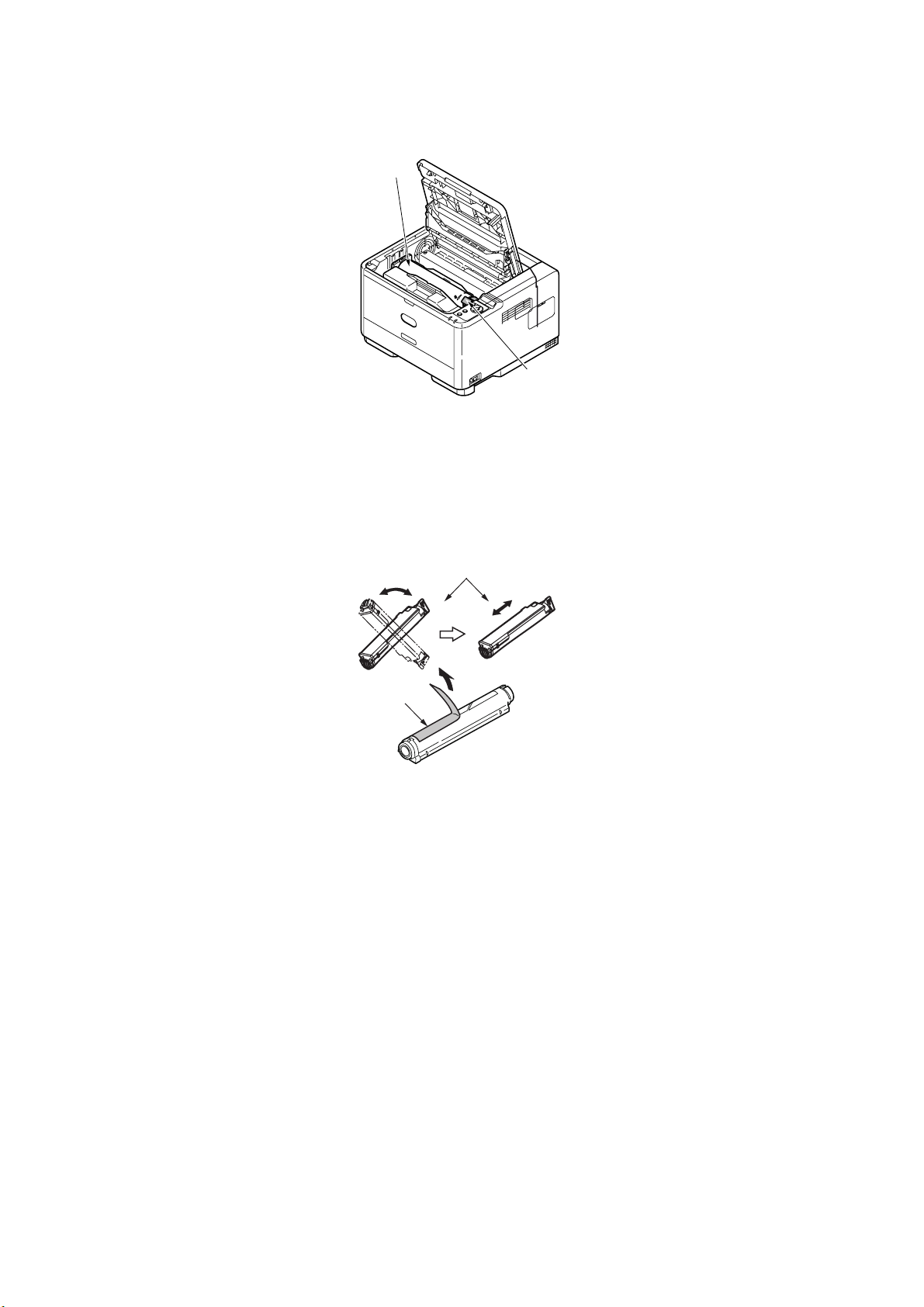
3. Posunutím barevně označené páčky (1) na pravé straně kazety s tonerem směrem
1
2
kpřední straně tiskárny (odemknutá pozice) kazetu zavřete. Pak použitou kazetu vyjměte (2).
4. Horní část ID jednotky čistěte čistým hadříkem.
5. Kazetu položte opatrně na papír, abyste tonerem neznečistili nábytek.
6. Vyjměte novou kazetu z krabice, ale obal zatím nesnímejte.
7. Lehce několikrát protřepejte kazetu (3) ze strany na stranu, aby se v ní toner uvolnil
a rovnoměrně rozprostřel.
3
4
8. Odstraňte obal a odlepte lepicí pásku ze spodní části kazety (4).
9. Uchopte kazetu nahoře v její střední části tak, aby byla barevná páčka napravo,
a vložte kazetu do tiskárny na jednotku obrazového válce, ze které jste vyjmuli starou kazetu.
Spotřební materiál a údržba > 61
Page 62

10. Nejprve vložte levý konec kazety do horní části jednotky obrazového válce (5), zatlačte
5
6
ho proti kolíčkům v jednotce obrazového válce a potom pravý konec kazety sklopte dolů
na jednotku obrazového válce.
11. Mírně na kazetu zatlačte směrem dolů, abyste se ujistili, že je pevně umístěna, a zatlačte
na barevnou páčku směrem k zadní části tiskárny (uzamknutá pozice) (6). Tím se kazeta
upevní na svém místě a uvolní se přístup toneru do jednotky obrazového válce.
12. Jemně otřete povrch zářiče (7) měkkým ubrouskem.
7
13. Zavřete horní kryt tiskárny a mírným stlačením směrem dolů jej zajistěte.
Spotřební materiál a údržba > 62
Page 63

Kdy je potřeba vyměnit obrazový válec
Když válec dosáhne 90 % své životnosti, zobrazí se na displeji ovládacího panelu zpráva
VYMENIT OBRAZOVY VALEC. Obrazový válec vyměňte také v případě, když začal být
tisk nevýrazný nebo se začal zhoršovat.
Výměna obrazového válce.
VAROVÁNÍ
> Nikdy nevystavujte obrazový válce otevřenému ohni. Může dojít k explozi
a popálení.
> Zařízení vždy vypněte a odpojte napájení, dříve než budete přistupovat
kvnitřním částem zařízení za účelem čištění, údržby nebo opravení chyby.
Přístup k „živým“ vnitřním částem zařízení může vést k úrazu elektrickým
proudem.
POZNÁMKA
> Doporučujeme, abyste při výměně obrazového válce zároveň vyměnili kazetu
s tonerem a očistili oblast zářiče.
> Model B431dn je vyobrazen níže. Základní principy jsou pro všechny modely
této tiskárny stejné.
1. Stiskněte uvolňovací západku a úplně otevřete horní kryt tiskárny.
VAROVÁNÍ!
Jestliže byla tiskárna v provozu, může být zapékací jednotka horká.
Oblast zapékací jednotky je zřetelně označena. Nedotýkejte se jí.
2. Uchopte použitý obrazový válec ve středu horní části, zvedněte ho a spolu s tonerovou
kazetou ho vyjměte z tiskárny.
Spotřební materiál a údržba > 63
Page 64

3. Obě části opatrně položte na papír, abyste neznečistili nábytek a aby se nepoškodil zelený
povrch válce.
UPOZORNĚNÍ!
Zelený povrch obrazového válce na spodní části jednotky je velmi choulostivý
a citlivý na světlo. Nedotýkejte se ho a nevystavujte ho normálnímu osvětlení
místnosti po dobu delší než 5 minut. Jestliže musí být jednotka obrazového
válce mimo tiskárnu po delší dobu, zabalte ji do černého plastového sáčku,
aby na ni nesvítilo světlo. Nikdy nevystavujte obrazový válec přímému
slunečnímu světlu ani jasnému pokojovému osvětlení.
4. V pozici, kdy je barevná uvolňovací páčka kazety napravo, zatáhněte za páčku směrem
ksobě. Uvolní se tím spojení mezi tonerovou kazetou a jednotkou obrazového válce.
5. Zvedněte pravý konec tonerové kazety, vytáhněte ji doprava, aby se uvolnil její levý konec
(viz obrázek), a vyjměte tonerovou kazetu z kazety obrazového válce. Položte tonerovou
kazetu na list papíru, aby se nepotřísnil nábytek.
6. Vyjměte novou kazetu obrazového válce z obalu a umístěte ji na papír, na který jste položili
starou kazetu. Zacházejte s ní stejně jako se starou kazetou. Před likvidací starou kazetu
zabalte do obalu po nové kazetě.
POZNÁMKA
Dále jsou uvedeny pokyny dodané s novým obrazovým válcem, které uvádějí další
informace, jako je odstranění obalového materiálu apod.
7. Položte tonerovou kazetu na novou kazetu obrazového válce. Zatlačte nejprve levý konec
a potom sklopte pravý konec dovnitř.
8. Zatlačte na barevnou uvolňovací páčku směrem od sebe, čímž tonerovou kazetu připevníte
k nové jednotce obrazového válce a uvolníte přístup toneru do jednotky obrazového válce.
9. Uchopte celou sadu za prostředek horní části a vložte ji na její místo dolů do tiskárny tak,
aby kolíčky (1 a 2) na obou koncích zapadly do zářezů po stranách dutiny (3).
1
2
3
10. Jemně otřete povrch pole s diodami LED mě
kkým ubrouskem.
11. Zavřete horní kryt tiskárny a mírným stlačením směrem dolů jej zajistěte.
Spotřební materiál a údržba > 64
Page 65

Čištění oblasti zářiče
Oblast zářiče očistěte při každé výměně kazety s tonerem nebo pokud se na vytisknutých
stránkách objevují vybledlé svislé oblasti nebo místa.
Jemně utřete oblast zářiče měkkým ubrouskem.
Spotřební materiál a údržba > 65
Page 66

Odstraňování potíží
Zprávy o stavu a chybách
Tiskárna byla navržena tak, aby poskytovala užitečné informace o svém stavu nejen
přiběžném provozu, ale také při potížích s tiskem, abyste mohli tyto potíže zdárně odstranit.
Displej na ovládacím panelu tiskárny zobrazuje srozumitelné zprávy o stavu a chybách
ve vybraném jazyce. Při chybových zprávách také zhasne kontrolka Ready (Připraveno).
Uvíznutí papíru
Budete-li při používání tiskových médií dodržovat doporučení uvedená v této příručce a budete-li tisková
média před použitím udržovat v dobrém stavu, měla by vám tato tiskárna spolehlivě sloužit po mnoho let.
Papír se může občas zaseknout a tato část vysvětluje, jak lze zaseknutý papír snadno a rychle odstranit.
Příčinou zaseknutí papíru může být špatné podávání papíru buď ze zásobníku papíru, nebo z libovolného
jiného místa v tiskárně, kterým papír při tisku prochází. Když papír uvízne, tiskárna se ihned zastaví
a ovládací panel vás o této skutečnosti informuje. Tisknete-li více stránek (nebo více kopií) a odstraníteli dobře viditelný uvíznutý list papíru, nemusí to ještě znamenat, že ostatní listy již projdou tiskárnou bez
problémů. Normální provoz tiskárny může být obnoven až po odstranění všech zaseknutých listů z tiskárny.
V tiskárně může uvíznout papír ve třech oblastech.
1
1. UVÍZNUTÍ PŘI VSTUPU – papír uvízne při opouštění vstupního zásobníku a zavádění do
vnitřní cesty papíru v tiskárně. Standardní zpráva oznámí uvíznutí papíru a uvede přihrádku,
kterou je potřeba zkontrolovat.
2. UVÍZNUTÍ PŘI PRŮCHODU – papír byl zaveden do tiskárny, ale tiskárnou neprošel správně.
Standardní zpráva oznámí uvíznutí papíru a doporučí otevřít horní kryt tiskárny, aby bylo
možno se k papíru dostat.
3. UVÍZNUTÍ PŘI VÝSTUPU – papír prošel až k výstupu z tiskárny, ale nebyl z tiskárny zcela
vysunut. Standardní zpráva oznámí uvíznutí papíru na výstupu a doporučí otevřít horní kryt
tiskárny, aby bylo možno se k papíru dostat.
2
3
Odstraňování potíží > 66
Page 67

Uvíznutí při vstupu
POZNÁMKA
Model B431dn je vyobrazen níže. Základní principy jsou pro všechny modely této tiskárny
stejné.
1. Odeberte zásobník papíru z tiskárny (1).
2. Vyjměte veškerý pomačkaný nebo přehnutý papír.
3. Odstraňte veškerý papír nacházející se pod tiskárnou (2).
2
1
4. Znovu nainstalujte zásobník papíru.
Po úspěšném odstranění veškerého poškozeného nebo špatně zavedeného papíru by měla
tiskárna pokračovat v tisku.
Uvíznutí při průchodu nebo při výstupu
1. Odeberte zásobník papíru a odstraňte veškerý špatně zavedený papír podle předchozích
pokynů.
2. Stiskněte uvolňovací západku a otevřete horní kryt tiskárny.
VAROVÁNÍ!
Pokud byla tiskárna v provozu, zapékací jednotka bude horká. Tato oblast
je zřetelně označena. Nedotýkejte se jí.
UPOZORNĚNÍ!
Nikdy nevystavujte obrazový válec na světlo po dobu delší než 5 minut. Nikdy
nevystavujte obrazový válec přímému slunečnímu světlu. Obrazový válec držte
vždy za jeho konce nebo shora. Nikdy se nedotýkejte povrchu zeleného válce
uvnitř jednotky obrazového válce.
Odstraňování potíží > 67
Page 68

3. Opatrně vyjměte obrazový válec i s kazetou s tonerem. Dbejte na to, abyste se nedotýkali
zeleného povrchu válce nebo jej nepoškrábali.
4. Odstraňte veškerý uvíznutý papír z cesty papíru.
5. Znovu nainstalujte obrazový válec s kazetou s tonerem. Zkontrolujte, zda jsou kolíčky (1 a 2)
správně zasunuty do drážek na obou stranách tiskárny (3).
1
2
3
6. Opatrně sklopte horní kryt tiskárny tak, aby ještě nezaklapl. Zabráníte tak nadměrnému
osvětlení válců světlem v místnosti po dobu, kdy budete zkoumat, zda zbývající oblasti
neobsahují zaseknutý papír.
Odstraňování potíží > 68
Page 69

7. Odstraňte veškerý uvíznutý papír ze zásobníku pro listy lícem dolů.
POZNÁMKA
Pokud okraj uvíznutého papíru vyčnívá (nebo je vidět) na výstupu z tiskárny, znovu
nainstalujte obrazový válec, zavřete horní kryt a zapněte tiskárnu. Několik sekund po
zapnutí tiskárny se výstupní válec začne otáčet. V té chvíli vytáhněte uvíznutý papír
z výstupní štěrbiny. Pokud však nelze uvíznutý papír z tiskárny vytáhnout, kontaktujte
servisního technika.
8. Odstraňte veškerý uvíznutý papír ze zásobníku pro listy lícem nahoru.
9. Otevřete zadní kryt a zkontrolujte, zda v zadní části cesty papíru není uvíznutý papír.
> Vyjměte všechny nalezené listy papíru.
> Po odstranění papíru zadní kryt zavřete.
Odstraňování potíží > 69
Page 70

10. Zkontrolujte, zda není v duplexní jednotce uvíznutý papír.
> Vyjměte obrazový válec, jak je popsáno v kroku 3., a poté vyjměte duplexní jednotku (1).
Zdvihněte barevná držadla (2) na obou stranách, uchopte je a opatrně duplexní jednotku
vyjměte.
2
1
2
> Odstraňte všechen papír a vraťte zpět duplexní jednotku.
> Znovu nainstalujte obrazový válec, jak je popsáno v kroku 5.
11. Zkontrolujte, zda není pod krytem papíru uvíznutý papír.
> Vyjměte obrazový válec, jak je popsáno v kroku 3.
> Zdvihněte kryt papíru (1) a vyjměte papír. Sklopte kryt papíru zpět na místo.
1
2
> Znovu nainstalujte obrazový válec, jak je popsáno v kroku 5.
Odstraňování potíží > 70
Page 71

12. Otevřete víceúčelový zásobník (1) (Zásobník pro ruční podávání u modelů B411d a B411dn).
> Vyjměte všechen papír (2) a zavřete zásobník.
1
2
13. Zavřete horní kryt tiskárny a mírným stlačením směrem dolů jej zajistěte.
14. Tiskárna se zahřeje a pak bude pokračovat v tisku. Stránka ztracená při uvíznutí papíru bude
vytisknuta znovu.
Odstraňování potíží > 71
Page 72

Potíže s kvalitou tisku
Zhorší-li se kvalita tisku, před přivoláním servisního technika zkontrolujte, zda následující tabulka
neobsahuje řešení nastalých potíží nebo něco, co jste mohli přehlédnout.
PŘÍZNAK PROBLÉM ŘEŠENÍ
Tisknou se prázdné
stránky.
Celá stránka je vybledlá.
Stránka má šedé pozadí.
Vytisknutá stránka
je celá černá.
Na každé stránce
je podlouhlá oblast
vybledlého tisku.
Na stránce jsou svislé
bílé pruhy nebo vybledlé
oblasti.
Objevují se svislé černé
pruhy.
Není správně nainstalována
kazeta s obrazovým válcem.
Kazeta s tonerem je prázdná
nebo tato kazeta chybí.
Kazeta s tonerem je prázdná.
Po vypotřebování toneru
je tisk vybledlý.
Oblast zářiče je špinavá. Vyčistěte oblast zářiče.
Statická elektřina, obvykle
v suchém prostředí, může
způsobit zachytávání toneru
po celé stránce.
Nastaly potíže s hardwarem. Kontaktujte servis.
Výpadek způsobený použitím
papíru vystaveného vysoké
vlhkosti.
Dochází toner a nenanáší
se proto správně, nebo
je opotřebovaný válec.
Oblast zářiče je špinavá. Vyčistěte oblast zářiče.
Nastaly potíže s hardwarem. Kontaktujte servis.
Nainstalujte znovu kazetu s obrazovým válcem.
Nainstalujte novou kazetu s tonerem.
Nainstalujte novou kazetu s tonerem.
Použijte jemnější papír pro laserové tiskárny
nebo použijte zvlhčovač vzduchu.
Použijte jiný papír, zkontrolujte vlhkost prostředí,
kde papír uchováváte, nebo použijte odvlhčovač.
Zkontrolujte zbývající množství toneru.
Vyměňte kazetu s tonerem. Zkontrolujte válec
avpřípadě potřeby jej vyměňte. Kontaktujte servis.
Tisk je rozmazaný. Oblast zářiče je špinavá. Vyčistěte oblast zářiče.
Tisk je vybledlý. Kazeta s tonerem není
Na výtisku jsou šmouhy
nebo skvrny.
Vytisknutá stránka
je světlá nebo neostrá.
Tučné znaky a tmavé
čáry jsou rozmazané.
Tisk je tmavší
než obvykle.
správně nainstalovaná.
Dochází toner.
Jsou špinavé posuvné
válečky, do vnitřního
prostoru tiskárny se dostal
toner nebo nastaly potíže
sválcem.
Dochází toner? Vyměňte kazetu s tonerem.
Je použitý papír vhodný
pro laserové tiskárny?
Oblast zářiče je špinavá. Vyčistěte oblast zářiče.
Dochází toner. Nainstalujte novou kazetu s tonerem.
Nastavení tmavosti je příliš
vysoké.
Nainstalujte správně kazetu s tonerem.
Vyměňte kazetu s tonerem.
Vyměňte obrazový válec a toner.
Kontaktujte servis.
Používejte doporučený papír.
Změňte nastavení tmavosti.
Odstraňování potíží > 72
Page 73

PŘÍZNAK PROBLÉM ŘEŠENÍ
Stránky se nadměrně
kroutí.
Tisknete na nesprávnou
stranu papíru.
Papír je vlhký. Papír byl
nesprávně skladován.
Vysoká vlhkost. Doporučená provozní vlhkost: 20 - 80%.
Problémy se zaváděním papíru
PŘÍZNAK PROBLÉM ŘEŠENÍ
Často dochází k
uvíznutí papíru. Více
listů papíru je zaváděno
najednou.
Tiskárna je nakloněná. Umístěte papír na stabilní a rovný povrch.
Papír je příliš silný nebo
příliš tenký. Papír je navlhlý,
přeložený, zmačkaný nebo
zkroucený.
Papír není zarovnaný.
Do zásobníku papíru,
zásobníku pro ruční
podávání nebo
víceúčelového zásobníku
je zaveden pouze jeden list
papíru.
Obraťte papír ve vstupním zásobníku.
(Všimněte si šipky na balení papíru.) Papír
vkládejte do vstupního zásobníku stranou
pro tisk směrem dolů.
Papír nesmí být skladován v místech s vysokou
teplotou nebo vlhkostí. Skladujte papír v ochranném
obalu.
Použijte papír vhodný pro tiskárnu.
být skladován v místech
vlhkostí. Skladujte papír v ochranném obalu.
Zarovnejte okraje papíru k vodítkům
Zaveďte více listů papíru.
s vysokou teplotou nebo
Papír nesmí
papíru.
Papír se nezavádí do
tiskárny.
Tisk se neobnoví po
vyjmutí uvíznutého
papíru.
Listy papíru jsou přidány
k stávajícímu bloku papíru
do zásobníku papíru,
zásobníku pro ruční
podávání nebo
víceúčelového zásobníku.
Pohlednice, obálky, štítky
nebo fólie
do zásobníku papíru.
Pohlednice nebo obálky
jsou nesprávně natočeny.
V tiskovém ovladači je pro
položku Zdroj papíru
vybráno nesprávné
nastavení.
Nastavení nabídky tiskárny
je nesprávné.
Tisk se neobnoví pouhým
vyjmutím uvíznutého papíru.
jsou zavedeny
Vyjměte stávající listy papíru ze zásobníku
apřidejte k nim nové listy. Ujistěte se, že
jsou všechny listy zarovnané a poté je vložte
do zásobníku.
Nelze tisknout pomocí zásobníku papíru. Zaveďte
pohlednice, obálky, štítky nebo fólie do zásobníku
pro ruční podávání papíru nebo víceúčelového
zásobníku.
Proveďte kontrolu a zaveďte je se správným
natočením.
Z rozevíracího seznamu Zdroj vyberte správný
zdroj papíru.
Nastavte formát papíru v nabídce Nastavení
tiskárny.
Otevřete a zavřete horní krytu.
Odstraňování potíží > 73
Page 74

Potíže se softwarem
Použitý software (operační systém, aplikace a ovladače tiskárny) má vliv na tisk. Zkontrolujte,
zda pro tuto tiskárnu používáte správný ovladač. Další informace naleznete v dokumentaci k softwaru.
PŘÍZNAK PROBLÉM ŘEŠENÍ
Tisk je zkomolený. Je nainstalován nesprávný
Tisk je pomalý. Většina prodlev při tisku
Šířka horního okraje
se s každou vytisknutou
stránkou zvětšuje.
Potíže s hardwarem
PŘÍZNAK PROBLÉM ŘEŠENÍ
Část grafického obrázku
se vytiskne na jedné
stránce a část na další.
Při pokusu o tisk se
nic nestane, ale tiskárna
indikuje, že je připravena
přijímat data.
Nainstalujte správný ovladač.
ovladač.
Abyste zajistili maximální rychlost tisku, tiskněte
vzniká v použité aplikaci.
Někdy se čistě textové
dokumenty tisknou pomalu
v závislosti na použitých
písmech a na tom, jak
jsou do tiskárny přenášeny.
Chyba v nastavení textu.
Počet řádků na stránku
v aplikaci nesouhlasí
spočtem řádků na stránku
v tiskárně.
Pro tento obrázek při tomto
rozlišení není dostatek
paměti.
Nastala chyba v konfiguraci. Zkontrolujte připojení kabelů. Pokud používáte
dokument jako textový a použijte vnitřní písmo
tiskárny.
Mnoho aplikací předpokládá nastavení 66 řádků
na stránku, ale výchozí nastavení tiskárny je 64.
Upravte nastavení aplikace nebo změňte nastavení
možnosti Počet řádků na stránku v ovládacím
panelu podle použité aplikace.
Změňte rozlišení, zmenšete velikost obrázku
nebo do tiskárny nainstalujte více paměti.
více tiskáren, zkontrolujte, zda jste vybrali
správnou tiskárnu.
Tisknou se nesmysly. Není nastavena správná
Tiskárna zamrzá nebo
zobrazuje chybové
zprávy při restartování
počítače.
Je cítit zápach. Při průchodu tiskopisů
Tiskárna je zapnutá,
ale musí se před
tiskem zahřát.
konfigurace kabelu. Viz
také potíže se softwarem.
Spouštění počítače
v době, kdy je tiskárna
zapnutá, může způsobovat
chyby v komunikaci.
nebo samolepek fixační
jednotkou se mohou
uvolňovat plyny.
Z důvodu úspory energie
se tiskárna přepnula do
úsporného režimu. Fixační
jednotka se před dalším
tiskem musí zahřát.
Zkontrolujte konfiguraci kabelu, jeho neporušenost
a délku.
Před spouštěním počítače tiskárnu vypněte.
Zkontrolujte, zda tiskopisy, které používáte, mohou
být vystaveny teplu, a zajistěte přiměřené odvětrání.
Chcete-li eliminovat prodlevy vzniklé zahříváním,
změňte nastavení úsporného režimu.
Odstraňování potíží > 74
Page 75

Instalace volitelných součástí
K vylepšení výkonu +tiskárny jsou k dispozici následující volitelné součásti:
> Paměť 64, 128, 256 MB RAM DIMM: Rozšíří hlavní paměť tiskárny a zrychlí zpracování
velkých souborů.
> Druhý zásobník papíru: Zvýší kapacitu tiskárny pro manipulaci s papírem o 530 listů
(80 g/m²).
Postup instalace
Chcete-li instalovat některou z výše uvedených volitelných součástí, postupujte podle podrobného
instalačního návodu dodávaného se součástí.
Instalace volitelných součástí > 75
Page 76

Technické údaje
Obecné informace
MODEL TISKÁRNY ČÍSLO MODELU
B411d N22200B
B411dn N22201B
B431d N22202B
B431dn N22203B
V následující tabulce je uveden přehled základních charakteristik tiskárny:
POLOŽKA SPECIFIKACE
Rozměry 387mm x 364mm x 244,5mm (Š x H x V)
Hmotnost Přibližně 11,6 kg (bez druhého zásobníku)
Napájení
Spotřeba
(s nainstalovanými
volitelnými součástmi)
Hlučnost Provoz: B411: 53 dB(A); B431: 54 dB(A)
Prostředí Provoz: 10 až 32 °C při relativní vlhkosti 20 až 80 %.
220 až 240 V ~, 50 až 60 Hz
Typická:
B411: 510 W; B431: 550 W
Nečinnost: 70 W
Úsporný režim: 8 W
Pohotovostní režim: 30 dB(A)
Úsporný režim: úroveň prostředí
Skladovací: -10 až 43 °C při relativní vlhkosti 10 až 90 %
Tiskárna musí být při skladování ve svém původním obalu bez vytvořené vlhkosti.
± 2 %
Technické údaje > 76
Page 77

Informace o papíru a zásobnících
Metody podávání a vysouvání se liší podle typu, formátu a tloušťky použitého média. Následující tabulky
uvádí základní přehled různých možností. (Mohou být nutné drobné odchylky v nastavení v závislosti
na vlastním nastavení uživatele a podmínkách prostředí.)
Zásobník s podavačem Způsob
vysunutí médií
Typ papíru Formát Gramáž Z1 Z2 VZ RP LN LD
Běžný papír A4
B5
A5
Letter
Executive
16K (184 – 260 mm)
16K (195 – 270 mm)
16K (197 – 273 mm)
Legal (13)
Legal (13,5)
Legal (14)
A6
Statement
Uživatelský
Š: 86 – 216 mm
D: 140 – 1321 mm
A4
B5
A5
Letter
Executive
Legal (13)
Legal (13,5)
Legal (14)
L, SL, S, ST, T 0 0 0 0 0 0
L, SL, S, ST, T 0 0 0 0 X 0
L, SL, S, ST, T 0 X 0 0 0 0
L, SL, S, ST, T
VT X X 0 0 0 X
UU
00
U
0
A6
Statement
Uživatelský
Š: 86 – 216 mm
D: 140 – 1321 mm
Pohlednice - X X 0 0 0 X
Obálky Com-9
Com-10
DL
C5
C6
Monarch
Uživatelský
Š: 86 – 216
D: 140 – 356
Štítky A4
Letter
Fólie A4
Letter
VT X X 0 0 0 X
VT X X 0 0 0 X
-XX000X
-XX000X
-XX000X
Technické údaje > 77
Page 78

Oboustranný tisk
Automatický Ruční
Typ papíru Formát Gramáž Z1 Z2 VZ RP Z1 Z2 VZ RP
Běžný papír A4
B5
Letter
Executive
Legal (13)
Legal (13,5)
Legal (14)
16K (184 – 260 mm)
16K (195 – 270 mm)
16K (197 – 273 mm)
A6
A5
Statement
Uživatelský
Š: 86 – 216 mm
D: 140 – 1321 mm
A4
B5
Letter
Executive
Legal (13)
Legal (13,5)
Legal (14)
L, SL, S,
ST, T
L, SL, S,
ST, T
L, SL, S,
ST, T
L, SL, S,
ST, T
VT X X X X X X X X
000 X0 0 0 0
000 x 0 0 0 0
XXX X 0 X 0 0
XXX X
UU
00
A6
A5
Statement
Uživatelský
Š: 86 – 216 mm
D: 140 – 1321 mm
Pohlednice - X X X X X X X X
Obálky Com-9
Com-10
DL
C5
C6
Monarch
Uživatelský
Š: 86 – 216
D: 140 – 356
Štítky A4
Letter
Fólie A4
Letter
VT X X X X X X X X
VT X X X X X X X X
-XXXXXXXX
-XXXXXXXX
-XXXXXXXX
Technické údaje > 78
Page 79

Poznámky, symboly a termíny
Poznámky:
1. Při použití volitelného druhého zásobníku papíru se původní zásobník označuje
jako Zásobník 1 a volitelný zásobník jako Zásobník 2.
2. S ovladačem emulace PS lze použít vlastní formáty papíru.
3. Do zásobníku 1 je možné vložit papír o šíři 100 až 216 mm a délce 148 až 356 mm.
4. Do zásobníku 2 je možné vložit papír o šíři 148 až 216mm a délce 210 až 356 mm.
5. Při tisku pomocí automatického duplexu nebude papír vysunován lícem nahoru.
6. Při nastavení formátu papíru A5, A6, pohlednic a obálek jako Středně těžký, Těžký
nebo Velmi těžký se sníží rychlost tisku.
7. Je-li papír zkroucený, nastavte režim vysouvání lícem dolů.
8. Je-li papír zkroucený, nastavte režim vysouvání lícem nahoru.
9. Při změně nastavení médií počkejte 15 sekund, než se nové nastavení projeví v tiskárně.
SYMBOL/
VÝZNAM
TERMÍN
Z1 Zásobník 1
Z2 Zásobník papíru 2 (volitelný)
VZ Víceúčelový zásobník (B431)
RP Zásobník pro ruční podávání (B411)
LN Lícem nahoru – tisk ze zadní strany tiskárny
LD Lícem dolů – tisk z horní strany tiskárny
Š, V Šířka, výška v mm
L
SL
M
ST
T
VT
o Lze použít
Lehký papír: 60 – 66 g/m
Středně lehký papír: 67 – 73 g/m
Střední papír: 74 – 88 g/m
Středně těžký papír: 89 – 104 g/m
Těžký papír: 105 – 122 g/m
Velmi těžký papír: 123 g/m
2
2
2
2
– 160 g/m
2
2
2
x Nelze použít
U
Lze použít podle velikosti.
Technické údaje > 79
Page 80

Rejstřík
A
automatický oboustranný
(duplexní) tisk
D
displej .................................................22
F
funkce nabídek
B411d, B411dn
B431d, B431dn...........................24
I
instalace nástroje Konfigurace......39
instalace ovladačů
Macintosh
Systém Windows........................39
instalované volitelné součásti
Macintosh
Windows ......................................39
K
kontrolka Připraveno .......................12
kontrolka Upozornění......................13
kontrolky.............................................12
L
LAN.....................................................38
M
makra..................................................54
materiály pro podporu .......................8
N
nabídky
nabídka FX
nabídka Informace .............. 15, 24
nabídka Konfigurace
systému
nabídka Média ..................... 16, 25
nabídka Paralelní
rozhraní
nabídka PCL ........................ 17, 26
nabídka Použití.................... 20, 30
nabídka PPR........................ 18, 27
nabídka Síť ........................... 19, 29
nabídka Tisk......................... 16, 24
nabídka USB........................ 19, 28
nabídka Údržba ................... 20, 29
nabídka Vypínání .......................24
nastavení média
B411d, B411dn
B431d, B431dn...........................36
nastavení nabídek
B411d, B411dn
nastavení nabídky
B431d, B431dn
nastavení tisku
uložení
Nastavení způsobu podávání,
rozměrů a média
Nástroj Konfigurace.........................14
................................50
...........................15
....................................39
....................................39
........................... 18, 27
.............................. 17, 26
.............................. 19, 28
...........................35
...........................21
...........................30
..........................................41
...........................35
O
obálky
typy
............................................... 31
oblast zářiče ..................................... 65
oboustranný tisk .............................. 50
obrazový válec
výměna
oddělovací stránka
odstraňování potíží
orientace stránky
ovládací panel
........................................ 63
oddělování tiskových úloh
na sdílené tiskárně
potíže s hardwarem
potíže s kvalitou tisku ............... 72
potíže se softwarem.................. 74
uvíznutí papíru ........................... 66
nastavení v systému
Windows
B411d, B411dn
B431d, B431dn .......................... 22
............................. 42, 44
................. 48
.................. 74
.......................... 12
P
papír
Fólie
.............................................. 31
fólie............................................... 32
nastavení velikosti papíru
v systému Windows
sekvence podávání ................... 33
typy obálek.................................. 31
typy papíru .................................. 31
typy štítků ..............................31, 32
uvíznutí při průchodu ................ 67
uvíznutí při vstupu..................... 67
uvíznutí při výstupu................... 67
vkládání ....................................... 32
výběr zásobníku v systému
Windows
papír a zásobníky............................ 77
pořadí tisku
tisk lícem dolů
tisk lícem nahoru ....................... 33
potíže s kvalitou tisku ..................... 72
potíže se softwarem........................ 74
priorita
priorita v tiskové frontě
problémy se zaváděním papíru.... 73
překrývání ......................................... 54
překrývání a makra
obecné
překrývání, jazyk PCL
návod k vytvoření
tisk s překrýváními ..............58, 59
překrývání, jazyk PostScript
definice v ovladači
pro systém Windows
návod k vytvoření ...................... 54
tisk s překrýváními .................... 56
................................... 41
...................................42, 54
............... 41
............................ 33
............. 47
...................... 56
.............. 55
R
rozhraní
paralelní
....................................... 38
USB.............................................. 38
rozlišení
nastavení v systému
Windows
............................. 42, 45
rozšířené funkce
zapnutí či vypnutí
ruční oboustranný tisk ....................50
víceúčelový zásobník................ 52
zásobník papíru..........................50
....................... 47
S
samolepící štítky.............................. 31
součásti tiskárny .............................. 10
spotřební materiál a údržba........... 60
štítky............................................ 31, 32
T
technické údaje
obecné
......................................... 76
papír a zásobníky ......................77
tisk
potíže s kvalitou
různá média ................................ 53
typy fólií................................. 31, 32
typy papíru a obálek.................. 31
typy štítků ............................. 31, 32
tlačítko ONLINE
B411d, B411dn
toner
výměna
typy papíru a obálek........................ 31
......................... 72
.......................... 13
........................................ 60
U
uvíznutí papíru ................................. 66
uvíznutí papíru při průchodu ......... 67
uvíznutí papíru při vstupu .............. 67
uvíznutí papíru při výstupu ............67
uvíznutí při průchodu nebo při
výstupu
uživatelská příručka
údržba
............................................ 67
prohlížení
tisk................................................... 8
čištění oblasti zářiče
....................................... 8
.................. 65
V
víceúčelový zásobník
a zásobník pro ruční
podávání
vkládání
vkládání papíru................................. 32
vlastnosti tiskárny .............................. 7
vodoznak
volitelné součásti
výchozí nastavení tiskárny
......................................... 34
papír
............................................. 32
tisk v systému Windows
instalace
výchozí nastavení
....................................... 75
v systému Windows
................ 46
.... 42, 46
Z
zařazování
nastavení v systému
Windows
zprávy o stavu a chybách .............. 66
................................... 47
Rejstřík > 80
Page 81

Informace o kontaktování společnosti OKI
OKI Systems (Czech and Slovak), s.r.o.
IBC – Pobřežní 3
186 00 Praha 8
Czech Republic
Tel: +420 224 890158
Website: www.oki.cz, www.oki.sk
Informace o kontaktování společnosti OKI > 81
Page 82

